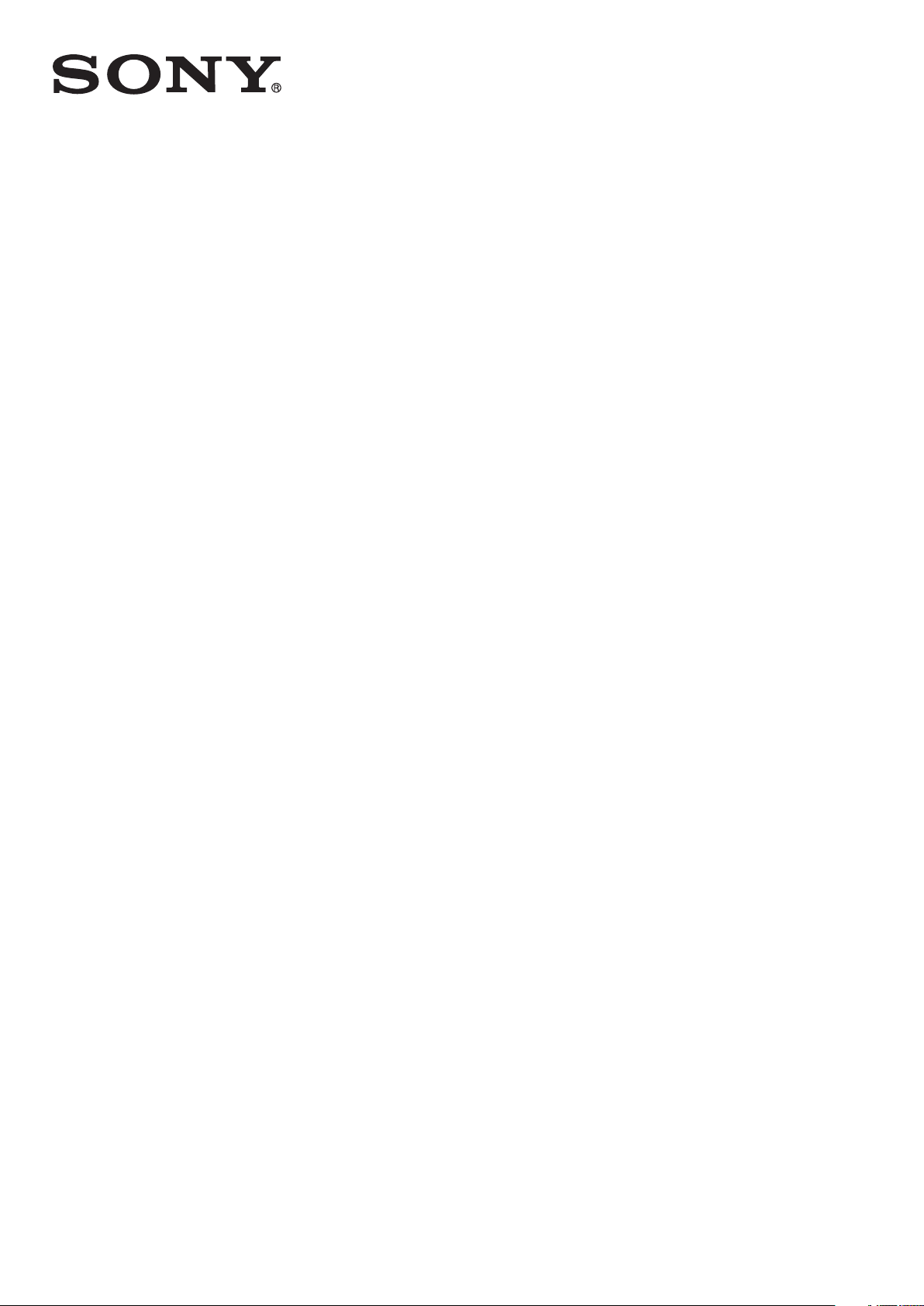
Lietotāja rokasgrāmata
™
Xperia
C1904/C1905
M
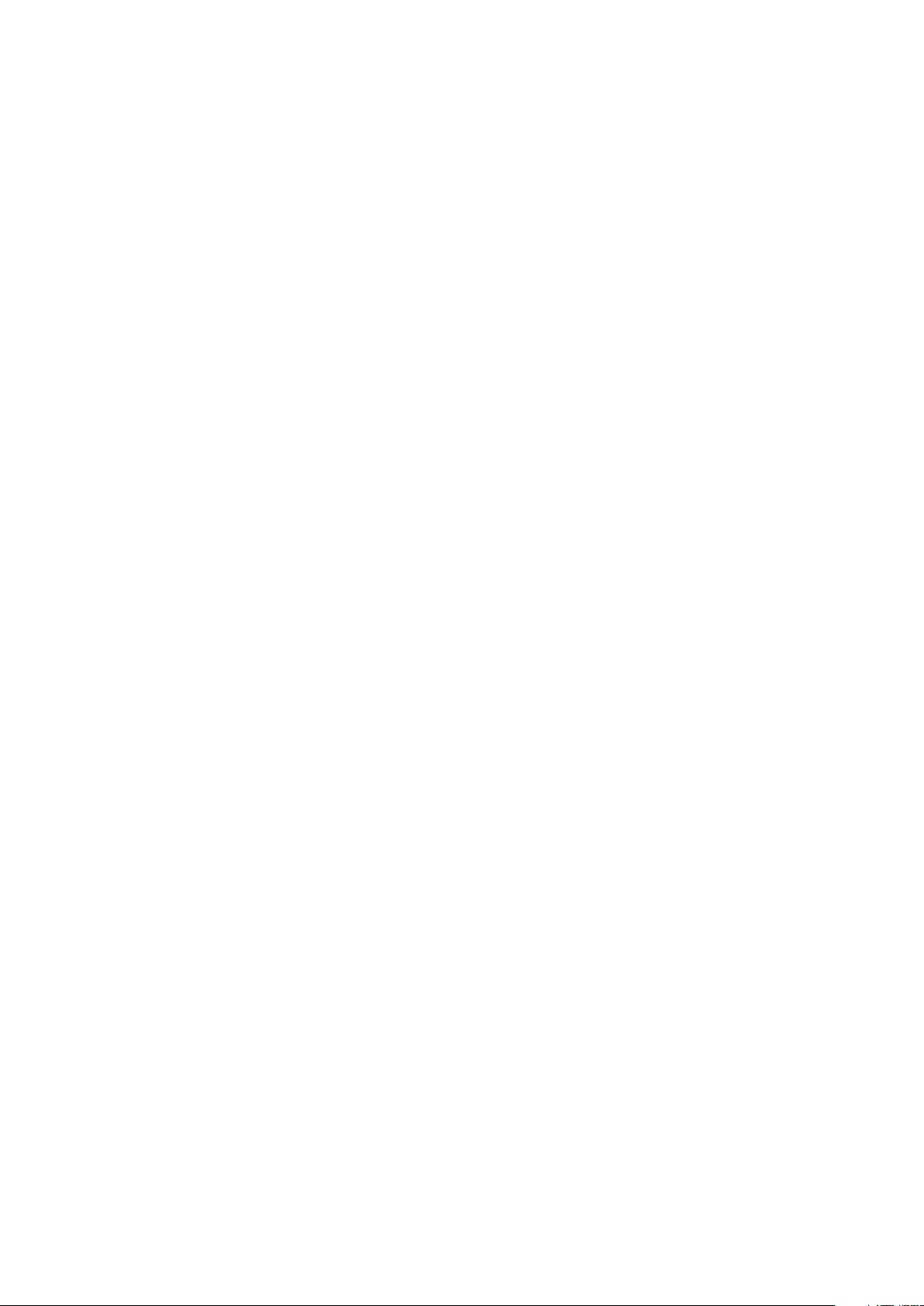
Saturs
Xperia™ M Lietotāja rokasgrāmata................................................6
Darba sākšana...............................................................................7
Ierīces iepazīšana...........................................................................8
Taustiņu lietošana...............................................................................8
Skārienekrāna lietošana......................................................................8
Akumulators......................................................................................10
Bloķēšanas ekrāna lietošana.............................................................13
Sākuma ekrāns.................................................................................13
Piekļuve programmām un to izmantošana.........................................16
Statuss un paziņojumi.......................................................................18
Izvēlne Iestatījumi..............................................................................20
Teksta rakstīšana..............................................................................20
Ierīces pielāgošana............................................................................24
Atmiņa..............................................................................................27
Austiņas lietošana ............................................................................27
Interneta un ziņapmaiņas iestatījumi..................................................28
Datu lietošanas pārvaldīšana.............................................................29
Mobilā tīkla iestatījumi........................................................................30
Google Play™..............................................................................31
Darba sākšana pakalpojumā Google Play™......................................31
Lejupielāde no Google Play™............................................................31
Programmas datu dzēšana...............................................................31
Atļaujas.............................................................................................32
Tādu lietotņu instalēšana, kas nav iegūtas platformā Google
Play™ ..............................................................................................32
Zvanīšana.....................................................................................33
Ārkārtas zvani...................................................................................33
Zvanīšana..........................................................................................33
Zvanu saņemšana.............................................................................34
Notiek saruna....................................................................................35
Zvanu žurnāla lietošana.....................................................................35
Vairāki zvani......................................................................................36
Konferences zvani.............................................................................36
Zvanu pāradresācija..........................................................................37
Zvanu ierobežošana..........................................................................37
Kontakti........................................................................................38
Kontaktu pārsūtīšana, izmantojot datoru...........................................38
Datu sinhronizēšana ar ierīci..............................................................38
Citas kontaktu pārsūtīšanas metodes................................................38
2
Šī ir šīs publikācijas interneta versija. © Drukājiet tikai personiskai lietošanai.

Izvairīšanās no dublikātiem lietotnē Kontakti......................................39
Kontaktu pievienošana un rediģēšana...............................................39
Kontaktu meklēšana un skatīšana.....................................................41
Izlase un grupas................................................................................41
Kontaktinformācijas sūtīšana.............................................................42
Kontaktu dublēšana..........................................................................42
Ziņapmaiņa...................................................................................44
Īsziņu un multivides ziņojumapmaiņas izmantošana...........................44
Īsziņu un multiziņu iespējas................................................................45
Google Talk™ ..................................................................................46
E-pasts.........................................................................................47
Darba sākšana ar e-pastu.................................................................47
E-pasta lietošana..............................................................................48
Mūzikas atskaņotājs.....................................................................51
Par mūziku........................................................................................51
Mūzikas pārsūtīšana uz ierīci.............................................................51
Mūzikas atskaņotāja lietošana...........................................................52
Plašāka informācija par dziesmu vai izpildītāju...................................53
Cilnes Mana mūzika izmantošana dziesmu kārtošanai ......................53
Atskaņošanas sarakstu pārvaldība....................................................54
Mūzikas atskaņotāja logrīks...............................................................55
Dzirdes aizsardzība...........................................................................55
Tehnoloģija TrackID™.......................................................................56
FM radio.......................................................................................58
Par FM radio.....................................................................................58
Izlases radiostaciju izmantošana........................................................59
Skaņas iestatījumi.............................................................................59
Radio dziesmu identificēšana, izmantojot TrackID™..........................59
Kamera.........................................................................................61
Par kameru.......................................................................................61
Fotokameras lietošana......................................................................61
Seju atrašana....................................................................................62
Tehnoloģijas Smile Shutter™ izmantošana smaidošu seju
uzņemšanai.......................................................................................62
Ģeogrāfiskās atrašanās vietas pievienošana fotoattēliem...................63
Fotokameras iestatījumu izmantošana...............................................63
Videokameras lietošana....................................................................67
Albums.........................................................................................72
Par albumu.......................................................................................72
Fotoattēlu un video skatīšana cilnē Attēli...........................................72
Fotoattēlu un videoklipu skatīšana cilnē Mani albumi.........................73
Fotoattēlu skatīšana kartē.................................................................77
3
Šī ir šīs publikācijas interneta versija. © Drukājiet tikai personiskai lietošanai.

Tiešsaistes albumu skatīšana............................................................79
Filmas...........................................................................................81
Par lietotni Filmas..............................................................................81
Videosatura pārsūtīšana uz ierīci.......................................................81
Lietotnes Filmas izmantošana............................................................82
Video Unlimited............................................................................84
Par pakalpojumu Video Unlimited......................................................84
Videoklipa noma vai iegāde...............................................................84
Web pārlūks.................................................................................86
Par tīmekļa pārlūkprogrammu...........................................................86
Savienojumi..................................................................................87
Savienojuma izveide ar bezvadu tīkliem.............................................87
Satura kopīgošana ar DLNA Certified™ ierīcēm................................89
NFC..................................................................................................92
Bezvadu tehnoloģija Bluetooth™.......................................................94
Satura pārsūtīšana un apstrāde, izmantojot USB kabeli.....................96
Failu pārvaldība bezvadu režīmā, izmantojot datoru...........................97
Datora rīki.........................................................................................97
Svītrkodu skenēšana lietotnē NeoReader™.......................................98
Datu sinhronizēšana ierīcē.........................................................100
Par datu sinhronizēšanu ierīcē.........................................................100
Sinhronizēšana ar Google™............................................................100
Uzņēmuma e-pasta ziņu, kalendāra un kontaktu sinhronizēšana.....100
Sinhronizēšana ar Facebook™........................................................101
Kartes un atrašanās vietas.........................................................102
Par atrašanās vietas pakalpojumiem...............................................102
GPS izmantošana...........................................................................102
Google Maps™...............................................................................102
Google Maps™ izmantošana norādījumu saņemšanai....................103
Kalendārs un modinātājs............................................................104
Kalendārs........................................................................................104
Modinātājs......................................................................................104
Atbalsts un apkope....................................................................107
Ierīces atjaunināšana.......................................................................107
Lietotne Dublēšana un atjaunošana.................................................108
Ierīces atiestatīšana.........................................................................109
Ierīces bloķēšana un aizsardzība.....................................................110
Atbalsta programma.......................................................................113
Ierīces atkārtota pārstrāde...............................................................113
Atsauces.....................................................................................114
Iestatījumu pārskats........................................................................114
4
Šī ir šīs publikācijas interneta versija. © Drukājiet tikai personiskai lietošanai.

Statusa un paziņojuma ikonu pārskats............................................115
Lietotņu pārskats............................................................................116
Svarīga informācija.....................................................................118
Buklets Svarīga informācija..............................................................118
Pakalpojumu un funkciju ierobežojumi.............................................118
Juridiskā informācija........................................................................118
5
Šī ir šīs publikācijas interneta versija. © Drukājiet tikai personiskai lietošanai.

Xperia™ M Lietotāja rokasgrāmata
6
Šī ir šīs publikācijas interneta versija. © Drukājiet tikai personiskai lietošanai.

Darba sākšana
7
Šī ir šīs publikācijas interneta versija. © Drukājiet tikai personiskai lietošanai.

Ierīces iepazīšana
Taustiņu lietošana
Atpakaļ
•
Atgriezties iepriekšējā ekrānā
•
Aizvērt ekrāna tastatūru, dialoglodziņu, iespēju izvēlni vai paziņojumu paneli
Sākums
•
Atveriet ekrānu Sākuma ekrāns
Uzdevums
•
Piesitiet, lai atvērtu logu, kas parāda visnesenāk izmantotās sīklietotnes un sīklietotņu joslu.
Skārienekrāna lietošana
Kad iegādājaties ierīci, ekrānam jau ir piestiprināta plastikāta aizsargloksne. Pirms
skārienekrāna lietošanas šī aizsargloksne ir jānoņem. Pretējā gadījumā skārienekrāns,
iespējams, darbosies nepareizi.
Ja ieslēgtai ierīcei ir iestatīts dīkstāves režīms, kas tiek aktivizēts pēc noteikta laika,
ekrāns kļūst tumšs, lai tādējādi taupītu akumulatora enerģiju, un tad tas tiek automātiski
bloķēts. Ekrāna bloķēšana novērš nevēlamas darbības skārienekrānā, kad tālrunis netiek
izmantots. Varat arī iestatīt personisko bloķēšanu, lai aizsargātu savu abonementu un
būtu vienīgais, kas var piekļūt jūsu ierīces saturam.
Ierīces ekrāns ir izgatavots no stikla. Nepieskarieties ekrānam, ja tas ir saplaisājis vai saplīsis.
Nemēģiniet labot bojātu ekrānu paša spēkiem. Stikla ekrāni nav izturīgi pret nomešanu un
mehāniskiem triecieniem. Sony garantijas remonts neattiecas uz gadījumiem, kad nav ievērota
pienācīga rūpība.
Lai atvērtu vai iezīmētu objektu
•
Piesitiet objektam.
Atzīmēšanas iespējas
Atzīmēta izvēles rūtiņa
Neatzīmēta izvēles rūtiņa
Ieslēgts
Izslēgts
Iespēju atzīmēšana un atzīmju noņemšana
•
Piesitiet attiecīgajai izvēles rūtiņai vai slēdzim, kas atrodas blakus iespējas
nosaukumam.
Tuvināšana
Pieejamās tālummaiņas opcijas ir atkarīgas no izmantotās programmas.
8
Šī ir šīs publikācijas interneta versija. © Drukājiet tikai personiskai lietošanai.

Tālummaiņa
•
Vienlaikus novietojiet uz ekrāna divus pirkstus un tuviniet (lai tālinātu) vai izpletiet
tos (lai tuvinātu).
Tālummaiņai izmantojot divus pirkstus, tā ir iespējama tikai tad, ja abi pirksti atrodas
apgabalā, kurā var veikt tālummaiņu. Piemēram, ja vēlaties veikt tālummaiņu fotoattēlā,
pārliecinieties, ka abi pirksti atrodas fotoattēla rāmja apgabalā.
Ritināšana
Ritināšu var veikt, velkot pirkstu pa ekrānu uz augšu un leju. Dažās WEB lapās ritināt ir
iespējams ar pa labi un pa kreisi.
Vilkšana vai švīkāšana ekrānā neko neaktivizēs.
Ritināšana
•
Velciet vai švīkājiet ar pirkstu pa ekrānu virzienā, kurā vēlaties ritināt.
Lai ritinātu ātrāk, švīkājiet pirkstu pa ekrānu virzienā, kurā vēlaties ritināt.
9
Šī ir šīs publikācijas interneta versija. © Drukājiet tikai personiskai lietošanai.

Švīkāšana
•
Lai ritinātu ātrāk, švīkājiet pirkstu ekrāna virzienā, kurā vēlaties ritināt. Varat gaidīt,
kamēr ritināšana tiks apturēta, vai arī piesist ekrānam, lai to nekavējoties apturētu.
Sensori
Ierīcei ir gaismas un attāluma sensori. Gaismas sensors nosaka apkārtējās gaismas
līmeni un atbilstoši pielāgo ekrāna spilgtumu. Attāluma sensors balss zvanu laikā izslēdz
skārienekrānu, kad jūsu auss atrodas pārāk tuvu ekrānam. Tādējādi sarunas laikā tiek
novērsta nejauša citu ierīces funkciju aktivizēšana.
Akumulators
Akumulatora uzlāde
Kad iegādājaties ierīci, tās akumulators ir daļēji uzlādēts. Var paiet dažas minūtes, līdz
ekrānā kļūst redzama akumulatora ikona
pievienojat strāvas avotam, piemēram, USB portam vai lādētājam. Ierīci varat izmantot arī
uzlādes laikā. Atstājot ierīci lādēties ilgu laiku, piemēram, pa nakti, netiek bojāts ne
akumulators, ne ierīce.
Ierīces uzlāde
1
Pievienojiet lādētāju strāvas kontaktligzdai.
2
Vienu USB kabeļa galu pievienojiet lādētājam (vai datora USB portam).
3
Otru kabeļa galu pievienojiet ierīces mikro USB portam (USB simbolam jābūt
pavērstam uz augšu). Uzsākot uzlādi, iedegas paziņojuma gaismas signāls.
4
Ja paziņojuma gaismas signāls ir zaļā krāsā, ierīce ir pilnībā uzlādēta. Atvienojiet
USB kabeli no ierīces, izraujot to ārā. Atvienojot kabeli no ierīces, uzmanieties, lai
nesaliektu savienotāju.
parādās pēc tam, kad lādētāja kabeli
Ja akumulators ir pilnībā izlādējies, var paiet dažas minūtes, pirms paziņojuma gaismas
signāls iedegas pēc tam, kad savienojat lādētāja kabeli ar strāvas avotu.
10
Šī ir šīs publikācijas interneta versija. © Drukājiet tikai personiskai lietošanai.

Akumulatora paziņojuma gaismas signāla statuss
Zaļā krāsā Akumulators ir pilnībā uzlādēts.
Mirgo sarkanā krāsā Zems akumulatora uzlādes līmenis.
Oranžā krāsā Notiek akumulatora uzlāde. Akumulatora uzlādes līmenis nav zems, taču akumulators
vēl nav pilnībā uzlādēts.
Akumulatora uzlādes līmeņa pārbaudīšana
1
Ekrānā Sākuma ekrāns piesitiet
2
Atrodiet un piesitiet Iestatījumi > Par tālruni > Statuss > Akumulatora uzl.
.
līmenis.
Akumulatora veiktspējas uzlabošana
Uzlabot akumulatora veiktspēju var palīdzēt tālāk sniegtie padomi.
•
Bieži uzlādējiet ierīci. Tas neietekmē akumulatora kalpošanas laiku.
•
Datu lejupielādei no interneta tiek patērēta enerģija. Ja neizmantojat internetu, varat
ekonomēt enerģiju, atslēdzot visus mobilo datu savienojumus, no paziņojumu paneļa
velkot statusa joslu uz leju. Šis iestatījums nenovērš to, ka ierīce var pārraidīt datus,
izmantojot citus bezvadu tīklus.
•
Izslēdziet Bluetooth® un Wi-Fi®, kad šīs funkcijas nav nepieciešamas. Varat atvieglot to
ieslēgšanu vai izslēgšanu, no paziņojumu paneļa velkot statusa joslu uz leju.
•
Izmantojiet funkciju
STAMINA režīms
akumulatora enerģijas patēriņu. Varat atlasīt enerģijas taupīšanas režīmu, kas ir vislabāk
piemērots ierīces izmantošanas veidam. Varat pielāgot arī katra enerģijas taupīšanas
režīma iestatījumus.
•
Iestatiet sinhronizācijas lietotnes (kuras tiek izmantotas e-pasta, kalendāra un kontaktu
sinhronizēšanai) tā, lai veiktu sinhronizāciju manuāli. Sinhronizāciju varat veikt arī
automātiski, taču palieliniet sinhronizācijas intervālus.
•
Ierīcē pārbaudiet akumulatora izmantošanas izvēlni, lai noskaidrotu, kuras lietotnes
patērē visvairāk akumulatora jaudas. Akumulators patērē vairāk enerģijas, kad izmantojat
video un mūzikas straumēšanas lietotnes, piemēram, YouTube™. Dažas no
pakalpojuma Google Play™ lejupielādētas lietotnes arī var patērēt vairāk enerģijas.
•
Aizveriet lietotnes, kuras neizmantojat, un izejiet no tām.
•
Samaziniet ekrāna displeja spilgtuma līmeni.
•
Izslēdziet ierīci vai aktivizējiet Lidmašīnas režīms iestatījumu, ja atrodaties apvidū, kur nav
tīkla pārklājuma. Pretējā gadījumā ierīce nepārtraukti meklē pieejamos tīklus, un tādējādi
tiek tērēta akumulatora jauda.
•
Klausoties mūziku, lietojiet oriģinālu Sony™ brīvroku ierīci. Brīvroku ierīcēm ir
nepieciešams mazāk akumulatora enerģijas nekā ierīces skaļruņiem.
•
Kad iespējams, iestatiet ierīci gaidstāves režīmā. Gaidīšanas laiks ir laiks, kad ierīcē ir
izveidots savienojums ar tīklu, bet ierīce netiek izmantota.
•
Atspējojiet visus tiešās apskates fonus.
un
Zems uzlādes līm. režīmu
, lai samazinātu
Piekļuve akumulatora izmantošanas izvēlnei
1
Ekrānā Sākuma ekrāns piesitiet .
2
Atrodiet un piesitiet Iestatījumi > Enerģijas pārvaldība > Akumulatora
izmantošana.
STAMINA režīma lietošana
Aktivizējiet funkciju STAMINA režīms, lai laikā, kad ekrāns nav aktīvs, apturētu Wi-Fi®
savienojumu, datplūsmu un vairākas enerģiju patērējošas lietotnes. Kad ir aktīvs
STAMINA režīms, joprojām varat saņemt tālruņa zvanus, īsziņas un multiziņas. Varat arī
izveidot sarakstu ar lietotnēm, kurām ļaut darboties, kad ekrāns ir neaktīvs. Kad ekrāns
atkal kļūst aktīvs, visas apturētās funkcijas tiek atsāktas.
11
Šī ir šīs publikācijas interneta versija. © Drukājiet tikai personiskai lietošanai.

STAMINA režīma aktivizēšana
1
Ekrānā Sākuma ekrāns piesitiet .
2
Atrodiet un piesitiet Iestatījumi > Enerģijas pārvaldība.
3
Piesitiet līdzās STAMINA režīms, tad piesitiet Aktivizēt.
STAMINA režīma deaktivizēšana
1
Ekrānā Sākuma ekrāns piesitiet .
2
Atrodiet un piesitiet Iestatījumi > Enerģijas pārvaldība.
3
Piesitiet blakus STAMINA režīms.
STAMINA režīma iestatījumu maiņa
1
Ekrānā Sākuma ekrāns piesitiet
2
Atrodiet un piesitiet Iestatījumi > Enerģijas pārvaldība.
3
Lai atvērtu iestatījumu izvēlni, piesitiet STAMINA režīms.
4
Pēc nepieciešamības pievienojiet vai noņemiet lietotnes.
5
Kad tas ir izdarīts, piesitiet Gatavs.
.
Ierīces gaidīšanas režīma laika novērtēšana
Gaidīšanas režīma laiks norāda, cik ilgi akumulators darbosies, ja ierīce ir pievienota
tīklam, bet netiek lietota, piemēram, lai saņemtu vai veiktu tālruņa zvanus. Kad ir
aktivizēts STAMINA režīms, tas nepārtraukti novērtē atlikušo gaidīšanas režīma laiku, kurš
var atšķirties atkarībā no tā, kā izmatojat ierīci. STAMINA režīms ir efektīvāk paildzina
gaidīšanas režīma laiku, ja ierīces ekrāns ir bloķēts. Ja reti bloķējat ekrānu, iespējams,
neievērosiet akumulatora darbības uzlabojumu.
Kad ierīci lietojat pirmo reizi, aptuvenais gaidīšanas režīma laiks var nebūt precīzs, jo nav
iepriekšēja lietojuma vēstures, ko izmantot aprēķinos.
Aptuvenā gaidīšanas režīma laika skatīšana
1
Ekrānā Sākuma ekrāns piesitiet .
2
Atrodiet un piesitiet Iestatījumi > Enerģijas pārvaldība.
Zema akumulatora enerģijas līmeņa režīma izmantošana
Kad akumulatora enerģijas līmenis ir zems, varat aktivizēt funkciju
režīmu, lai taupītu enerģiju. Šī funkcija palīdz pielāgot ekrāna spilgtumu, datplūsmas un
vibrēšanas funkcijas iestatījumus, lai tiktu samazināts akumulatora enerģijas patēriņš.
Zema akumulatora enerģijas līmeņa režīma aktivizēšana
1
Velciet statusa joslu uz leju un pēc tam piesitiet
2
Atrodiet un piesitiet Enerģijas pārvaldība.
3
Velciet blakus
Zema akumulatora enerģijas līmeņa režīma deaktivizēšana
1
Ekrānā Sākuma ekrāns piesitiet .
2
Atrodiet un piesitiet Iestatījumi > Enerģijas pārvaldība.
3
Piesitiet
Zema akumulatora enerģijas līmeņa iestatījumu maiņa
1
Ekrānā Sākuma ekrāns piesitiet .
2
Atrodiet un piesitiet Iestatījumi > Enerģijas pārvaldība.
3
Lai atvērtu iestatījumu izvēlni, piesitiet Zems uzlādes līm. režīmu.
4
Pielāgojiet iestatījumus, kā vēlaties.
5
Kad tas ir izdarīts, piesitiet
Zems uzlādes līm. režīmu
blakus Zems uzlādes līm. režīmu.
.
ikonai redzamo slīdni pa labi.
.
Zems uzlādes līm.
12
Šī ir šīs publikācijas interneta versija. © Drukājiet tikai personiskai lietošanai.

Bloķēšanas ekrāna lietošana
Dažām funkcijām var piekļūt tieši no bloķēšanas ekrāna, piemēram, jūs varat uzņemt
fotoattēlus, piekļūt mūzikas atskaņotājam un atskaņot, apturēt vai nomainīt dziesmu.
Fotografēšana no bloķēšanas ekrāna
1
Lai ekrānu aktivizētu, īslaicīgi nospiediet ieslēgšanas/izslēgšanas taustiņu .
2
Lai aktivizētu kameru, velciet pār ekrānu.
3
Piesitiet
Audioieraksta atskaņošana no bloķēšanas ekrāna
.
1
Lai ekrānu aktivizētu, īslaicīgi nospiediet ieslēgšanas/izslēgšanas taustiņu
2
Lai aktivizētu mūzikas atskaņotāja vadīklas, piesitiet .
3
Piesitiet .
Audioieraksta apturēšana no bloķēšanas ekrāna
1
Lai ekrānu aktivizētu, īslaicīgi nospiediet ieslēgšanas/izslēgšanas taustiņu
2
Kad tiek parādītas mūzikas atskaņotāja vadīklas, piesitiet
Pašlaik atskaņotā audioieraksta maiņa no bloķēšanas ekrāna
1
Lai ekrānu aktivizētu, īslaicīgi nospiediet ieslēgšanas/izslēgšanas taustiņu .
2
Kad tiek parādītas mūzikas atskaņotāja vadīklas, piesitiet
.
vai .
.
.
Sākuma ekrāns
Sākuma ekrāns ir vārteja uz ierīces galvenajām funkcijām. Ekrānu Sākuma ekrāns varat
pielāgot ar logrīkiem, īsceļiem, mapēm, motīviem, fona attēliem un citiem objektiem.
Ekrāns Sākuma ekrāns tiek izvērsts ārpus parastā ekrāna displeja platuma, līdz ar to ir
jāšvīkā pa kreisi vai pa labi, lai skatītu saturu visās sākuma ekrāna rūtīs.
tiek rādīts, kurā ekrāna Sākuma ekrāns daļā jūs atrodaties. Varat rūti
iestatīt kā galveno sākuma ekrāna rūti, kā arī pievienot un dzēst rūtis.
Jebkurā brīdī var ātri piekļūt ekrāna apakšdaļas joslā esošajiem objektiem.
13
Šī ir šīs publikācijas interneta versija. © Drukājiet tikai personiskai lietošanai.

Sākuma ekrāna atvēršana
•
Nospiediet .
Sākuma ekrāna pārlūkošana
•
Švīkājiet pa labi vai pa kreisi.
Rūts iestatīšana par sākuma ekrāna galveno rūti
1
Ekrānā Sākuma ekrāns pieskarieties tukšam apgabalam un turiet, līdz ierīce
novibrē.
2
Švīkājiet pa kreisi vai pa labi, lai atrastu rūti, kuru vēlaties iestatīt kā sākuma ekrāna
galveno rūti, un pēc tam piesitiet
.
Rūts pievienošana sākuma ekrānam
1
Pieskarieties Sākuma ekrāns tukšam apgabalam un turiet to, līdz ierīce vibrē.
2
Lai pārlūkotu rūtis, švīkājiet pa kreisi vai pa labi, pēc tam piesitiet .
Rūts dzēšana no sākuma ekrāna
1
Ekrānā Sākuma ekrāns pieskarieties tukšam apgabalam un turiet, līdz ierīce
novibrē.
2
Švīkājiet pa kreisi vai pa labi, lai atrastu rūti, kuru vēlaties dzēst, un pēc tam
piesitiet
.
Logrīki
Logrīki ir nelielas lietotnes, ko var lietot tieši ekrānā Sākuma ekrāns. Piemēram,
“WALKMAN” logrīks ļauj sākt tiešu mūzikas atskaņošanu.
Dažiem logrīkiem var mainīt izmēru, tos palielinot, lai redzētu vairāk satura, vai samazinot,
lai ietaupītu vietu ekrānā Sākuma ekrāns.
Logrīka pievienošana sākuma ekrānam
1
Piesitiet Sākuma ekrāns tukšam apgabalam un turiet to, līdz ierīce novibrē, pēc
tam piesitiet Logrīki.
2
Atrodiet un piesitiet logrīkam, ko vēlaties pievienot.
Logrīka izmēru mainīšana
1
Pieskarieties logrīkam un turiet to, kamēr tas palielinās un ierīce novibrē, pēc tam
atlaidiet logrīku. Ja logrīka izmērus var mainīt, piemēram, logrīkam Kalendārs, tiek
parādīts izcelts rāmis un izmēru mainīšanas punkti.
2
Lai samazinātu vai palielinātu logrīku, velciet punktus uz iekšu vai uz āru.
3
Lai apstiprinātu logrīka jauno izmēru, piesitiet jebkur ekrānā Sākuma ekrāns.
14
Šī ir šīs publikācijas interneta versija. © Drukājiet tikai personiskai lietošanai.

Sākuma ekrāna pārkārtošana
Pielāgojiet sākuma ekrāna izskatu un mainiet funkcijas, kurām var piekļūt no šī ekrāna.
Mainiet ekrāna fonu, pārvietojiet objektus, izveidojiet mapes un pievienojiet īsceļus un
logrīkus.
Pielāgošanas iespējas
Sākuma ekrānā pieskaroties tukšam apgabalam un turot to, tiks parādītas šādas
pielāgošanas iespējas:
Pievienot sākuma ekrānam logrīkus.
Pievienot lietotnes un īsceļus.
Iestatīt sākuma ekrānam fonu.
Iestatīt fona motīvu.
Pielāgošanas iespēju skatīšana no sākuma ekrāna
•
Ekrānā Sākuma ekrāns pieskarieties tukšam apgabalam un turiet to, līdz ierīce
novibrē un ekrānā tiek parādītas pielāgošanas iespējas.
Īsceļa pievienošana sākuma ekrānam
1
Ekrānā Sākuma ekrāns pieskarieties tukšam apgabalam un turiet, līdz ierīce
novibrē.
2
Piesitiet
3
Izvēlieties īsceļu.
Lietotnes
>
Īsceļi
.
Lietotnes īsceļu varat pievienot tieši no lietotņu ekrāna, pieskaroties lietotnei un turot to.
Objekta pārvietošana sākuma ekrānā
•
Pieskarieties objektam un turiet to, līdz tas palielinās un ierīce novibrē, un pēc tam
velciet objektu uz jauno atrašanās vietu.
Objekta dzēšana no sākuma ekrāna
•
Pieskarieties objektam un turiet to, līdz tas palielinās un ierīce novibrē, un pēc tam
velciet objektu uz .
Mapes izveidošana sākuma ekrānā
1
Pieskarieties un turiet lietotnes ikonu vai īsceļu, līdz tas palielinās un ierīce novibrē,
pēc tam velciet un nometiet to uz citas lietotnes ikonas vai īsceļa.
2
Ievadiet mapes nosaukumu un piesitiet
Objektu pievienošana mapei sākuma ekrānā
•
Pieskarieties objektam un turiet to, līdz tas tiek palielināts un ierīce novibrē, un pēc
tam velciet šo objektu uz mapi.
Mapes pārdēvēšana uz sākuma ekrāna
1
Piesitiet mapei, lai to atvērtu.
2
Piesitiet mapes virsraksta joslai, lai parādītu lauku Mapes nosaukums.
3
Ierakstiet mapes jauno nosaukumu un piesitiet Gatavs.
Gatavs
.
Sākuma ekrāna fona maiņa
Pielāgojiet ekrānu Sākuma ekrāns savam stilam, izmantojot fonus un dažādus motīvus.
Sākuma ekrāna fona maiņa
1
Pieskarieties tukšam apgabalam ekrānā Sākuma ekrāns un turiet to, līdz ierīce
novibrē.
2
Piesitiet Foni un atlasiet kādu no iespējām.
15
Šī ir šīs publikācijas interneta versija. © Drukājiet tikai personiskai lietošanai.

Sākuma ekrāna motīva iestatīšana
1
Ekrānā Sākuma ekrāns pieskarieties tukšam apgabalam un turiet, līdz ierīce
novibrē.
2
Piesitiet Motīvi un atlasiet kādu motīvu.
Mainot motīvu, tiek mainīts arī dažu lietotņu fons.
Piekļuve programmām un to izmantošana
Izmantojiet īsceļus sākuma ekrānā Sākuma ekrāns vai programmu ekrānā.
Lietotņu ekrāns
Lietotņu ekrānā, kuru var atvērt no ekrāna Sākuma ekrāns, ir ietvertas ierīcē iepriekš
instalētas lietotnes, kā arī lietotnes, ko esat lejupielādējis.
Lietotņu ekrāns ir platāks nekā standarta ekrāns, tāpēc švīkājiet pa kreisi un pa labi, lai
skatītu visu saturu.
Programmu ekrāna atvēršana
•
Ekrānā Sākuma ekrāns piesitiet
.
Programmu ekrāna pārlūkošana
•
Programmu ekrānos švīkājiet pa labi vai pa kreisi.
Lietotnes īsceļa izveide sākuma ekrānā
1
Ekrānā Sākuma ekrāns piesitiet .
2
Pieskarieties lietotnes ikonai un turiet to, līdz ekrāns novibrē, un pēc tam velciet
ikonu uz ekrāna augšpusi. Tiek atvērts Sākuma ekrāns.
3
Velciet ikonu uz vēlamo atrašanās vietu Sākuma ekrāns un pēc tam atlaidiet
pirkstu.
Lietotnes koplietošana lietotņu ekrānā
1
Ekrānā Sākuma ekrāns piesitiet
2
Piesitiet , pēc tam piesitiet
Kopīgot
.
. Visas lietotnes, ko varat kopīgot, tiek
norādītas ar .
3
Piesitiet lietotnei, ko vēlaties kopīgot, un atlasiet iespēju, lai to apstiprinātu, ja
nepieciešams. Jūsu atlasītajām personām tiek nosūtīta saite lietotnes lejupielādei.
Programmu atvēršana un aizvēršana
Programmas atvēršana
•
Ekrānā Sākuma ekrāns vai programmu ekrānā piesitiet programmai.
Programmas aizvēršana
•
Nospiediet .
Kad nospiežat
var joprojām turpināt darboties fonā. Pirmajā gadījumā, nākamreiz atverot šo programmu,
varat turpināt darbu no vietas, kur to pārtraucāt. Ņemiet vērā, ka dažu lietotņu, piemēram,
sociālo tīklu pakalpojumu lietotņu, darbība fonā var izraisīt maksas par datu pārraidi
piemērošanu.
, lai izietu, dažu programmu darbība tiek apturēta, taču dažas programmas
16
Šī ir šīs publikācijas interneta versija. © Drukājiet tikai personiskai lietošanai.

Pēdējo izmantoto programmu logs
No šī loga varat pārslēgties no vienas uz citām nesen izmantotām lietotnēm. Varat arī
atvērt sīklietotnes.
Lai atvērtu nesen lietoto programmu logu
•
Nospiediet .
Sīklietotņu izmantošana
No nesen izmantoto lietotņu loga jebkurā laikā varat ātri piekļūt vairākām sīklietotnēm,
izmantojot sīklietotņu joslu. Sīklietotne ekrānā aizņem tikai nelielu apgabalu. Tas dod
iespēju vienā un tajā pašā ekrānā vienlaicīgi mijiedarboties ar sīklietotni un citu lietotni.
Sīklietotņu joslas atvēršana
•
Nospiediet
Sīklietotnes atvēršana
1
Lai tiktu parādīta sīklietotņu josla, nospiediet
2
Piesitiet sīklietotnei, kuru vēlaties atvērt. Tiek parādīts sīklietotnes logs.
Sīklietotņu aizvēršana
•
Piesitiet sīklietotnes logā.
Sīklietotnes pārvietošana
•
Ja ir atvērta sīklietotne, pieskarieties sīklietotnes augšējam kreisajam stūrim un
turiet to, un pēc tam pārvietojiet uz nepieciešamo atrašanās vietu.
.
.
Sīklietotņu minimizēšana
•
Ja ir atvērta sīklietotne, pieskarieties sīklietotnes augšējam kreisajam stūrim un
turiet to, un pēc tam velciet uz ekrāna labo malu vai apakšējo malu.
Sīklietotņu pārkārtošana
1
Lai kļūtu redzama sīklietotņu josla, nospiediet .
2
Pieskarieties un turiet sīklietotni un velciet to vēlamajā pozīcijā sīklietotņu joslā.
Sīklietotnes izņemšana no sīklietotņu joslas
1
Lai kļūtu redzama sīklietotņu josla, nospiediet
2
Pieskarieties un turiet sīklietotnes ikonu un velciet prom no sīklietotņu joslas.
Iepriekš izņemtas sīklietotnes atjaunošana
1
Lai kļūtu redzama sīklietotņu josla, nospiediet
2
Piesitiet > Instalētās mazās lietotnes.
3
Atlasiet sīklietotni, ko vēlaties atjaunot.
Sīklietotnes lejupielādēšana
1
Lai kļūtu redzama sīklietotņu josla, nospiediet .
2
Piesitiet
3
Atrodiet sīklietotni, ko vēlaties lejupielādē, un izpildiet norādījumus, lai pabeigtu
instalāciju.
> .
.
.
Lietotnes izvēlne
Varat atvērt izvēlni jebkurā laikā, kad izmantojat lietotni. Izvēlne izskatīsies dažādi,
atkarībā no tā, kuru lietotni izmantojat.
Izvēlnes atvēršana programmā
•
Izmantojot programmu, nospiediet .
Izvēlne visās programmās nav pieejama.
17
Šī ir šīs publikācijas interneta versija. © Drukājiet tikai personiskai lietošanai.

Programmu ekrāna pārkārtošana
Programmu ekrānā pārvietojiet programmas atbilstoši savām vajadzībām.
Lietotņu kārtošana lietotņu ekrānā
1
Ekrānā Sākuma ekrāns piesitiet .
2
Piesitiet nolaižamajam sarakstam ekrāna augšējā kreisajā stūrī un atlasiet iespēju.
Lietotnes pārvietošana lietotņu ekrānā
1
Atveriet lietotņu ekrānu.
2
Pieskarieties objektam un turiet to, līdz tas palielinās un ierīce novibrē, pēc tam
velciet objektu uz jauno atrašanās vietu.
Lietotnes varat pārvietot tikai tad, ja ir atlasīta iespēja Pielāgota secība.
Lietotnes atinstalēšana lietotņu ekrānā
1
Ekrānā Sākuma ekrāns piesitiet
2
Piesitiet , pēc tam piesitiet Atinstalēt. Visas atinstalējamās lietotnes ir norādītas ar
.
3
Piesitiet lietotnei, ko vēlaties atinstalēt, un piesitiet Atinstalēt.
.
Statuss un paziņojumi
Ekrāna augšdaļā esošajā statusa joslā ir pieejama informācija par ierīces stāvokli. Kreisajā
pusē tiek parādīti paziņojumi par jaunu vai esošu notikumu. Tajā, piemēram, tiek parādīti
paziņojumi par jaunām ziņām un kalendāra notikumiem. Labajā pusē ir redzams signāla
stiprums, akumulatora statuss, kā arī cita informācija.
Statusa josla ļauj pielāgot pamatiestatījumus ierīcē, piemēram, Wi-Fi®, Bluetooth™,
datplūsmu un skaņu. Varat arī atvērt iestatījumus no paziņojumu paneļa, lai mainītu citus
iestatījumus.
Informāciju par akumulatora statusu un dažus paziņojumus sniedz arī paziņojumu
indikators. Piemēram, ja indikators mirgo zilā krāsā, tas norāda uz jaunu ziņu vai
neatbildētu zvanu. Ja akumulatora uzlādes līmenis ir zems, paziņojumu gaismas signāls
var nedarboties.
Paziņojumu un notiekošo darbību pārbaude
Varat vilkt uz leju statusa joslu, lai atvērtu paziņojumu paneli un iegūtu plašāku
informāciju. Piemēram, varat izmantot paneli, lai atvērtu jaunu ziņu vai skatītu kalendāra
notikumu. Varat arī atvērt dažas lietotnes, kas darbojas fonā, piemēram, mūzikas
atskaņotāju.
18
Šī ir šīs publikācijas interneta versija. © Drukājiet tikai personiskai lietošanai.

Paziņojumu paneļa atvēršana
•
Velciet statusa joslu uz leju.
Paziņojumu paneļa aizvēršana
•
Velciet uz augšu paziņojumu paneļa apakšdaļā esošo cilni.
Darbībā esošas lietotnes atvēršana, izmantojot paziņojumu paneli
•
Piesitiet darbībā esošās lietotnes ikonai, lai atvērtu šo lietotni.
Paziņojuma nerādīšana paziņojumu panelī
•
Novietojiet pirkstu uz paziņojuma un švīkājiet pa kreisi vai pa labi.
Lai notīrītu paneli Notification
•
Panelī Notification pieskarieties Dzēst.
Ierīces iestatīšana no paziņojumu paneļa
Lai pielāgotu ierīces pamatiestatījumus, iestatījumu izvēlni varat atvērt no paziņojumu
paneļa. Piemēram, varat ieslēgt Wi-Fi®.
Ierīces iestatījumu izvēlnes atvēršana no paziņojumu paneļa
1
Velciet statusa joslu uz leju.
2
Piesitiet
Skaņas iestatījumu pielāgošana no paziņojumu paneļa
1
Velciet statusa joslu uz leju.
2
Piesitiet .
.
19
Šī ir šīs publikācijas interneta versija. © Drukājiet tikai personiskai lietošanai.

Bluetooth™ funkcijas vadīšana no paziņojumu paneļa
1
Velciet statusa joslu uz leju.
2
Piesitiet .
Wi-Fi® funkcijas vadīšana no paziņojumu paneļa
1
Velciet statusa joslu uz leju.
2
Piesitiet .
Datplūsmas iespējošana vai atspējošana no paziņojumu paneļa
1
Velciet statusa joslu uz leju.
2
Piesitiet .
Izvēlne Iestatījumi
Izvēlnē Iestatījumi skatiet un mainiet ierīces iestatījumus.
Piekļuve ierīces iestatījumiem
1
Ekrānā Sākuma ekrāns piesitiet
2
Piesitiet Iestatījumi.
Lai piekļūtu ierīces iestatījumiem, varat arī vilkt statusa joslu lejup uz sākuma ekrānu un piesist
.
.
Teksta rakstīšana
Ekrāna tastatūra
Piesitiet QWERTY tastatūras ekrāna taustiņiem, lai parocīgi ievadītu tekstu. Dažās
programmās ekrāna tastatūra tiek atvērta automātiski. Šo tastatūru varat arī atvērt,
pieskaroties teksta laukam.
Ekrāna tastatūras izmantošana
1 Rakstzīmju reģistra maiņa un burtslēga ieslēgšana. Dažām valodām šis taustiņš tiek lietots, lai piekļūtu
papildu rakstzīmēm.
2 Ekrāna tastatūras skata aizvēršana. Ņemiet vērā, ka šī ikona nav redzama portreta režīmā.
3 Skaitļu un simbolu rādīšana.
4 Tastatūras personalizēšana. Pēc tastatūras personalizēšanas šis taustiņš pazūd.
5 Atstarpes ievade.
6 Pārnesuma jaunā rindā ievade vai teksta ievades apstiprināšana.
7 Pirms kursora esošās rakstzīmes dzēšana.
Visi attēli ir izmantoti tikai ilustratīvos nolūkos un, iespējams, precīzi neatspoguļo faktisko ierīci.
20
Šī ir šīs publikācijas interneta versija. © Drukājiet tikai personiskai lietošanai.

Ekrāna tastatūras parādīšana, lai ievadītu tekstu
•
Piesitiet teksta ievades laukam.
Ekrāna tastatūras paslēpšana
•
Kad ir atvērta ekrāna tastatūra, piesitiet .
Ekrāna tastatūras personalizēšana
1
Atveriet ekrāna tastatūru, pēc tam piesitiet .
2
Lai personalizētu ekrāna tastatūru, sekojiet norādēm.
Ja, personalizējot ekrāna tastatūru, neatzīmējat izvēles rūtiņu Smaidiņu taustiņi, tad smaidiņa
ikona nebūs redzama.
Ekrāna tastatūras izmantošana ainavas orientācijā
•
Ievadot tekstu, pagrieziet ierīci uz sāniem.
Lai tastatūra atbalstītu šo funkciju, izmantotajai lietotnei ir jāatbalsta ainavas režīms un ekrāna
orientācijai jābūt iestatītai kā automātiskai.
Teksta ievade, izmantojot pilno ekrāna tastatūru
•
Lai ievadītu pilnajā tastatūrā redzamu rakstzīmi, piesitiet šai rakstzīmei.
•
Lai ievadītu rakstzīmes variantu, pieskarieties pilnās tastatūras standarta rakstzīmei
un turiet to, līdz tiek atvērts pieejamo iespēju saraksts, un pēc tam izvēlieties
iespēju. Piemēram, lai ievadītu rakstzīmi “é”, pieskarieties rakstzīmei “e” un turiet
to, līdz tiek parādītas citas iespējas, un pēc tam, neatlaižot pirkstu no pilnās
tastatūras, velciet pirkstu līdz rakstzīmei “é” un izvēlieties to.
Burtu reģistra pārslēgšana
•
Pirms burta ievadīšanas piesitiet
, lai pārslēgtos uz lielajiem burtiem vai otrādi.
Burtslēga ieslēgšana
•
Pirms vārda rakstīšanas piespiediet vai līdz ir redzams .
Ciparu vai simbolu ievade
•
Teksta ievades laikā piesitiet . Tiek parādīta tastatūra ar cipariem un simboliem.
Piesitiet , lai skatītu citas iespējas.
Bieži lietoto pieturzīmju ievade
1
Pēc vārda ievades piesitiet atstarpes taustiņam.
2
Izvēles joslā atlasiet kādu no pieturzīmēm. Atlasītā pieturzīme tiek ievietota pirms
atstarpes.
Lai ātri ievadītu punktu, pēc vārda ievades divreiz piesitiet atstarpes taustiņam.
Rakstzīmju dzēšana
•
Piesitiet, lai kursoru novietotu pēc dzēšamās rakstzīmes, pēc tam piesitiet .
Pārnesuma jaunā rindā ievade
•
Lai ievietotu pārnesumu jaunā rindā, ievadot tekstu, piesitiet .
Teksta atlase
1
Ievadiet kādu tekstu, pēc tam piesitiet tekstam un turiet to. Vārds, kuram piesitiet,
tiek iezīmēts ar tabulatoriem abās pusēs.
2
Velciet tabulatorus pa kreisi vai pa labi, lai atlasītu vairāk teksta.
Teksta rediģēšana ainavas režīma orientācijā
1
Ievadiet kādu tekstu, pēc tam divreiz piesitiet ievadītajam tekstam.
2
Atlasiet tekstu, ar ko vēlaties strādāt, pēc tam piesitiet Rediģēt... un atlasiet
iespēju.
21
Šī ir šīs publikācijas interneta versija. © Drukājiet tikai personiskai lietošanai.
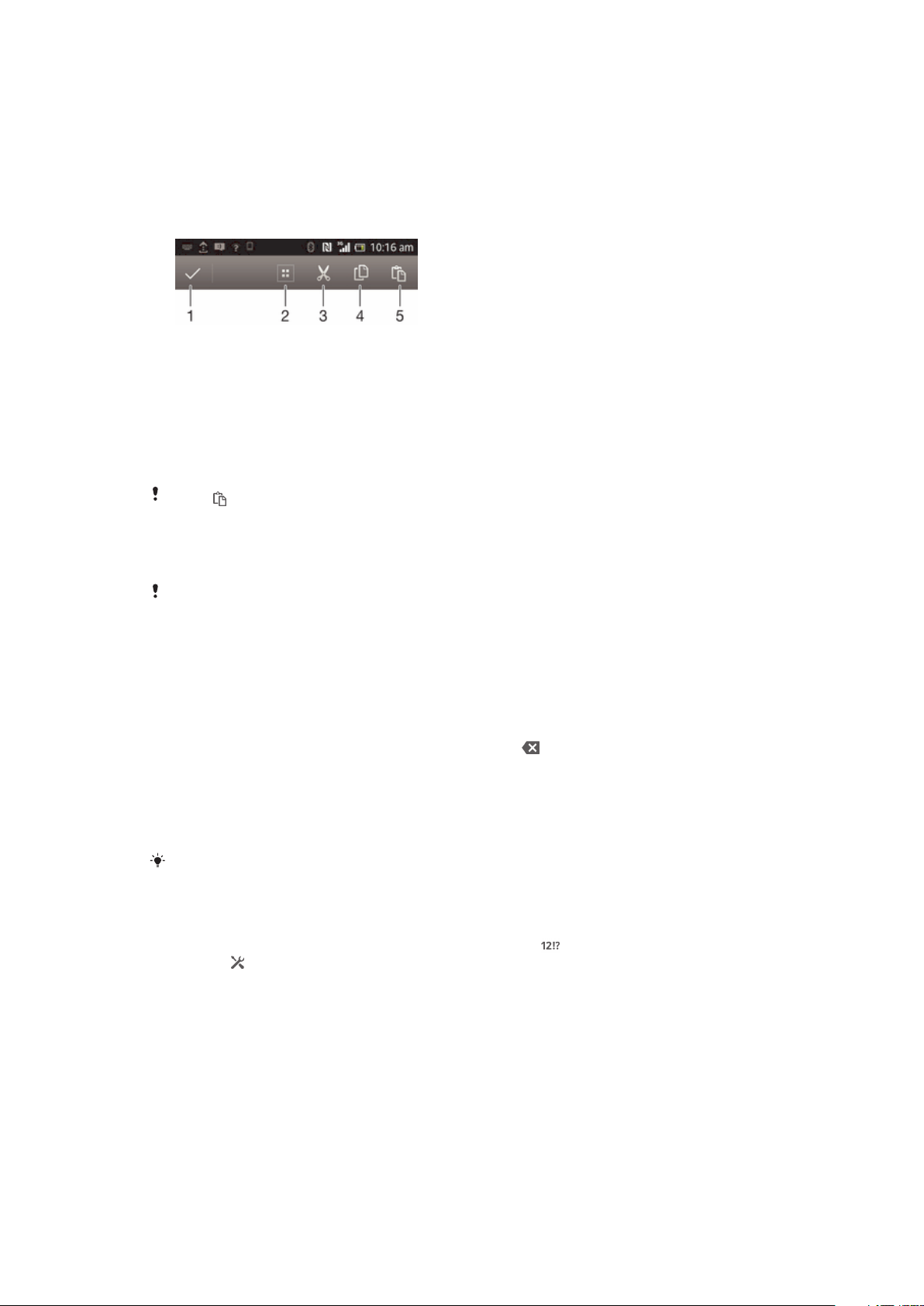
Teksta rediģēšana portreta režīma orientācijā
1
Ievadiet kādu tekstu, pēc tam divreiz piesitiet ievadītajam tekstam, lai tiktu parādīta
lietotnes josla.
2
Atlasiet tekstu, ko vēlaties rediģēt, pēc tam izmantojiet lietotnes joslu, lai veiktu
vēlamās izmaiņas.
Lietotņu josla
1 Aizvērt lietotņu joslu
2 Atlasīt visu tekstu
3 Izgriezt tekstu
4 Kopēt tekstu
5 Ielīmēt tekstu
Ikona parādās tikai tad, kad starpliktuvē ir saglabāts teksts.
Funkcijas Švīkāšana, lai rakstītu lietošana vārdu rakstīšanai
Tekstu var ievadīt, ekrāna tastatūrā velkot pirkstu no burta uz burtu.
Funkcija
Švīkāšana, lai rakstītu ir pieejama tikai tad, ja izmantojat ekrāna tastatūru.
Teksta ievade, izmantojot funkciju Švīkāšana, lai rakstītu
1
Kad ievadāt tekstu, izmantojot ekrāna tastatūru, pabīdiet pirkstu no viena burta uz
citu, lai atrastu vārdu, ko vēlaties rakstīt.
2
Kad vārds ir ievadīts, atlaidiet pirkstu. Vārds tiek ieteikts, pamatojoties uz burtiem,
pār kuriem vilkāt ar pirkstu. Ja nepieciešams, izvēles joslā atlasiet pareizo vārdu.
3
Lai skatītu vairāk iespēju, ritiniet iespējamo vārdu joslu pa labi vai pa kreisi. Ja
nevarat atrast nepieciešamo vārdu, vienreiz piesitiet , lai dzēstu visu vārdu. Pēc
tam mēģiniet vēlreiz atrast vārdu, izmantojot funkciju Teksta ievade velkot, vai
piesitiet katram burtam, lai ievadītu vārdu.
4
Ja ir aktivizēts iestatījums Atstarpe pirms švīkas, velciet pirkstu pār nākamo vārdu,
ko vēlaties ierakstīt. Ja iestatījums nav aktivizēts, piesitiet atstarpes taustiņam un
pēc tam meklējiet nākamo vārdu, ko vēlaties ievadīt.
Ja ir aktivizēts iestatījums
vārda daļa jāievada, velkot ar pirkstu, bet otrā daļa — piesitot katra burta taustiņam.
Atstarpe pirms švīkas un vēlaties ievadīt salikteni, iespējams, pirmā
Iestatījumu Švīkāšana, lai rakstītu maiņa
1
Ja ievadāt tekstu, izmantojot ekrāna tastatūru, piesitiet .
2
Piesitiet un pēc tam Pilnās tastatūras iestatījumi.
3
Piesitiet Teksta ievades iestatījumi.
4
Atzīmējiet izvēles rūtiņu Švīkāšana, lai rakstītu vai noņemiet no tās atzīmi.
5
Ja vēlaties starp žestiem automātiski ievietot atstarpi, nepiesitot atstarpes
taustiņam, atzīmējiet izvēles rūtiņu Atstarpe pirms švīkas.
Tālruņa tastatūra
Tālruņa tastatūra ir līdzīga standarta 12 taustiņu tālruņa tastatūrai. Tā nodrošina jutīgās
teksta un vairākpiesitienu ievades iespējas. Teksta ievadi, izmantojot tālruņa tastatūru,
varat aktivizēt pilnās tastatūras iestatījumos. Tālruņa tastatūra ir pieejama tikai portreta
orientācijā.
22
Šī ir šīs publikācijas interneta versija. © Drukājiet tikai personiskai lietošanai.

Tālruņa tastatūras lietošana
1 Teksta ievades iespējas izvēle
2 Rakstzīmju reģistra maiņa un burtslēga ieslēgšana
3 Ciparu rādīšana
4 Simbolu un smaidiņu rādīšana
5 Atstarpes ievadīšana
6 Rakstatgriezes ievade vai teksta ievades apstiprināšana
7 Rakstzīmes, kas atrodas pirms kursora, izdzēšana
Visi attēli ir izmantoti tikai ilustratīvos nolūkos un, iespējams, precīzi neatspoguļo faktisko ierīci.
Tālruņa tastatūras atvēršana pirmo reizi
1
Piesitiet teksta ievades laukam un pēc tam piesitiet .
2
Piesitiet un pēc tam Pilnās tastatūras iestatījumi.
3
Piesitiet
4
Atlasiet tālruņa tastatūru.
Tālruņa tastatūru var izmantot tikai portreta režīmā.
Pilnās tastatūras izskats
>
Pilnās tastatūras izkārtojums
.
Teksta ievade, izmantojot tālruņa tastatūru
•
Kad tālruņa tastatūrā tiek parādīts , piesitiet katram rakstzīmes taustiņam tikai
vienu reizi arī tad, ja vajadzīgais burts nav taustiņa pirmais burts. Piesitiet
parādītajam vārdam vai piesitiet
, lai skatītu vairāk vārdu ieteikumus, un izvēlieties
vārdu sarakstā.
•
Kad tālruņa tastatūrā tiek parādīts
, piesitiet tās rakstzīmes ekrāna taustiņam,
kuru vēlaties ievadīt. Turpiniet spiest šo taustiņu, līdz tiek izvēlēta vajadzīgā
rakstzīme. Pēc tam veiciet šīs pašas darbībām nākamajai rakstzīmei, kuru vēlaties
ievadīt, utt.
Ciparu ievade, izmantojot tālruņa tastatūru
•
Kad ir atvērta tālruņa tastatūra, piesitiet
. Tiek parādīta tālruņa tastatūra ar
cipariem.
Simbolu un smaidiņu ievietošana, izmantojot tālruņa tastatūru
1
Kad ir atvērta tālruņa tastatūra, piesitiet . Tiek parādīts režģis ar simboliem un
smaidiņiem.
2
Ritiniet uz augšu vai uz leju, lai skatītu citas iespējas. Piesitiet simbolam vai
smaidiņam, lai to izvēlētos.
23
Šī ir šīs publikācijas interneta versija. © Drukājiet tikai personiskai lietošanai.

Pilnās tastatūras un tālruņa tastatūras iestatījumi
Varat izvēlēties ekrāna tastatūras un tālruņa tastatūras iestatījumus, piemēram,
rakstīšanas valodu un automātisko labošanu.
Piekļuve ekrāna tastatūras un tālruņa tastatūras iestatījumiem
1
Ja tekstu ievadāt, izmantojot ekrāna tastatūru vai tālruņa tastatūru, piesitiet vai
.
2
Piesitiet un pēc tam Pilnās tastatūras iestatījumi.
Rakstības valodas pievienošana teksta ievadei
1
Ja ievadāt tekstu, izmantojot ekrāna tastatūru vai tālruņa tastatūru, piesitiet
.
2
Piesitiet , pēc tam piesitiet Pilnās tastatūras iestatījumi.
3
Piesitiet Valodas > Rakstīšanas valodas un atzīmējiet attiecīgās izvēles rūtiņas.
Piesitiet Labi, lai apstiprinātu.
vai
Teksta ievades iestatījumi
Ja tekstu ievadāt, izmantojot ekrāna vai tālruņa tastatūru, varat piekļūt teksta ievades
iestatījumu izvēlnei, kas palīdz iestatīt teksta ieteikumu iespējas, automātiskās atstarpes
un ātros labojumus. Piemēram, varat noteikt, kā vārdu iespējas tiek attēlotas un kā vārdi
tiek laboti, kad rakstāt. Varat arī iestatīt teksta ievades lietotni, lai tā atcerētos jaunos
vārdus, ko rakstāt.
Teksta ievades iestatījumu maiņa
1
Ja tekstu ievadāt, izmantojot ekrāna tastatūru vai tālruņa tastatūru, piesitiet
.
2
Piesitiet iestatījumam
ievades iestatījumi un izvēlieties vajadzīgos iestatījumus.
, pēc tam piesitiet
Pilnās tastatūras iestatījumi
>
vai
Teksta
Teksta ievade, izmantojot balss ievadi
Kad ievadāt tekstu, varat izmantot balss ievades funkciju, nevis rakstīt vārdus. Vienkārši
ierunājiet vārdus, kurus vēlaties ievadīt. Balss ievade ir eksperimentāla uzņēmuma
Google™ tehnoloģija, un tā ir pieejama vairākām valodām un reģioniem.
Balss ievades iespējošana
1
Kad ievadāt tekstu, izmantojot ekrāna tastatūru vai tālruņa tastatūru, piesitiet
vai .
2
Piesitiet
3
Atzīmējiet Google balss rakstīš. taustiņš izvēles rūtiņu.
4
Nospiediet , lai saglabātu iestatījumus. Mikrofona ikona tiek parādīta uz ekrāna
tastatūras vai tālruņa tastatūras.
Teksta ievade, izmantojot balss ievadi
1
Atveriet ekrāna tastatūru vai tālruņa tastatūru.
2
Ja ir pieejama opcija , piesitiet tai. Ja ne, pieskarieties un turiet valodas ievades
taustiņu, piemēram, .
3
Kad kļūst redzama ikona , runājiet, lai ievadītu tekstu. Kad tas ir izdarīts, atkal
piesitiet . Tiek parādīts ieteiktais teksts.
4
Ja nepieciešams, rediģējiet tekstu manuāli.
, pēc tam piesitiet
Pilnās tastatūras iestatījumi
.
Ierīces pielāgošana
Vairākus ierīces iestatījumus varat pielāgot savām vajadzībām. Varat, piemēram, mainīt
valodu, pievienot personisku zvana signālu vai mainīt ekrāna spilgtumu.
24
Šī ir šīs publikācijas interneta versija. © Drukājiet tikai personiskai lietošanai.
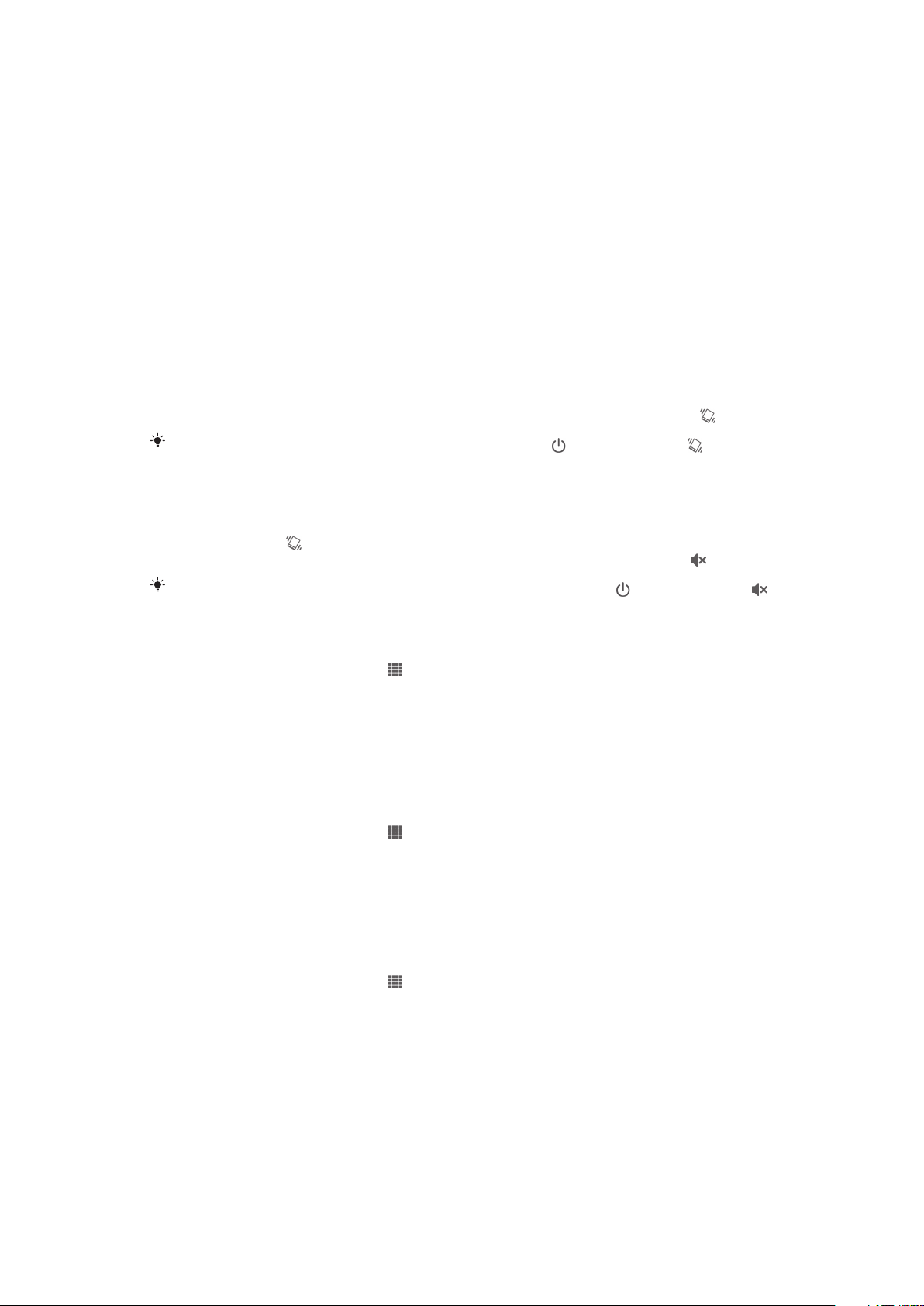
Skaļuma pielāgošana
Varat pielāgot ienākošajiem zvaniem un paziņojumiem paredzētā zvana signāla skaļumu,
kā arī mūzikas un video atskaņošanas skaļumu.
Zvana signāla skaļuma pielāgošana ar skaļuma taustiņu
•
Nospiediet skaļuma taustiņu uz augšu vai uz leju.
Multivides failu atskaņošanas skaļuma pielāgošana ar skaļuma taustiņu
•
Atskaņojot mūziku vai skatoties videoklipu, nospiediet skaļuma taustiņu uz augšu
vai uz leju.
Skaņas iestatījumu pielāgošana
Iespējams pielāgot vairākus skaņas iestatījums. Savu ierīci varat iestatīt, piemēram,
klusajā režīmā, lai tā nezvanītu, kad esat sapulcē.
Ierīces iestatīšana vibrēšanas režīmā
•
Spiediet skaļuma samazināšanas taustiņu, līdz statusa joslā tiek parādīta ikona
Varat arī nospiest un turēt ieslēgšanas/izslēgšanas taustiņu un pēc tam piesist atvērtajā
izvēlnē, lai ierīci pārslēgtu vibrēšanas režīmā.
Klusā režīma iestatīšana ierīcē
1
Nospiediet skaļuma taustiņu uz leju, līdz ierīce novibrē un statusa joslā tiek
parādīts objekts
2
Nospiediet skaļuma taustiņu uz leju vēlreiz. Statusa joslā tiek parādīts objekts
.
.
.
Varat arī nospiest un turēt nospiestu ieslēgšanas/izslēgšanas taustiņu
izvēlnē, kas tiek atvērta, lai ierīci iestatītu klusajā režīmā.
Ierīces iestatīšana vibrēšanas un zvanīšanas režīmā
1
Ekrānā Sākuma ekrāns piesitiet .
2
Atrodiet un piesitiet
3
Atzīmējiet izvēles rūtiņu Vibrēt zvanot.
Iestatījumi
>
Skaņa
.
Laiks un datums
Varat mainīt ierīces laiku un datumu.
Datuma manuāla iestatīšana
1
Ekrānā Sākuma ekrāns piesitiet
2
Atrodiet un piesitiet Iestatījumi > Datums un laiks.
3
Noņemiet atzīmi izvēles rūtiņai
4
Piesitiet Datuma iestatīšana.
5
Lai pielāgotu datumu, ritiniet uz augšu vai uz leju.
6
Piesitiet Gatavs.
Laika manuāla iestatīšana
1
Ekrānā Sākuma ekrāns piesitiet
2
Atrodiet un piesitiet Iestatījumi > Datums un laiks.
3
Noņemiet atzīmi izvēles rūtiņai Autom. datums un laiks, ja tā ir atzīmēta.
4
Piesitiet Laika iestatīšana.
5
Ritiniet uz augšu vai uz leju, lai pielāgotu stundu un minūšu iestatījumu.
6
Ja nepieciešams, ritiniet uz augšu, lai am mainītu pret pm vai otrādi.
7
Piesitiet Gatavs.
.
Autom. datums un laiks
.
, ja tā ir atzīmēta.
un pēc tam piesist
25
Šī ir šīs publikācijas interneta versija. © Drukājiet tikai personiskai lietošanai.

Laika joslas iestatīšana
1
Ekrānā Sākuma ekrāns piesitiet .
2
Atrodiet un piesitiet Iestatījumi > Datums un laiks.
3
Ja ir atzīmēta izvēles rūtiņa Automātiskā laika josla, noņemiet tajā esošo atzīmi.
4
Piesitiet Laika joslas izvēle.
5
Atlasiet iespēju.
Zvana signāla iestatījumi
Zvana signāla iestatīšana
1
Ekrānā Sākuma ekrāns piesitiet .
2
Atrodiet un piesitiet Iestatījumi > Skaņa > Tālruņa zvana signāls.
3
Izvēlieties zvana signālu.
4
Piesitiet Gatavs.
Pieskārienu signālu aktivizēšana
1
Ekrānā Sākuma ekrāns piesitiet
2
Atrodiet un piesitiet Iestatījumi > Skaņa.
3
Atzīmējiet izvēles rūtiņas Cipartastatūras skāriena signāli un Pieskāriena skaņas.
Paziņojuma skaņas atlasīšana
1
Ekrānā Sākuma ekrāns piesitiet
2
Atrodiet un piesitiet Iestatījumi > Skaņa > Paziņojuma skaņa.
3
Atlasiet skaņu, ko atskaņot, kad tiek saņemti paziņojumi.
4
Piesitiet Gatavs.
.
.
Ekrāna iestatījumi
Ekrāna spilgtuma pielāgošana
1
Ekrānā Sākuma ekrāns piesitiet
2
Atrodiet un piesitiet
3
Velciet slīdni, lai pielāgotu spilgtumu.
4
Piesitiet
Ekrāna vibrācijas iestatīšana
1
Ekrānā Sākuma ekrāns piesitiet
2
Atrodiet un piesitiet Iestatījumi > Skaņa.
3
Atzīmējiet izvēles rūtiņu
un noteiktām programmām, ekrāns vibrē.
Dīkstāves laika pirms ekrāna izslēgšanas pielāgošana
1
Ekrānā Sākuma ekrāns piesitiet
2
Atrodiet un piesitiet Iestatījumi > Displejs > Miega režīms.
3
Atlasiet iespēju.
Lai ātri izslēgtu ekrānu, īsi nospiediet ieslēgšanas/izslēgšanas taustiņu
Labi
.
Iestatījumi
Vibrācija pieskaroties
.
>
Displejs
.
.
>
Spilgtums
. Piesitot funkcionālajiem taustiņiem
.
Valodas iestatījumi
Savai ierīcei varat atlasīt noklusējuma valodu, un vēlāk to varat atkal manīt.
.
26
Šī ir šīs publikācijas interneta versija. © Drukājiet tikai personiskai lietošanai.
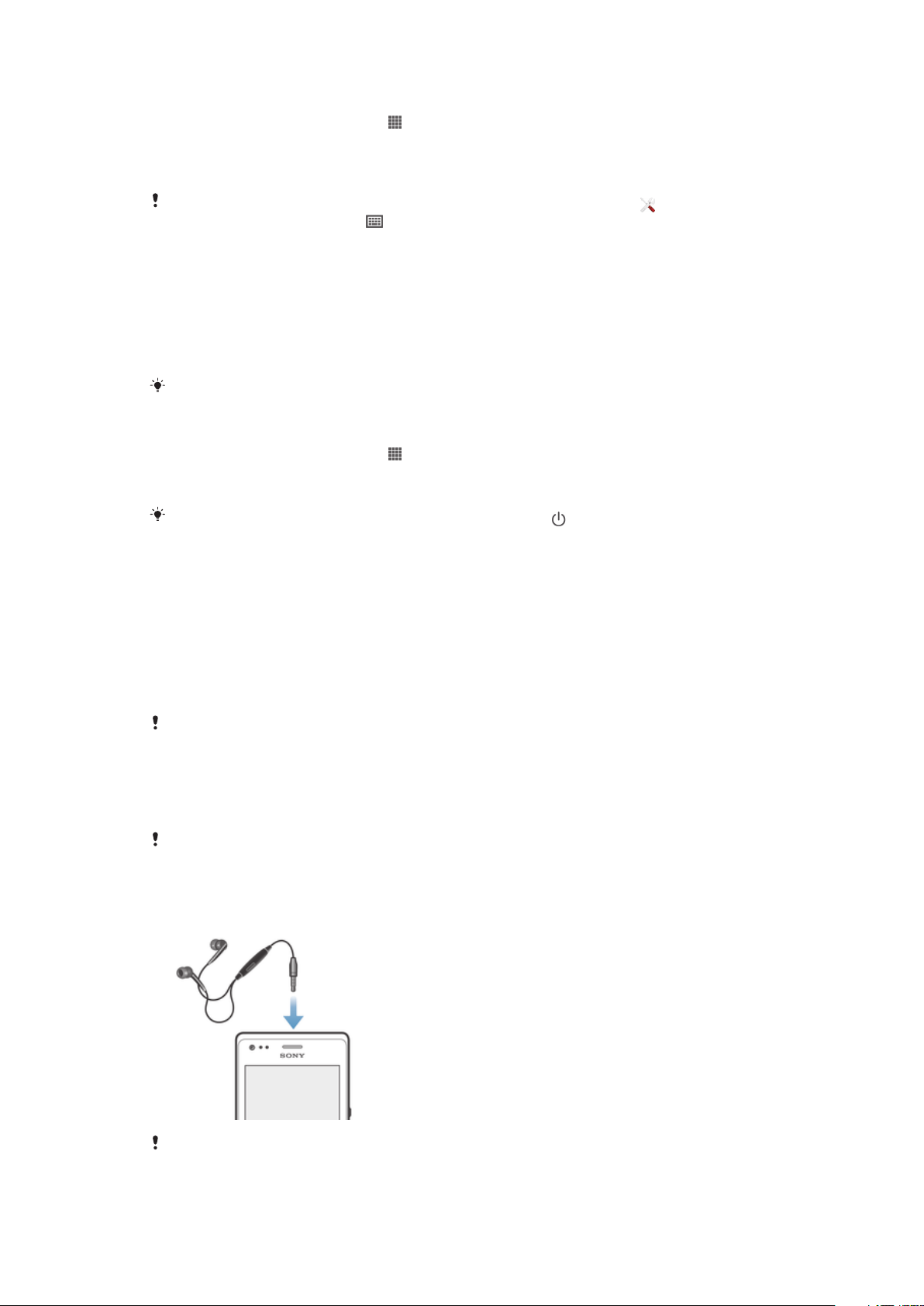
Valodas mainīšana
1
Ekrānā Sākuma ekrāns piesitiet .
2
Atrodiet un piesitiet Iestatījumi > Valoda un ievade > Valoda.
3
Izvēlieties iespēju.
4
Piesitiet Labi.
Ja esat atlasījis nepareizu valodu un nevarat lasīt izvēlnes tekstus, atrodiet un piesitiet tam.
Pēc tam atlasiet tekstu blakus un atvērtajā izvēlnē atlasiet pirmo ierakstu. Tagad varat
izvēlēties nepieciešamo valodu.
Lidmašīnas režīms
Lidmašīnas režīmā ierīces tīkla un radio raiduztvērēji ir izslēgti, lai neizraisītu jutīgu iekārtu
traucējumus. Tomēr joprojām varat spēlēt spēles, klausīties mūziku, skatīties video un
citu saturu, ja vien šis saturs ir saglabāts atmiņas kartē vai iekšējā atmiņā. Varat izmantot
arī modinātājus, ja tie ir aktivizēti.
Ieslēdzot lidmašīnas režīmu, tiek samazināts akumulatora patēriņš.
Lidmašīnas režīma ieslēgšana
1
Ekrānā Sākuma ekrāns piesitiet .
2
Atrodiet un piesitiet Iestatījumi > Vēl....
3
Atzīmējiet izvēles rūtiņu Lidmašīnas režīms.
Varat arī nospiest un turēt ieslēgšanas/izslēgšanas taustiņu un pēc tam atvērtajā izvēlnē
atlasīt Lidmašīnas režīms.
Atmiņa
Saturu var saglabāt ierīces iekšējā atmiņā un atmiņas kartē.
Atmiņas karte
Ierīce atbalsta microSD™ atmiņas karti, kas tiek izmantota satura glabāšanai. Šādu karti
var izmantot arī kā portatīvu atmiņas karti citās saderīgās ierīcēs.
Atmiņas karte, iespējams, jāiegādājas atsevišķi.
Atmiņas kartes formatēšana
Ierīces atmiņas karti varat formatēt, piemēram, lai atbrīvotu atmiņu. Tas nozīmē, ka tiek
izdzēsta visa kartē saglabātā informācija.
Tiks zaudēts viss atmiņas kartē esošais saturs. Pirms atmiņas kartes formatēšanas noteikti
dublējiet visus datus, kurus vēlaties saglabāt. Lai dublētu saturu, varat to kopēt datorā.
Austiņas lietošana
Lai nodrošinātu optimālu veiktspēju, izmantojiet ierīces komplektā ietvertos piederumus vai
citus saderīgus piederumus.
27
Šī ir šīs publikācijas interneta versija. © Drukājiet tikai personiskai lietošanai.

Austiņas lietošana
1
Savienojiet austiņu ar ierīci.
2
Lai atbildētu uz zvanu, nospiediet zvanu apstrādes taustiņu.
3
Lai beigtu sarunu, nospiediet zvanu apstrādes taustiņu.
Ja ierīces komplektācijā nav iekļauta austiņa, to var iegādāties atsevišķi.
Ja mūzikas klausīšanās laikā atbildēsiet uz zvanu, tās atskaņošana tiks pārtraukta un atsākta
pēc sarunas beigām.
Interneta un ziņapmaiņas iestatījumi
Lai sūtītu īsziņas un multiziņas un piekļūtu internetam, ir nepieciešams mobilo datu
savienojums un pareizi iestatījumi. Tālāk ir aprakstīts, kā šos iestatījumus var iegūt.
•
Liela daļa mobilo tālruņu tīklu un operatoru interneta un ziņapmaiņas iestatījumus ierīcē ir
iestatījuši jau iepriekš. Tādā veidā varat uzreiz sākt lietot internetu un sūtīt ziņojumus.
•
Dažos gadījumos jums ir iespēja lejupielādēt interneta un ziņapmaiņas iestatījumus, kad
pirmoreiz ieslēdzat ierīci. Šos iestatījumus varat arī vēlāk lejupielādēt no izvēlnes
Iestatījumi.
•
Ierīces interneta un tīkla iestatījumus varat manuāli pievienot un mainīt jebkurā laikā. Lai
saņemtu detalizētu informāciju par interneta un ziņapmaiņas iestatījumiem, sazinieties ar
tīkla operatoru.
Interneta un ziņapmaiņas iestatījumu lejupielāde
1
Ekrānā Sākuma ekrāns piesitiet
2
Atrodiet un piesitiet Iestatījumi > Xperia™ > Interneta iestatījumi.
3
Piesitiet
Akceptēt
.
.
Noklusējuma interneta iestatījumu atiestatīšana
1
Ekrānā Sākuma ekrāns piesitiet .
2
Piesitiet Iestatījumi > Vēl... > Mobilie tīkli > Piekļ. punkta nosaukumi.
3
Piesitiet
4
Piesitiet Atiestatīt uz nokl. vērtību.
.
Piekļuves punkta nosaukumi (APN)
Piekļuves punkta nosaukums (Access Point Name — APN) tiek izmantots, lai izveidotu
datu savienojumus starp ierīci un internetu. APN definē izmantoto IP adreses tipu,
izmantojamās drošības metodes un fiksētos gala savienojumus. APN pārbaudi ir
ieteicams veikt, ja nav iespējams piekļūt internetam, nav datu savienojuma vai nevar
nosūtīt vai saņemt multiziņas.
Aktuālā APN skatīšana
1
Ekrānā Sākuma ekrāns piesitiet .
2
Atrodiet un piesitiet Iestatījumi > Vēl... > Mobilie tīkli.
3
Piesitiet Piekļuves punktu nosaukumi.
Ja ir pieejami vairāki savienojumi, aktīvais savienojums ar tīklu tiek norādīts ar atzīmētu pogu.
Interneta iestatījumu manuāla pievienošana
1
Ekrānā Sākuma ekrāns piesitiet .
2
Atrodiet un piesitiet Iestatījumi > Vēl... > Mobilie tīkli > Piekļuves punktu
nosaukumi.
3
Piesitiet
4
Piesitiet Jauns APN.
5
Piesitiet Nosaukums un ievadiet nosaukumu tīkla profilam, ko vēlaties izveidot.
6
Piesitiet APN un ievadiet piekļuves punkta nosaukumu (APN).
7
Ievadiet visu pārējo informāciju, ko pieprasa tīkla operators.
8
Piesitiet
.
, pēc tam piesitiet Saglabāt.
28
Šī ir šīs publikācijas interneta versija. © Drukājiet tikai personiskai lietošanai.

Datu lietošanas pārvaldīšana
Pārraugiet un vadiet datu daudzumu, ko noteiktā laika posmā jūsu ierīce saņem un
izsūta, izmantojot mobilo datu vai Wi-Fi® savienojumu. Piemēram, varat skatīt datu
daudzumu, ko izmanto atsevišķas lietotnes. Datiem, kuri tiek pārsūtīti, izmantojot mobilo
datu savienojumu, varat iestatīt datu lietošanas brīdinājumus un ierobežojumus, lai
izvairītos no papildu maksas.
Datu lietošanas iestatījumu pielāgošana var jums palīdzēt labāk vadīt datu lietošanu, bet nevar
garantēt izvairīšanos no papildu maksas.
Piekļuve datu lietošanas iestatījumiem
1
Ekrānā Sākuma ekrāns piesitiet .
2
Atrodiet un piesitiet Iestatījumi > Datu lietojums.
Datplūsmas ieslēgšana un izslēgšana
1
Ekrānā Sākuma ekrāns piesitiet
2
Atrodiet un piesitiet Iestatījumi > Datu lietojums.
3
Lai ieslēgtu vai izslēgtu datplūsmu, piesitiet attiecīgi ieslēgšanas-izslēgšanas pogai
blakus Mobilā datplūsma.
Datu lietošanas brīdinājuma iestatīšana
1
Pārliecinieties, ka datplūsma ir ieslēgta.
2
Ekrānā Sākuma ekrāns piesitiet
3
Atrodiet un piesitiet
4
Lai iestatītu brīdinājuma līmeni, velciet līnijas uz vēlamajām vērtībām. Jūs saņemsiet
Iestatījumi
brīdinājuma paziņojumu, kad datplūsmas daudzums pietuvojas iestatītajam
līmenim.
.
.
>
Datu lietojums
.
Datu lietošanas ierobežojumu iestatīšana
1
Pārliecinieties, ka datplūsma ir ieslēgta.
2
Ekrānā Sākuma ekrāns piesitiet
3
Atrodiet un piesitiet Iestatījumi > Datu lietojums.
4
Atzīmējiet izvēles rūtiņu
Iestatīt mobilo datu ierobež.
.
, ja tā vēl nav atzīmēta, un
piesitiet Labi.
5
Lai iestatītu datu lietošanas ierobežojumus, velciet līnijas uz vēlamajām vērtībām.
Kad datu lietošana sasniedz iestatīto ierobežojumu, datplūsma jūsu ierīcē tiek izslēgta
automātiski.
Atsevišķu lietotņu datu lietošanas vadīšana
1
Ekrānā Sākuma ekrāns piesitiet .
2
Atrodiet un piesitiet Iestatījumi > Datu lietojums.
3
Atrodiet nepieciešamo lietotni un piesitiet tai.
4
Atzīmējiet izvēles rūtiņu Ierobežot fona datus.
5
Lai piekļūtu specifiskākiem lietotnes iestatījumiem, piesitiet Skatīt lietotnes
iestatījumus un veiciet nepieciešamās izmaiņas.
Daži lietotnes iestatījumi, iespējams, ne vienmēr būs pieejami.
Atsevišķu lietotņu veiktspēja var tikt ietekmēta, ja jūs maināt ar to saistītos datu lietošanas
iestatījumus.
Caur Wi-Fi® pārsūtītu datu skatīšana
1
Ekrānā Sākuma ekrāns piesitiet .
2
Atrodiet un piesitiet Iestatījumi > Datu lietojums.
3
Piesitiet
un pēc tam atzīmējiet izvēles rūtiņu Rādīt Wi-Fi lietojumu, ja tā nav
atzīmēta.
4
Piesitiet cilnei Wi-Fi.
29
Šī ir šīs publikācijas interneta versija. © Drukājiet tikai personiskai lietošanai.

Mobilā tīkla iestatījumi
Jūsu ierīce automātiski pārslēdzas starp mobilajiem tīkliem atkarībā no tā, kurš tīkls
pieejams dažādos rajonos. Varat iestatīt savu ierīci arī manuāli, lai piekļūtu noteiktam
mobilā tīkla tipam, piemēram, WCDMA vai GSM.
Tīkla tipa izvēle
1
Ekrānā Sākuma ekrāns piesitiet .
2
Atrodiet un piesitiet Iestatījumi > Vēl... > Mobilie tīkli.
3
Piesitiet Tīkla režīms.
4
Izvēlieties tīkla tipu.
Cita tīkla manuāla atlasīšana
1
Ekrānā Sākuma ekrāns piesitiet
2
Atrodiet un piesitiet Iestatījumi > Vēl... > Mobilie tīkli > Tīkla operatori.
3
Piesitiet Meklēšanas režīms > Manuāli.
4
Izvēlieties tīklu.
Ja tīklu atlasāt manuāli, ierīce nemeklēs citus tīklus pat tad, ja vairs neatrodaties manuāli
izvēlētā tīkla uztveršanas zonā.
Automātiskās tīkla izvēles aktivizēšana
1
Velciet statusa joslu uz leju un pēc tam piesitiet .
2
Atrodiet un piesitiet
3
Piesitiet Meklēšanas režīms > Automātiski.
Vēl...
>
.
Mobilie tīkli
>
Tīkla operatori
.
Datu trafika izslēgšana
Lai izvairītos no nevēlamas datu lejupielādes un sinhronizācijas, varat atspējot visus datu
savienojumus mobilajos tīklos. Ja vēlaties iegūt detalizētu informāciju par abonēšanas
plānu un datplūsmas izmaksām, sazinieties ar tīkla operatoru.
Kad datplūsma ir izslēgta, joprojām varat izmantot Wi-Fi® savienojumu un Bluetooth™
savienojumu. Jūs varat arī sūtīt un saņemt multiziņas.
Visu datu plūsmas izslēgšana
1
Ekrānā Sākuma ekrāns piesitiet .
2
Atrodiet un piesitiet Iestatījumi > Vēl... > Mobilie tīkli.
3
Noņemiet atzīmi izvēles rūtiņai
Mobilā datplūsma
.
Datu viesabonēšana
Daži tīkla operatori sniedz iespēju izveidot mobilo datu savienojumu, izmantojot mobilos
tīklus, arī tad, kad atrodaties ārpus mājas tīkla pārklājuma zonas (viesabonēšana). Ņemiet
vērā, ka var tikt piemērota maksa par datu pārraidīšanu. Lai iegūtu plašāku informāciju,
sazinieties ar tīkla operatoru.
Programmas dažkārt var bez brīdinājuma izmantot interneta savienojumu jūsu mājas tīklā,
piemēram, nosūtot meklēšanas un sinhronizēšanas pieprasījumus. Ja viesabonēšanas laikā
tiek izveidots šāds interneta savienojums, par to var tikt piemērota papildu maksa. Lai saņemtu
papildinformāciju, sazinieties ar tīkla operatoru.
Datu pārraides viesabonēšanas aktivizēšana
1
Ekrānā Sākuma ekrāns piesitiet .
2
Atrodiet un piesitiet Iestatījumi > Vēl... > Mobilie tīkli.
3
Atzīmējiet izvēles rūtiņu Datu viesabonēšana.
Datu viesabonēšanu nevar aktivizēt, ja ir deaktivizēti datu savienojumi.
30
Šī ir šīs publikācijas interneta versija. © Drukājiet tikai personiskai lietošanai.

Google Play™
Darba sākšana pakalpojumā Google Play™
Atveriet Google Play™ un iepazīstiet spēļu un lietotņu pasauli. Varat pārlūkot šīs dažādu
kategoriju lietotnes un spēles. Varat arī novērtēt programmu vai spēli un nosūtīt par to
savu atsauksmi.
Lai izmantotu pakalpojumu Google Play™, nepieciešams Google™ konts.
Pakalpojuma Google Play™ atvēršana
1
Ekrānā Sākuma ekrāns piesitiet
2
Atrodiet un piesitiet Play veikals.
Lejupielāde no Google Play™
No pakalpojuma Google Play™ varat lejupielādēt visu veidu lietotnes, tostarp bezmaksas
lietotnes.
Pirms lietotņu lejupielādes
Pirms sākat lejupielādi no Google Play™, pārliecinieties, ka interneta savienojums
darbojas.
Ņemiet vērā arī to, ka, lejupielādējot saturu ierīcē, var tikt piemērota maksa par
datplūsmu. Lai iegūtu plašāku informāciju, sazinieties ar operatoru.
.
Bezmaksas programmas lejupielāde
1
Web vietnē Google Play™ pārlūkojot kategorijas vai, izmantojot meklēšanas
funkciju, atrodiet objektu, ko vēlaties lejupielādēt.
2
Piesitiet objektam, lai skatītu tā informāciju, un izpildiet norādījumus, lai pabeigtu
instalēšanu.
Maksas lietotnes lejupielāde
1
Pakalpojumā Google Play™ pārlūkojiet kategorijas vai izmantojiet meklēšanas
funkciju, lai atrastu objektu, ko vēlaties lejupielādēt.
2
Piesitiet objektam, lai skatītu tā informāciju, un izpildiet norādījumus, lai pabeigtu
iegādi.
Programmas datu dzēšana
Dažreiz var būt nepieciešama programmas datu dzēšana. Tā var notikt, ja, piemēram, ir
pilna programmas atmiņa, vai vēlaties izdzēst spēles rekordu ierakstus. Iespējams,
gribēsit dažās programmās izdzēst ienākošās e-pasta, teksta un multiziņas.
Visas lietotnes kešatmiņas dzēšana
1
Ekrānā Sākuma ekrāns piesitiet
2
Atrodiet un piesitiet Iestatījumi.
3
Piesitiet Lietotnes.
4
Piesitiet lietotnei, kuras kešatmiņu vēlaties dzēst.
5
Piesitiet Tīrīt kešatmiņu.
.
Dažām lietotnēm kešatmiņu nevar dzēst.
Šī ir šīs publikācijas interneta versija. © Drukājiet tikai personiskai lietošanai.
31

Instalētas lietotnes dzēšana
1
Ekrānā Sākuma ekrāns piesitiet .
2
Atrodiet un piesitiet Iestatījumi.
3
Piesitiet Lietotnes.
4
Atlasiet lietotni, kuru vēlaties dzēst.
5
Piesitiet Atinstalēt.
Dažas iepriekš instalētās lietotnes nevar izdzēst.
Atļaujas
Noteiktām lietotnēm, lai tā darbotos pareizi, var būt nepieciešama piekļuve datiem,
iestatījumiem un dažādām funkcijām jūsu ierīcē. Tādā gadījumā tām ir nepieciešams, lai
jūs sniegtu attiecīgās atļaujas. Piemēram, navigācijas lietotnei ir vajadzīga atļauja sūtīt un
saņemt datplūsmu, kā arī piekļūt informācijai par jūsu atrašanās vietu.
Noteiktas lietotnes šīs atļaujas var izmantot ļaunprātīgi, zogot vai dzēšot datus, vai ziņojot
par jūsu atrašanās vietu. Instalējiet tikai uzticamas lietotnes un sniedziet tām atļaujas.
Lietotnes atļauju skatīšana
1
Ekrānā Sākuma ekrāns piesitiet
2
Atrodiet un piesitiet Iestatījumi.
3
Piesitiet Lietotnes.
4
Piesitiet vajadzīgajai lietotnei.
5
Ritiniet uz leju, lai skatītu atbilstošos datus izvēlnē Atļaujas.
.
Tādu lietotņu instalēšana, kas nav iegūtas platformā Google
Play™
Nezināmas vai neuzticamas izcelsmes lietotņu instalēšana var izraisīt ierīces bojājumus.
Pēc noklusējuma ierīcē šādas instalācijas tiek bloķētas. Taču šo iestatījumu varat mainīt
un atļaut instalācijas no nezināmiem avotiem.
Uzņēmums Sony negarantē un negalvo par to lietotņu vai satura veiktspēju, ko nodrošina
trešās personas un kas ir pārsūtītas uz ierīci, lejupielādējot vai izmantojot citu saskarni.
Uzņēmums Sony neatbild arī par ierīces bojājumiem vai veiktspējas traucējumiem, kas
radušies trešās personas nodrošinātā satura pārsūtīšanas dēļ. Izmantojiet tikai no uzticamiem
avotiem iegūtu saturu. Ja rodas jautājumi vai neskaidrības, sazinieties ar satura sniedzēju.
Tādu lietotņu instalēšanas atļaušana, kas nav no Google Play™
1
Ekrānā Sākuma ekrāns piesitiet .
2
Atrodiet un piesitiet Iestatījumi > Drošība.
3
Atzīmējiet izvēles rūtiņu
4
Piesitiet Labi.
Nezināmi avoti
.
32
Šī ir šīs publikācijas interneta versija. © Drukājiet tikai personiskai lietošanai.

Zvanīšana
Ārkārtas zvani
Ierīcē var izmantot starptautiskos avārijas dienestu izsaukšanas numurus, piemēram,
112 vai 911. Tas nozīmē, ka neatkarīgi no tā, vai tālrunī ir ievietota SIM karte, jebkurā
valstī šos numurus parasti var izmantot ārkārtas zvaniem, ja vien atrodaties tīkla darbības
zonā.
Ārkārtas zvana veikšana
1
Ekrānā Sākuma ekrāns piesitiet
2
Atrodiet un piesitiet Tālrunis.
3
Ievadiet avārijas numuru un piesitiet Zvanīt. Lai izdzēstu numuru, piesitiet
Ārkārtas zvanus var veikt arī tad, ja nav ievietota SIM karte vai ja ir iestatīts izejošo zvanu
liegums.
Ārkārtas zvana veikšana, ja SIM karte ir bloķēta
1
Piesitiet Ārkārtas zvans.
2
Ievadiet avārijas numuru un piesitiet Zvanīt. Lai izdzēstu numuru, piesitiet
Zvanīšana
Zvanu var veikt, manuāli ievadot tālruņa numuru, piesitot kontaktu sarakstā saglabātam
numuram vai piesitot tālruņa numuram zvanu žurnāla skatā. Varat arī izmantot viedās
numura izsaukšanas funkciju, lai ātri atrastu kontaktu sarakstā un zvanu žurnālā
saglabātus numurus.
Veicot zvanu, ierīces galvenais mikrofons darbojas kopā ar otro mikrofonu, lai mazinātu
troksni un fona skaņas.
Veicot zvanu, neaizsedziet otro mikrofonu.
.
.
.
1 Atvērt kontaktus
2 Skatīt zvanu žurnāla ierakstus
3 Skatīt izlases kontaktus
4 Skatīt visas ierīcē saglabātās kontaktu grupas
5 Dzēst numuru
6 Cipartastatūra
Šī ir šīs publikācijas interneta versija. © Drukājiet tikai personiskai lietošanai.
33

7 Paslēpt vai tīrīt zvanu žurnālu
8 Zvana poga
9 Paslēpt vai rādīt numura sastādītāju
Zvana veikšana, sastādot numuru
1
Ekrānā Sākuma ekrāns piesitiet .
2
Atrodiet un piesitiet Tālrunis.
3
Ievadiet adresāta numuru un piesitiet Zvanīt. Lai izdzēstu numuru, piesitiet
Zvana veikšana, izmantojot viedās numura izsaukšanas funkciju
1
Ekrānā Sākuma ekrāns piesitiet .
2
Atrodiet un piesitiet Tālrunis.
3
Lai ievadītu izsaucamā kontakta burtus vai ciparus, izmantojiet cipartastatūru.
Ievadot burtu vai ciparu, tiek parādīts iespējamo atbilstību saraksts.
4
Piesitiet tam kontaktam, kuram vēlaties zvanīt.
Starptautiska zvana veikšana
1
Ekrānā Sākuma ekrāns piesitiet
2
Atrodiet un piesitiet Tālrunis.
3
Pieskarieties un turiet 0, līdz tiek parādīta pluszīme (+).
4
Ievadiet valsts kodu, reģiona kodu (bez pirmā cipara 0) un tālruņa numuru un pēc
tam piesitiet
Zvanīt
.
.
.
Tālruņa numura rādīšana vai slēpšana
Varat izvēlēties, vai rādīt vai slēpt tālruņa numuru zvanu adresātu ierīcēs, kad tiem zvanāt.
Tālruņa numura rādīšana vai paslēpšana
1
Ekrānā Sākuma ekrāns piesitiet
2
Atrodiet un piesitiet
Iestatījumi
.
>
Zvanu iestatījumi
>
Papildiestatījumi
>
Zvanītāja
ID.
Zvanu saņemšana
Atbildēšana uz zvanu
Atteikšanās no zvana
Lai izslēgtu ienākošā zvana signālu
•
Saņemot zvanu, nospiediet skaļuma taustiņu.
Zvana noraidīšana, izmantojot ziņu
Varat noraidīt zvanu, izmantojot iepriekš definētu ziņu. Šādā veidā noraidot zvanu, šī ziņa
tiek automātiski nosūtīta zvanītājam un saglabāta jūsu ierīcē.
Ierīcē ir sešas iepriekš norādītas ziņas. Varat izvēlēties vienu no šīm ziņām. Ja
nepieciešams, ziņu var rediģēt.
Zvana noraidīšana, izmantojot iepriekš definētu ziņu
•
Velciet Noraidīt ar ziņu augšup un pēc tam atlasiet ziņu.
34
Šī ir šīs publikācijas interneta versija. © Drukājiet tikai personiskai lietošanai.

Otra zvana noraidīšana, izmantojot iepriekš norādītu ziņu
•
Ja sarunas laikā tiek atskaņoti atkārtoti pīkstieni, velciet Noraidīt ar ziņu uz augšu
un pēc tam atlasiet ziņu.
Zvana noraidīšanai izmantotās ziņas rediģēšana
1
Ekrānā Sākuma ekrāns piesitiet .
2
Atrodiet un piesitiet Iestatījumi > Zvanu iestatījumi > Noraidīt zvanu ar ziņu.
3
Piesitiet rediģējamajai ziņai un pēc tam veiciet nepieciešamās izmaiņas.
4
Kad tas ir izdarīts, piesitiet Labi.
Notiek saruna
1 Atvērt kontaktus
2 Ieslēgt skaļruni sarunas laikā
3 Izslēgt mikrofonu sarunas laikā
4 Ievadīt numurus sarunas laikā
5 Beigt zvanu
Klausules skaļruņa skaļuma mainīšana zvana laikā
•
Spiediet skaļuma taustiņu uz augšu vai uz leju.
Ekrāna aktivizēšana zvana laikā
•
Īsi nospiediet .
Zvanu žurnāla lietošana
Zvanu žurnālā var skatīt pēdējos neatbildētos zvanus , saņemtos zvanus un veiktos
zvanus
Neatbildēto zvanu saraksta skatīšana
1
Ja ir neatbildēts zvans, statusa joslā tiek parādīta ikona
leju.
2
Piesitiet Neatbildēts zvans.
.
. Velciet statusa joslu uz
Zvanīšana uz numuru no zvanu žurnāla
1
Ekrānā Sākuma ekrāns piesitiet
2
Atrodiet un piesitiet Tālrunis. Ekrāna augšdaļā tiek parādīts zvanu žurnāla skats.
3
Lai tieši zvanītu uz numuru, piesitiet tam. Lai pirms zvanīšanas rediģētu numuru,
.
pieskarieties numuram un turiet to, pēc tam piesitiet Rediģēt numuru pirms
zvana.
Lai zvanītu uz numuru, varat arī piesist
> Atzvanīt.
35
Šī ir šīs publikācijas interneta versija. © Drukājiet tikai personiskai lietošanai.

Numura no zvanu žurnāla pievienošana kontaktiem
1
Ekrānā Sākuma ekrāns piesitiet .
2
Atrodiet un piesitiet Tālrunis. Ekrāna augšdaļā tiek parādīts zvanu žurnāla skats.
3
Pieskarieties numuram un turiet to, pēc tam piesitiet Pievienot kontaktiem.
4
Piesitiet vajadzīgajam kontaktam vai Jauna kontakta izveide.
5
Rediģējiet kontakta informāciju un piesitiet Gatavs.
Zvanu žurnāla paslēpšana
1
Ekrānā Sākuma ekrāns piesitiet
2
Atrodiet un piesitiet > .
3
Piesitiet Paslēpt zvanu žurnālu, lai paslēptu zvanu žurnālu.
.
Vairāki zvani
Ja esat aktivizējis zvanu gaidīšanu, varat vienlaikus saņemt vairākus zvanus. Ja šī funkcija
ir aktivizēta, par cita zvana saņemšanu jums tiks paziņots ar signālu.
Zvanu gaidīšanas aktivizēšana vai deaktivizēšana
1
Ekrānā Sākuma ekrāns piesitiet
2
Atrodiet un piesitiet Iestatījumi > Zvanu iestatījumi > Papildiestatījumi.
3
Lai aktivizētu vai deaktivizētu zvanu gaidīšanu, piesitiet Zvanu gaidīšana.
Atbildēšana uz otru zvanu un notiekošās sarunas aizturēšana
•
Ja sarunas laikā tiek atskaņoti atkārtoti pīkstieni, piesitiet
.
.
Otra zvana noraidīšana
•
Ja sarunas laikā tiek atskaņoti atkārtoti pīkstieni, piesitiet .
Otra zvana veikšana
1
Sarunas laikā piesitiet
2
Ievadiet adresāta numuru un piesitiet Zvanīt.
3
Pirmais zvans tiek aizturēts.
Šī procedūra attiecas arī uz nākamajiem zvaniem.
Pārslēgšana no vienas sarunas uz citu
•
Lai pārslēgtos uz citu sarunu un aizturētu pašreizējo sarunu, piesitiet .
Cipartastatūra
.
Konferences zvani
Izmantojot konferences jeb daudzpušu zvana funkciju, varat izveidot ar divām vai
vairākām personām kopīgu sarunu.
Lai uzzinātu informāciju par to, cik dalībniekus var pievienot konferences zvanam, sazinieties ar
tīkla operatoru.
Konferences zvana veikšana
1
Sarunas laikā piesitiet Cipartastatūra.
2
Sastādiet otrā dalībnieka numuru un piesitiet Zvanīt. Kad otrais dalībnieks atbild,
pirmais dalībnieks tiek aizturēts.
3
Piesitiet , lai otru dalībnieku pievienotu konferences zvanam.
4
Atkārtojiet 1.–3. darbību, lai pievienotu citus zvana dalībniekus.
Privāta saruna ar konferences zvana dalībnieku
1
Konferences zvana laikā piesitiet {0} dalībnieki.
2
Piesitiet tā dalībnieka tālruņa numuram, ar kuru vēlaties runāt privāti.
3
Lai beigtu privāto sarunu un atgrieztos konferences zvanā, piesitiet
36
Šī ir šīs publikācijas interneta versija. © Drukājiet tikai personiskai lietošanai.
.

Dalībnieka atvienošana no konferences zvana
1
Notiekoša konferences zvana laikā piesitiet pogai, uz kuras tiek rādīts dalībnieku
skaits. Piemēram, piesitiet 3 dalībnieki, ja ir trīs dalībnieki.
2
Piesitiet blakus dalībniekam, kuru vēlaties atvienot.
Konferences zvana beigšana
•
Zvana laikā piesitiet .
Zvanu pāradresācija
Zvanus var pāradresēt, piemēram, uz citu tālruņa numuru vai uz automātiskā atbildētāja
pakalpojumu.
Zvanu pāradresēšana
1
Ekrānā Sākuma ekrāns piesitiet
2
Atrodiet un piesitiet Iestatījumi > Zvanu iestatījumi > Zvanu pāradresācija.
3
Izvēlieties iespēju.
4
Ievadiet numuru, uz kuru vēlaties pāradresēt zvanus, un pēc tam piesitiet Iespējot.
Zvanu pāradresācijas izslēgšana
1
Ekrānā Sākuma ekrāns piesitiet
2
Atrodiet un piesitiet Iestatījumi > Zvanu iestatījumi > Zvanu pāradresācija.
3
Izvēlieties iespēju un pēc tam piesitiet
.
.
Atspējot
.
Zvanu ierobežošana
Zvanu liegumi
Var liegt visus vai noteiktu kategoriju ienākošos un izejošos zvanus. Pirmo reizi lietojot
zvanu liegumu, ir jāievada PUK (Personal Unblocking Key — personiskā atbloķēšanas
atslēga) un pēc tam jauna parole, lai aktivizētu zvanu liegumu funkciju.
Ienākošo vai izejošo zvanu liegšana
1
Ekrānā Sākuma ekrāns piesitiet .
2
Atrodiet un piesitiet
3
Izvēlieties iespēju.
4
Ievadiet paroli un piesitiet
Iestatījumi
Izejošo zvanu ierobežošana
Ja no sava pakalpojumu sniedzēja esat saņēmis PIN2 kodu, varat izmantot fiksēto zvanu
numuru (Fixed Dialing Numbers — FDN) sarakstu, lai ierobežotu izejošos zvanus.
Fiksēto numuru sastādīšanas aktivizēšana vai deaktivizēšana
1
Ekrānā Sākuma ekrāns piesitiet
2
Atrodiet un piesitiet Iestatījumi > Zvanu iestatījumi > Fiksēto nr. sastādīšanas
numuri.
3
Piesitiet Aktivizēt fiksēto numuru sastādīšanu vai Deaktivizēt fiksēto nr.
sastādīšanu.
4
Ievadiet PIN2 un piesitiet Labi.
>
Iespējot
Zvanu iestatījumi
.
.
>
Zvanu liegumi
.
Piekļuve akceptēto zvanu adresātu sarakstam
1
Ekrānā Sākuma ekrāns piesitiet .
2
Atrodiet un piesitiet Iestatījumi > Zvanu iestatījumi > Fiksēto nr. sastādīšanas
numuri > Fiksēto nr. sastādīšanas numuri.
37
Šī ir šīs publikācijas interneta versija. © Drukājiet tikai personiskai lietošanai.

Kontakti
Kontaktu pārsūtīšana, izmantojot datoru
Xperia™ Transfer ir lietotne, kas palīdz apkopot vecajā ierīcē esošos kontaktus un
pārsūtīt tos uz jauno ierīci. Lietotnē Xperia™ Transfer, kam var piekļūt programmatūrā
Xperia™ Companion, tiek atbalstītas mobilās ierīces, kas darbojas operētājsistēmā iOS/
iCloud un Android™. Ja pārejat no iOS ierīces, lietotņu salīdzināšanas funkcija iesaka
iOS lietotnēm līdzvērtīgas Android lietotnes.
Lai izmantotu lietotni Xperia™ Transfer, nepieciešams:
•
dators ar interneta savienojumu;
•
jaunā Android™ ierīce;
•
jaunās Android™ ierīces USB kabelis;
•
vecā ierīce;
•
vecās ierīces USB kabelis.
Iespējams, vecā ierīce vairs nebūs vajadzīga. iOS ierīcēs nevar tieši izveidot savienojumu ar
pakalpojumu iCloud vai izmantot vietējo dublējumkopiju. Iepriekš lietotajās Sony ierīcēs var
izmantot vietējās dublējumkopijas.
Kontaktu pārsūtīšana uz jauno ierīci
1
Ja programmatūra vēl nav instalēta, meklējiet un lejupielādējiet programmatūru
Xperia™ Companion operētājsistēmai Windows vietnē
http://support.sonymobile.com/tools/xperia-companion vai programmatūru
Xperia™ Companion operētājsistēmai Mac vietnē
http://support.sonymobile.com/tools/xperia-companion-mac.
2
Savienojiet ierīci ar datoru, izmantojot USB kabeli.
3
Pēc veiksmīgas instalēšanas atveriet programmatūru Xperia™ Companion, ja tā
netiek palaista automātiski, un pēc tam noklikšķiniet uz lietotnes
un izpildiet ekrānā redzamos norādījumus, lai pārsūtītu kontaktus.
Xperia™ Transfer
Datu sinhronizēšana ar ierīci
Ja vecajā ierīcē vai datorā esošie kontakti ir sinhronizēti ar tiešsaistes kontu, piemēram,
Google Sync™, Microsoft® Exchange ActiveSync® vai Facebook™, šos kontaktus var
pārsūtīt uz jauno ierīci, izmantojot šo kontu.
Jaunās ierīces kontaktu sinhronizēšana ar sinhronizācijas kontu
1
Ekrānā Sākuma ekrāns piesitiet , pēc tam piesitiet .
2
Piesitiet
3
Ja sinhronizācijas konts jau ir iestatīts un jūs vēlaties veikt sinhronizēšanu ar šo
kontu, piesitiet attiecīgajam kontam un piesitiet
tūlīt.
, pēc tam piesitiet
Iestatījumi
>
Konti un sinhronizācija
, un pēc tam piesitiet Sinhronizēt
.
Citas kontaktu pārsūtīšanas metodes
Atkarībā no jūsu vecās ierīces iespējām, kontaktu pārvietošanai jaunajā ierīcē varat
izmantot atmiņas karti vai Bluetooth® tehnoloģiju. Kontaktu pārvietošanai no vienas
ierīces uz otru nav ieteicams izmantot SIM karti. SIM kartē var nepietikt vietas visu
kontaktu saglabāšanai, un dažās SIM kartēs katram kontaktam var saglabāt tikai vienu
tālruņa numuru.
Informāciju par kontaktu kopēšanu atmiņas kartē, kontaktu saglabāšanu SIM kartē vai
kontaktu pārsūtīšanas uzsākšanu, izmantojot Bluetooth® tehnoloģiju, skatiet savas vecās
ierīces lietotāja rokasgrāmatā.
Kontaktu importēšana no atmiņas kartes
Šī ir šīs publikācijas interneta versija. © Drukājiet tikai personiskai lietošanai.
38

1
Ekrānā Sākuma ekrāns piesitiet un pēc tam piesitiet .
2
Nospiediet un pēc tam piesitiet Importēt kontaktus > SD karte.
3
Ja ir iestatīts sinhronizācijas konts, atmiņas kartē importētos kontaktus varat
pievienot šajā kontā. Importētos kontaktus varat arī izvēlēties izmantot tikai ierīcē.
Izvēlieties vēlamo iespēju.
4
Ja SD kartē ir vairāki virtuālo vizītkaršu faili, tiek parādīts saraksts, kurā ir redzamas
dažādas ierīcē saglabātās kontaktu grupas un to izveides datumi. Atlasiet
importējamo grupu.
Izmantojot tehnoloģiju Bluetooth™, nosūtīto kontaktu datu saņemšana
1
Pārliecinieties, ka Bluetooth™ funkcija ir ieslēgta un ierīces uztveršana ir iestatīta.
Ja tā nav, jūs nevarat saņemt datus no citām ierīcēm.
2
Kad jums lūdz apstiprināt, vai vēlaties saņemt šo failu, piesitiet Akceptēt.
3
Velciet paziņojumu paneli lejup un piesitiet saņemtajam failam, lai importētu
kontaktu datus.
Kontaktu importēšana no SIM kartes
1
Ekrānā Sākuma ekrāns piesitiet
2
Nospiediet , pēc tam piesitiet Importēt kontaktus > SIM karte.
3
Ja ir iestatīts sinhronizācijas konts, varat izvēlēties SIM kartē esošos kontaktus
pievienot šajā kontā. Šos kontaktus varat arī izvēlēties izmantot tikai ierīcē.
Izvēlieties vēlamo iespēju.
, pēc tam piesitiet .
Izvairīšanās no dublikātiem lietotnē Kontakti
Ja savus kontaktus sinhronizējat ar jaunu kontu vai kā citādi importējat informāciju par
kontaktiem, lietotnē Kontakti var izveidoties dublikāti. Ja tas notiek, varat šādus
dubultierakstus apvienot, izveidojot vienu ierakstu. Un, ja ieraksti ir apvienoti kļūdas pēc,
varat tos vēlāk atdalīt.
Kontaktu saistīšana
1
Ekrānā Sākuma ekrāns piesitiet
2
Piesitiet kontaktam, kuru vēlaties saistīt ar citu kontu.
3
Nospiediet
4
Piesitiet kontaktam, kura informāciju vēlaties pievienot pirmajam kontaktam, un
pēc tam piesitiet
apvienota ar otro kontaktu, un pirmais kontakts vairs netiek rādīts sarakstā
Kontakti.
Kontaktu saiknes noņemšana
1
Ekrānā Sākuma ekrāns piesitiet un pēc tam piesitiet .
2
Piesitiet saistītajam kontaktam, kuru vēlaties rediģēt, un pēc tam piesitiet .
3
Piesitiet Atsaistīt kontaktu.
4
Piesitiet Labi.
un pēc tam piesitiet
, lai apstiprinātu. Informācija par pirmo kontaktu tiek
Labi
un pēc tam piesitiet .
Saistīt kontaktu
.
Kontaktu pievienošana un rediģēšana
Varat veikt dažas vienkāršas darbības, lai izveidotu, rediģētu un sinhronizētu savus
kontaktus. Varat atlasīt dažādos kontos saglabātus kontaktus un pārvaldīt veidu, kā tie
tiek parādīti ierīcē.
Sinhronizējot kontaktus ar vairākiem kontiem, ierīcē iespējams pievienot kontaktus,
neradot dublikātus.
Daži sinhronizēšanas pakalpojumi, piemēram, daži sociālo tīklu pakalpojumi, neļauj rediģēt
kontaktu informāciju.
39
Šī ir šīs publikācijas interneta versija. © Drukājiet tikai personiskai lietošanai.

Kontakta pievienošana
1
Ekrānā Sākuma ekrāns piesitiet un pēc tam piesitiet .
2
Piesitiet .
3
Ja kontakti ir sinhronizēti ar vienu vai vairākiem kontiem, atlasiet kontu, kuram
vēlaties pievienot šo kontaktu, vai piesitiet Lokāls kontakts, ja šo
kontaktinformāciju vēlaties saglabāt tikai savā ierīcē.
4
Ievadiet vai atlasiet vajadzīgo informāciju par kontaktu.
5
Kad tas ir izdarīts, piesitiet Gatavs.
Kontakta rediģēšana
1
Ekrānā Sākuma ekrāns piesitiet un pēc tam piesitiet .
2
Piesitiet kontaktam, kuru vēlaties rediģēt, un pēc tam piesitiet .
3
Rediģējiet vajadzīgo informāciju. Kad tas ir izdarīts, piesitiet Gatavs.
Kontakta saistīšana ar attēlu
1
Ekrānā Sākuma ekrāns piesitiet
2
Piesitiet kontaktam, kuru vēlaties rediģēt, un pēc tam piesitiet
3
Piesitiet un izvēlieties kontakta attēla pievienošanas metodi.
4
Kad attēls ir pievienots, piesitiet Gatavs.
Tāpat kontaktam attēlu var pievienot arī tieši programmā Albums.
un pēc tam piesitiet .
.
Kontakta zvana signāla personalizēšana
1
Ekrānā Sākuma ekrāns piesitiet un pēc tam piesitiet .
2
Piesitiet kontaktam, kuru vēlaties rediģēt, un pēc tam piesitiet
3
Izvēlieties iespēju sadaļā
4
Kad tas ir izdarīts, piesitiet Gatavs.
5
Piesitiet
Gatavs
.
Zvana signāls
.
.
Kontaktu dzēšana
1
Ekrānā Sākuma ekrāns piesitiet un pēc tam piesitiet .
2
Pieskarieties dzēšamajam kontaktam un turiet to.
3
Lai dzēstu visus kontaktus, piesitiet lejupvērstajai bultiņai, lai atvērtu nolaižamo
izvēlni, un pēc tam atlasiet Atzīmēt visus.
4
Piesitiet un pēc tam
Labi
.
Savas kontaktinformācijas rediģēšana
1
Ekrānā Sākuma ekrāns piesitiet un pēc tam piesitiet .
2
Piesitiet Es un pēc tam
3
Ievadiet jauno informāciju vai veiciet vajadzīgās izmaiņas.
4
Kad tas ir izdarīts, piesitiet Gatavs.
.
Jauna kontakta izveide no īsziņas
1
Ekrānā Sākuma ekrāns piesitiet , pēc tam atrodiet un piesitiet .
2
Piesitiet > Saglabāt.
3
Atlasiet esošu kontaktu vai piesitiet Jauna kontakta izveide.
4
Rediģējiet kontakta informāciju un piesitiet Gatavs.
40
Šī ir šīs publikācijas interneta versija. © Drukājiet tikai personiskai lietošanai.

Kontaktu meklēšana un skatīšana
1 Īsceļu cilnes
2 Piesitiet kontaktam, lai skatītu informāciju par to
3 Kontaktu pārlūkošanas alfabētiskais rādītājs
4 Piesitiet kontakta sīktēlam, lai piekļūtu ātrās saziņas izvēlnei
5 Meklējiet kontaktus
6 Izveidojiet kontaktu
7 Atveriet vairāk iespēju
Lai meklētu kontaktu
1
Ekrānā Sākuma ekrāns piesitiet un pēc tam piesitiet .
2
Piesitiet un ievadiet dažus kontaktpersonas vārda pirmos burtus laukā
Meklēt
kontaktus. Tiek parādīti visi kontakti, kuru vārds sākas ar šiem burtiem.
Programmā Kontakti attēlojamo kontaktu izvēle
1
Ekrānā Sākuma ekrāns piesitiet un pēc tam piesitiet .
2
Nospiediet un pēc tam piesitiet
3
Parādītajā sarakstā atzīmējiet vai noņemiet atzīmes vēlamajām iespējām. Ja ir
Filtrēt
.
veikta kontaktu un sinhronizācijas konta sinhronizēšana, šis konts būs redzams
sarakstā. Varat piesist kontam, lai vēl tālāk paplašinātu iespēju sarakstu.
4
Kad tas ir izdarīts, piesitiet
Labi
.
Ātrās saziņas izvēlne
Piesitiet kontakta sīktēlam, lai skatītu konkrētā kontakta ātras saziņas iespējas. Šeit varat
zvanīt kontaktam, sūtīt īsziņu vai multiziņu, kā arī sākt tērzēšanu, izmantojot lietotni
Google Talk™.
Lai lietotne būtu redzama kā ātrās saziņas izvēlnes iespēja, šī lietotne, iespējams, ir jāiestata
ierīcē un lietotnē ir jāpiesakās. Piemēram, lai ātrās saziņas izvēlnē startētu lietotni Gmail™,
lietotne Gmail™ ir jāpalaiž un tajā ir jāievada pieteikšanās informācija.
Izlase un grupas
Varat kontaktus atzīmēt kā izlases elementus, lai iegūtu ātru piekļuvi tiem no lietotnes
Kontakti. Varat arī piešķirt kontaktus grupām, lai nodrošinātu ātrāku piekļuvi šiem
kontaktiem no lietotnes Kontakti.
41
Šī ir šīs publikācijas interneta versija. © Drukājiet tikai personiskai lietošanai.

Kontakta kā izlases elementa atzīmēšana vai izlases atzīmes noņemšana kontaktam
1
Ekrānā Sākuma ekrāns piesitiet un pēc tam piesitiet .
2
Piesitiet kontaktam, kuru vēlaties iekļaut izlasē vai izņemt no tās.
3
Piesitiet .
Izlases kontaktu skatīšana
1
Ekrānā Sākuma ekrāns piesitiet un pēc tam piesitiet .
2
Piesitiet .
Kontakta piešķiršana grupai
1
Lietotnē Kontakti piesitiet kontaktam, kuru vēlaties piešķirt grupai.
2
Piesitiet
3
Atzīmējiet izvēles rūtiņas blakus grupām, kurām vēlaties pievienot kontaktu, pēc
tam piesitiet Gatavs.
4
Piesitiet Gatavs.
, pēc tam piesitiet joslai tieši zem Piešķirt grupai.
Kontaktinformācijas sūtīšana
Vizītkartes sūtīšana
1
Ekrānā Sākuma ekrāns piesitiet
2
Piesitiet Es.
3
Nospiediet
4
Izvēlieties pieejamu pārsūtīšanas metodi un izpildiet ekrānā redzamos
norādījumus.
, pēc tam piesitiet
un pēc tam piesitiet .
Sūtīt kontaktu
>
Labi
.
Kontakta sūtīšana
1
Ekrānā Sākuma ekrāns piesitiet un pēc tam piesitiet .
2
Piesitiet kontaktam, kura informāciju vēlaties sūtīt.
3
Nospiediet
4
Izvēlieties pieejamu pārsūtīšanas metodi un izpildiet ekrānā redzamos
norādījumus.
Lai sūtītu vairākus kontaktus vienlaicīgi
1
Ekrānā Sākuma ekrāns piesitiet un pēc tam piesitiet .
2
Nospiediet un pēc tam piesitiet Atzīmēt vairākus.
3
Atzīmējiet kontaktus, kurus vēlaties sūtīt, vai atlasiet visus, ja vēlaties sūtīt visus
kontaktus.
4
Piesitiet , pēc tam atlasiet kādu no pieejamām pārsūtīšanas metodēm un
izpildiet ekrānā sniegtos norādījumus.
, pēc tam piesitiet
Sūtīt kontaktu
>
Labi
.
Kontaktu dublēšana
Kontaktu dublēšanai var izmantot atmiņas karti vai SIM karti.
Visu kontaktu eksportēšana uz atmiņas karti
1
Ekrānā Sākuma ekrāns piesitiet un pēc tam piesitiet .
2
Nospiediet
3
Piesitiet Labi.
, pēc tam piesitiet Eksportēt kontaktus > SD karte.
42
Šī ir šīs publikācijas interneta versija. © Drukājiet tikai personiskai lietošanai.

Kontaktu eksportēšana uz SIM karti
1
Ekrānā Sākuma ekrāns piesitiet un pēc tam piesitiet .
2
Nospiediet , pēc tam piesitiet Eksportēt kontaktus > SIM karte.
3
Atzīmējiet kontaktus, kurus vēlaties eksportēt, vai piesitiet cilnei Atzīmēt visus, ja
vēlaties eksportēt visus kontaktus.
4
Piesitiet Eksportēt.
5
Izvēlieties Pievienot kontaktus, ja izvēlētos kontaktus vēlaties pievienot SIM kartē
esošajiem, vai izvēlieties Aizstāt visus kontaktus, ja vēlaties aizstāt SIM kartē
esošos kontaktus.
Eksportējot kontaktus uz SIM karti, var netikt eksportēta visa informācija. Tā iemesls ir SIM
kartes atmiņas ierobežojumi.
43
Šī ir šīs publikācijas interneta versija. © Drukājiet tikai personiskai lietošanai.

Ziņapmaiņa
Īsziņu un multivides ziņojumapmaiņas izmantošana
Varat sūtīt un saņemt īsziņas ierīcē, izmantojot īsziņu pakalpojumu (Short Message
Service — SMS). Ja abonementā ir iekļauts multivides ziņojumapmaiņas pakalpojums
(Multimedia Messaging Service — MMS), varat arī sūtīt un saņemt ziņas, kurās ir
multivides faili, piemēram, attēli un videoklipi.
Vienā īsziņā sūtāmo rakstzīmju skaita ierobežojums ir atkarīgs no operatora un lietotās
valodas. Ja pārsniedzat rakstzīmju skaita ierobežojumu, visas atsevišķās ziņas tiek
savienotas un nosūtītas kā viena ziņa. Tiek piemērota maksa par katru atsevišķo īsziņu,
ko nosūtāt.
Lai sūtītu multiziņas, ierīcē ir jābūt pareiziem MMS iestatījumiem.
Skatot ziņas, tās būs redzamas kā sarunas — tas nozīmē, ka ziņas ir sagrupētas atbilstoši
adresātam.
Ziņas izveide un sūtīšana
1
Ekrānā Sākuma ekrāns piesitiet
2
Piesitiet
3
Piesitiet
nav norādīts kā kontakts, manuāli ievadiet kontakta numuru un piesitiet
4
Kad esat pabeidzis pievienot adresātus, piesitiet
5
Piesitiet Rakstiet ziņu un ievadiet ziņas tekstu.
6
Ja vēlaties pievienot multivides failu, piesitiet
7
Lai nosūtītu ziņu, piesitiet Sūtīt.
.
, pēc tam no kontaktu saraksta atlasiet vēlamos adresātus. Ja adresēts
, pēc tam atrodiet un piesitiet .
Gatavs
un izvēlieties iespēju.
.
.
Ja ziņu aizvērsiet, pirms tā būs nosūtīta, tā tiks saglabāta kā melnraksts. Šī saruna tiks
marķēta ar vārdu Melnraksts:.
Saņemtas ziņas lasīšana
1
Ekrānā Sākuma ekrāns piesitiet , pēc tam atrodiet un piesitiet .
2
Piesitiet vēlamajai sarunai.
3
Ja ziņa vēl nav lejupielādēta, piesitiet ziņai un turiet, pēc tam piesitiet
ziņu.
Ziņas var atvērt arī statusa joslā, kad tajā ir redzama ikona
piesitiet ziņai.
Atbildēšana uz ziņu
1
Ekrānā Sākuma ekrāns piesitiet , pēc tam atrodiet un piesitiet .
2
Piesitiet sarunai, kurā ir ietverta ziņa.
3
Ievadiet atbildi un piesitiet Sūtīt.
Ziņas pārsūtīšana
1
Ekrānā Sākuma ekrāns piesitiet
2
Piesitiet sarunai, kurā ir ietverta pārsūtāmā ziņa.
3
Pieskarieties ziņai, kuru vēlaties pārsūtīt, un turiet, pēc tam piesitiet Pārsūtīt ziņu.
4
Piesitiet
norādīts kā kontakts, manuāli ievadiet kontakta numuru un piesitiet .
5
Kad esat pabeidzis pievienot adresātus, piesitiet Gatavs.
6
Ja nepieciešams, rediģējiet ziņu, un piesitiet Sūtīt.
, pēc tam no kontaktu saraksta atlasiet adresātus. Ja adresēts nav
, pēc tam atrodiet un piesitiet .
. Vienkārši velciet joslu uz leju un
Lejupielādēt
Ceturtajā solī varat arī piesist
Šī ir šīs publikācijas interneta versija. © Drukājiet tikai personiskai lietošanai.
Kam un manuāli ievadīt adresāta tālruņa numuru.
44

Ziņas dzēšana
1
Ekrānā Sākuma ekrāns piesitiet , pēc tam atrodiet un piesitiet .
2
Piesitiet sarunai, kurā ir ietverta dzēšamā ziņa.
3
Pieskarieties ziņai, kuru vēlaties dzēst, un turiet, pēc tam piesitiet Dzēst ziņu >
Dzēst.
Sarunu dzēšana
1
Ekrānā Sākuma ekrāns piesitiet , pēc tam atrodiet .
2
Nospiediet , pēc tam piesitiet Dzēst sarunas.
3
Atzīmējiet to dzēšamo sarunu izvēles rūtiņas un pēc tam piesitiet
Zvanīšana ziņas sūtītājam
1
Ekrānā Sākuma ekrāns piesitiet , pēc tam atrodiet un piesitiet .
2
Piesitiet sarunai.
3
Ekrāna augšdaļā piesitiet adresāta vārdam vai numuram un pēc tam parādītajā
sarakstā atlasiet adresāta vārdu vai numuru.
4
Ja adresāts ir saglabāts kontaktu sarakstā, piesitiet tam tālruņa numuram, uz kuru
vēlaties zvanīt. Ja adresāts nav saglabāts pie kontaktiem, piesitiet
Ar ziņu saņemta faila saglabāšana
1
Ekrānā Sākuma ekrāns piesitiet
2
Piesitiet sarunai, kuru vēlaties atvērt.
3
Ja ziņa vēl nav lejupielādēta, piesitiet ziņai un turiet, pēc tam piesitiet Lejupielādēt
.
ziņu
4
Pieskarieties un turiet failu, kuru vēlaties saglabāt, pēc tam atlasiet vēlamo iespēju.
, pēc tam atrodiet un piesitiet .
> Dzēst.
.
Zvaigznītes pievienošana ziņai
1
Ekrānā Sākuma ekrāns piesitiet
2
Piesitiet sarunai, kuru vēlaties atvērt.
3
Ziņā, kurai vēlaties pievienot zvaigznīti, piesitiet
4
Lai no ziņas noņemtu zvaigznīti, piesitiet .
To ziņu skatīšana, kurām ir pievienotas zvaigznītes
1
Ekrānā Sākuma ekrāns piesitiet , pēc tam atrodiet un piesitiet .
2
Nospiediet
3
Tiek parādīts visu to ziņu saraksts, kurām ir pievienotas zvaigznītes.
Ziņu meklēšana
1
Ekrānā Sākuma ekrāns piesitiet , pēc tam atrodiet un piesitiet .
2
Nospiediet
3
Ievadiet meklējamos atslēgvārdus un pēc tam piesitiet taustiņam Apstiprināt.
un pēc tam piesitiet Ziņas ar zvaigznītēm.
un pēc tam piesitiet Meklēt.
, pēc tam atrodiet un piesitiet .
.
Īsziņu un multiziņu iespējas
Paziņojuma par ziņas saņemšanu iestatījumu maiņa
1
Ekrānā Sākuma ekrāns piesitiet , pēc tam atrodiet un piesitiet .
2
Nospiediet
3
Lai iestatītu paziņojuma skaņas signālu, piesitiet Paziņojuma signāls un atlasiet
kādu no iespējām.
4
Lai mainītu citus paziņojuma iestatījumus, atzīmējiet attiecīgās izvēles rūtiņas vai
noņemiet no tām atzīmes.
un pēc tam piesitiet Iestatījumi.
Izejošo ziņu piegādes atskaišu iestatījumu mainīšana
1
Ekrānā Sākuma ekrāns piesitiet , pēc tam atrodiet un piesitiet .
2
Nospiediet
3
Piesitiet Piegādes atskaite, lai aktivizētu vai deaktivizētu piegādes atskaites.
un pēc tam piesitiet Iestatījumi.
45
Šī ir šīs publikācijas interneta versija. © Drukājiet tikai personiskai lietošanai.

SIM kartē saglabāto ziņu skatīšana
1
Ekrānā Sākuma ekrāns piesitiet , pēc tam atrodiet un piesitiet .
2
Nospiediet , pēc tam piesitiet Iestatījumi > SIM ziņas.
Google Talk™
Google Talk™ tūlītējo ziņapmaiņu ierīcē varat izmantot, lai tērzētu ar draugiem, kas arī
izmanto šo lietotni.
Google Talk™ startēšana
1
Ekrānā Sākuma ekrāns piesitiet .
2
Atrodiet un piesitiet Talk.
Atbildēšana uz tūlītēju ziņu, izmantojot Google Talk™
1
Ja kāds sazinās ar jums pakalpojumā Google Talk™, statusa joslā ir redzama
2
Velciet statusa joslu uz leju, pēc tam piesitiet ziņai un sāciet tērzēt.
.
46
Šī ir šīs publikācijas interneta versija. © Drukājiet tikai personiskai lietošanai.

E-pasts
Darba sākšana ar e-pastu
Lietotnē E-pasts vienlaicīgi varat izmantot vairākus e-pasta kontus, tostarp uzņēmuma
Microsoft Exchange Active Sync kontus. Gmail™ kontā saņemtajām e-pasta ziņām savā
ierīcē varat piekļūt gan no lietotnes E-pasts, gan lietotnes Gmail™.
E-pasta kontu izmantošana
E-pasta konta iestatīšana ierīcē
1
Ekrānā Sākuma ekrāns piesitiet
2
Atrodiet un piesitiet E-pasts.
3
Lai veiktu iestatīšanu, izpildiet ekrānā redzamos norādījumus.
Lai izmantotu dažus e-pasta pakalpojumus, jums var būt nepieciešams sazināties ar jūsu epasta pakalpojumu sniedzēju un iegūt informāciju par detalizētiem e-pasta konta
iestatījumiem.
Noklusējuma e-pasta konta iestatīšana
1
Ekrānā Sākuma ekrāns piesitiet .
2
Atrodiet un piesitiet .
3
Nospiediet
4
Piesitiet kontam, kuru vēlaties lietot kā e-pasta ziņu rakstīšanas un sūtīšanas
noklusējuma kontu.
5
Atzīmējiet izvēles rūtiņu Noklusējuma konts. Ikreiz, kad atvērsit e-pasta lietotni,
tiks parādīta noklusējuma konta iesūtne.
un pēc tam piesitiet
.
Iestatījumi
.
Ja jums ir tikai viens e-pasta konts, tas automātiski tiek iestatīts kā noklusējuma konts.
Papildu e-pasta konta pievienošana ierīcē
1
Ekrānā Sākuma ekrāns piesitiet .
2
Atrodiet un piesitiet .
3
Nospiediet
4
Piesitiet
5
Ievadiet e-pasta adresi un paroli un pēc tam piesitiet Tālāk.
6
Ja iestatījumus e-pasta kontam nevar lejupielādēt automātiski, pabeidziet
iestatīšanu manuāli. Ja tas ir nepieciešams, sazinieties ar e-pasta pakalpojumu
sniedzēju, lai iegūtu detalizētu informāciju par iestatījumiem.
7
Kad tiek parādīta uzvedne, ievadiet viegli atpazīstamu e-pasta konta nosaukumu.
Tas pats vārds tiek rādīts e-pasta ziņās, kuras sūtāt no šī konta.
8
Kad tas ir izdarīts, piesitiet Tālāk.
E-pasta konta noņemšana ierīcē
1
Ekrānā Sākuma ekrāns piesitiet
2
Atrodiet un piesitiet
3
Nospiediet un pēc tam piesitiet Iestatījumi.
4
Piesitiet kontam, kuru vēlaties noņemt.
5
Atrodiet un piesitiet Dzēst kontu > Labi.
un pēc tam piesitiet Iestatījumi.
Pievienot kontu
.
.
.
Gmail™ un citi Google™ pakalpojumi
Ja jums ir Google™ konts, ierīcē varat izmantot lietotni Gmail™, lai lasītu, rakstītu un
kārtotu e-pasta ziņas. Ja ierīcē ir iestatīts un darbojas Google™ konts, varat arī tērzēt ar
draugiem, izmantojot lietotni Google Talk™, sinhronizēt kalendāra lietotni, izmantojot
lietotni Google kalendārs™, un lejupielādēt lietotnes un spēles no pakalpojuma Google
Play™.
Šajā nodaļā aprakstītie pakalpojumi un funkcijas, iespējams, netiek atbalstīti visās valstīs,
reģionos vai tīklos, un/vai tos neatbalsta visi tīkla operatori visos reģionos.
47
Šī ir šīs publikācijas interneta versija. © Drukājiet tikai personiskai lietošanai.

Google™ konta iestatīšana ierīcē
1
Ekrānā Sākuma ekrāns piesitiet .
2
Atrodiet un piesitiet Iestatījumi > Pievienot kontu > Google.
3
Izpildiet reģistrācijas vednī sniegots norādījumus, lai izveidotu Google™ kontu, vai
arī pierakstieties pakalpojumā, ja jums jau ir konts.
Google™ kontu var arī izveidot vai iestatīt pirmajā ierīces startēšanas reizē, izmantojot
iestatīšanas vedni. Vai arī varat pievienoties tiešsaistē un izveidot kontu vietnē
www.google.com/accounts
.
ProgrammasGmail™ atvēršana
1
Ekrānā Sākuma ekrāns piesitiet
2
Atrodiet un piesitiet Gmail.
.
E-pasta lietošana
E-pasta ziņas izveide un sūtīšana
1
Pārliecinieties, vai esat iestatījis e-pasta kontu.
2
Ekrānā Sākuma ekrāns piesitiet
3
Ja izmantojat vairākus e-pasta kontus, piesitiet ekrāna augšpusē un atlasiet
kontu, ko vēlaties izmantot.
4
Piesitiet , pēc tam Kam un sāciet rakstīt adresāta vārdu vai e-pasta adresi vai
piesitiet un atlasiet vienu vai vairākus adresātus savā kontaktu sarakstā.
5
Ievadiet e-pasta tēmu un ziņas tekstu, pēc tam piesitiet
, pēc tam atrodiet un piesitiet E-pasts.
E-pasta ziņu saņemšana
1
Ekrānā Sākuma ekrāns piesitiet .
2
Atrodiet un piesitiet . Tiek parādīta noklusējuma e-pasta konta iesūtne.
3
Ja vēlaties pārbaudīt citu e-pasta kontu, ko esat iestatījis ierīcē, piesitiet joslai, kurā
ir , pēc tam atlasiet kontu, kuru vēlaties pārbaudīt. Ja vēlaties pārbaudīt visus epasta kontus vienlaikus, piesitiet joslai, kurā ir , pēc tam piesitiet Apvienotais
.
skats
4
Lai lejupielādētu jaunas ziņas, piesitiet .
Ja esat iestatījis uzņēmuma e-pasta kontu, varat iestatīt pārbaudīšanas biežumu uz
(pašp. e-pasts).
E-pasta ziņu lasīšana
1
Ekrānā Sākuma ekrāns piesitiet .
2
Atrodiet un piesitiet . Tiek parādīta noklusējuma e-pasta konta iesūtne. Ja
vēlaties pārbaudīt citu e-pasta kontu, ko esat iestatījis ierīcē, piesitiet joslai, kurā ir
, un atlasiet kontu, kuru vēlaties pārbaudīt.
3
E-pasta iesūtnē ritiniet uz augšu vai uz leju un piesitiet e-pasta ziņai, kuru vēlaties
lasīt.
4
Pamatteksta laukā izpletiet divus pirkstus vai savelciet tos kopā, lai tuvinātu vai
tālinātu.
5
Izmantojiet bultiņas uz priekšu un atpakaļ, lai lasītu nākamo vai iepriekšējo ziņu.
E-pasta ziņas pielikuma apskatīšana
1
Ekrānā Sākuma ekrāns piesitiet
2
Atrodiet un piesitiet
. Tiek parādīta noklusējuma e-pasta konta iesūtne. Ja
.
vēlaties pārbaudīt citu e-pasta kontu, ko esat iestatījis ierīcē, piesitiet joslai, kurā ir
, pēc tam atlasiet kontu, kuru vēlaties pārbaudīt.
3
E-pasta iesūtnē atrodiet nepieciešamo ziņu un piesitiet tai. E-pasta ziņas ar
pielikumiem ir apzīmētas ar .
4
Piesitiet pielikuma cilnei e-pasta ziņas pamattekstā. Visi pielikumi tiek parādīti
sarakstā.
5
Piesitiet Ielādēt zem pielikuma objekta.
6
Kad pielikums ir lejupielādēts, piesitiet Skatīt vai Saglabāt.
Aut.
48
Šī ir šīs publikācijas interneta versija. © Drukājiet tikai personiskai lietošanai.

Sūtītāja e-pasta adreses saglabāšana kontaktos
1
Ekrānā Sākuma ekrāns piesitiet .
2
Atrodiet un piesitiet . Tiek parādīta noklusējuma e-pasta konta iesūtne. Ja
vēlaties pārbaudīt citu e-pasta kontu, ko esat iestatījis ierīcē, piesitiet joslai, kurā ir
, pēc tam atlasiet kontu, kuru vēlaties pārbaudīt.
3
E-pasta iesūtnē atrodiet nepieciešamo ziņu un piesitiet tai.
4
Piesitiet sūtītāja vārdam.
5
Piesitiet Labi, ja tiek prasīts pievienot vārdu kontaktiem.
6
Atlasiet esošu kontaktu vai, ja vēlaties izveidot jaunu kontaktu, piesitiet Jauna
kontakta izveide.
7
Rediģējiet kontakta informāciju un piesitiet Gatavs.
Atbilde uz e-pasta ziņu
1
Ekrānā Sākuma ekrāns piesitiet
2
Atrodiet un piesitiet . Tiek parādīta noklusējuma e-pasta konta iesūtne. Ja
.
vēlaties pārbaudīt citu e-pasta kontu, ko esat iestatījis ierīcē, piesitiet joslai, kurā ir
, pēc tam atlasiet kontu, kuru vēlaties pārbaudīt.
3
Atrodiet ziņu, uz kuru vēlaties atbildēt, un piesitiet tai, pēc tam piesitiet
4
Piesitiet Atbildēt vai Atbildēt visiem.
5
Ievadiet atbildi un tad piesitiet .
E-pasta ziņas pārsūtīšana
1
Ekrānā Sākuma ekrāns piesitiet
2
Atrodiet un piesitiet
. Tiek parādīta noklusējuma e-pasta konta iesūtne. Ja
.
vēlaties pārbaudīt citu e-pasta kontu, ko esat iestatījis ierīcē, piesitiet joslai, kurā ir
, pēc tam atlasiet kontu, kuru vēlaties pārbaudīt.
3
Atrodiet ziņu, kuru vēlaties pārsūtīt, un piesitiet tai.
4
Piesitiet
5
Piesitiet
6
Ievadiet ziņas tekstu un pēc tam piesitiet .
un pēc tam piesitiet Pārsūtīt.
un ievadiet adresāta adresi.
Kam
.
E-pasta ziņas dzēšana
1
Ekrānā Sākuma ekrāns piesitiet .
2
Piesitiet
. Tiek parādīta noklusējuma e-pasta konta iesūtne. Ja vēlaties
pārbaudīt citu e-pasta kontu, ko esat iestatījis ierīcē, piesitiet joslai, kurā ir , pēc
tam atlasiet kontu, kuru vēlaties pārbaudīt.
3
E-pasta iesūtnē atzīmējiet izvēles rūtiņu blakus e-pasta ziņai, kuru vēlaties izdzēst,
un pēc tam piesitiet
.
Lasītas e-pasta ziņas atzīmēšana par nelasītu
1
Ekrānā Sākuma ekrāns piesitiet
2
Atrodiet un piesitiet . Tiek parādīta noklusējuma e-pasta konta iesūtne. Ja
.
vēlaties pārbaudīt citu e-pasta kontu, ko esat iestatījis ierīcē, piesitiet joslai, kurā ir
, pēc tam atlasiet kontu, kuru vēlaties pārbaudīt.
3
Atzīmējiet vajadzīgās e-pasta ziņas izvēles rūtiņu un pēc tam piesitiet
Lai nelasītu e-pasta ziņu atzīmētu kā lasītu, atzīmējiet tās izvēles rūtiņu un pēc tam piesitiet
.
E-pasta ziņu pakešveida apstrāde
1
Ekrānā Sākuma ekrāns piesitiet , pēc tam atrodiet un piesitiet . Tiek parādīta
noklusējuma e-pasta konta iesūtne. Ja vēlaties pārbaudīt citu e-pasta kontu, ko
esat iestatījis ierīcē, piesitiet joslai, kurā ir
, pēc tam atlasiet kontu, kuru vēlaties
pārbaudīt.
2
Atzīmējiet to e-pasta ziņu izvēles rūtiņas, kuras vēlaties atlasīt.
3
Kad esat pabeidzis, piesitiet kādai no ikonām rīkjoslā, lai, piemēram, pārvietotu
atlasītās e-pasta ziņas uz citu mapi.
.
49
Šī ir šīs publikācijas interneta versija. © Drukājiet tikai personiskai lietošanai.

Iesūtnes pārbaudes biežuma maiņa
1
Ekrānā Sākuma ekrāns piesitiet .
2
Atrodiet un piesitiet .
3
Nospiediet un pēc tam piesitiet Iestatījumi.
4
Ja izmantojat vairākus e-pasta kontus, piesitiet tā konta nosaukumam, kuru
vēlaties pielāgot.
5
Piesitiet Iesūtnes pārbaudes biežums un atlasiet kādu no iespējām.
50
Šī ir šīs publikācijas interneta versija. © Drukājiet tikai personiskai lietošanai.

Mūzikas atskaņotājs
Par mūziku
Izmantojiet visas mūzikas atskaņotāja nodrošinātās iespējas. Klausieties un kārtojiet
mūziku, audiogrāmatas un podcast apraidi, ko esat pārsūtījis no datora uz atmiņas karti
vai iegādājies un lejupielādējis no tiešsaistes veikaliem.
Mūzikas atskaņotāja pārskats
1 Pārlūkot mūziku
2 Meklēt visas ierīcē saglabātās dziesmas
3 Lai tiešsaistē atrastu saistīto informāciju un spraudņus vietnē Google Play™, piesitiet bezgalības pogai.
4 Albuma noformējums (ja ir pieejams)
5 Pāriet uz nākamo dziesmu pašreizējā atskaņošanas saraksta rindā vai ātri patīt
6 Dziesmas kopējais ilgums
7 Pašlaik klausītās dziesmas pagājušais laiks
8 Norises indikators — velciet indikatoru vai piesitiet līnijai, lai ātri patītu vai attītu
9 Atskaņošanas/apturēšanas poga
10 Pāriet uz iepriekšējo dziesmu pašreizējā atskaņošanas saraksta rindā vai attīt
Mūzikas pārsūtīšana uz ierīci
Ir vairāki veidi, kā datorā esošo mūziku pārsūtīt uz ierīci:
•
Tikai operētājsistēmai Windows®: Savienojiet ierīci un datoru, izmantojot USB kabeli, pēc
tam velciet un nometiet mūzikas failus tieši datora failu pārvaldnieka lietotnē.
•
Programmatūru Xperia™ Companion var izmantot, lai pārsūtītu multivides failus starp
datoru un ierīci. Skatiet papildinformāciju un lejupielādējiet programmatūru
Xperia™ Companion operētājsistēmai Windows vietnē
http://support.sonymobile.com/tools/xperia-companion vai programmatūru
Xperia™ Companion operētājsistēmai Mac vietnē
http://support.sonymobile.com/tools/xperia-companion-mac.
Lietotne Mūzika, iespējams, neatbalsta visus mūzikas failu formātus. Lai iegūtu
papildinformāciju par atbalstītajiem failu formātiem un multivides failu (audio, attēlu un video)
izmantošanu, lejupielādējiet savai ierīcei paredzēto tehnisko dokumentu vietnē
www.sonymobile.com/support
.
51
Šī ir šīs publikācijas interneta versija. © Drukājiet tikai personiskai lietošanai.

Mūzikas atskaņotāja lietošana
Audio satura atskaņošana
1
Ekrānā Sākuma ekrāns piesitiet , pēc tam atrodiet un piesitiet .
2
Cilnē Mana mūzika atlasiet mūzikas kategoriju un pārejiet uz dziesmu, ko vēlaties
atskaņot.
3
Piesitiet dziesmai, lai to atskaņotu.
Var nebūt iespējams atskaņot ar autortiesībām aizsargātus objektus. Pārbaudiet, vai jums ir
nepieciešamās tiesības uz materiālu, ko vēlaties koplietot.
Dziesmu mainīšana
•
Dziesmas atskaņošanas laikā piesitiet
•
Dziesmas atskaņošanas laikā ar pirkstu velciet albuma attēlu pa kreisi vai pa labi.
Dziesmas apturēšana
•
Piesitiet
.
Mūzikas pārtīšana uz priekšu vai attīšana
•
Pieskarieties un turiet
Var arī vilkt norises indikatora rādītāju pa labi vai pa kreisi.
vai .
Skaņas skaļuma regulēšana
•
Nospiediet skaļuma taustiņu.
vai .
Skaņas kvalitātes uzlabošana ar ekvalaizeru
1
Ja ir atvērts mūzikas atskaņotājs, piesitiet .
2
Piesitiet Iestatījumi > Skaņas efekti.
3
Atlasiet kādu iestatījumu un pēc tam piesitiet
, lai apstiprinātu.
Labi
Telpiskās skaņas režīma ieslēgšana
1
Ja ir atvērts mūzikas atskaņotājs, piesitiet .
2
Piesitiet Iestatījumi > Skaņas efekti > Skaņas uzlabojumi > Iestatījumi > Telpiska
skaņa (VPT)
3
Atlasiet kādu iestatījumu un pēc tam piesitiet Labi, lai apstiprinātu.
.
Pašreizējā atskaņošanas saraksta skatīšana
•
Kad lietotnē WALKMAN tiek atskaņota dziesma, piesitiet > Atskaņošanas rinda.
Lai minimizētu mūzikas atskaņotāju
•
Kad skan mūzikas atskaņotājs, piesitiet , lai atvērtu iepriekšējo ekrānu, vai
piesitiet , lai atvērtu Sākuma ekrāns. Mūzikas atskaņotājs turpina atskaņošanu
fonā.
Mūzikas atskaņotāja atvēršana, ja tas darbojas fonā
1
Kamēr dziesma tiek atskaņota fonā, piesitiet
2
Piesitiet dziesmas nosaukumam, lai atvērtu mūzikas atskaņotāju.
, lai atvērtu paziņojumu paneli.
Dziesmas dzēšana
1
Cilnē Mana mūzika pārejiet uz dziesmu, kuru vēlaties dzēst.
2
Pieskarieties dziesmas nosaukumam un turiet to, pēc tam piesitiet Dzēst.
Šādā veidā var dzēst arī albumus.
Šī ir šīs publikācijas interneta versija. © Drukājiet tikai personiskai lietošanai.
52

Dziesmas nosūtīšana
1
Cilnē Mana mūzika, pārlūkojot dziesmas, pieskarieties dziesmas nosaukumam un
turiet to.
2
Piesitiet Sūtīt.
3
Sarakstā atlasiet lietotni, un izpildiet ekrānā redzamos norādījumus.
Tādā pašā veidā var sūtīt arī albumus un atskaņošanas sarakstus.
Vērtējuma Patīk pievienošana dziesmai pakalpojumā Facebook™
1
Kad mūzikas atskaņotājā tiek atskaņota dziesma, piesitiet albuma attēlam.
2
Piesitiet
, lai pakalpojumā Facebook™ parādītu, ka esat pievienojis vērtējumu
Patīk šai dziesmai. Ja vēlaties, komentāru laukā pierakstiet komentāru.
3
Piesitiet Koplietot, lai sūtītu dziesmu uz Facebook™. Ja dziesma tiek veiksmīgi
saņemta, no pakalpojuma Facebook™ saņemsiet apstiprinājuma ziņu.
Plašāka informācija par dziesmu vai izpildītāju
Meklēšanas rezultātu precizitāte var būt dažāda.
Plašāka informācija par izpildītāju vai dziesmu
•
Kad mūzikas atskaņotājā tiek atskaņota dziesma, piesitiet .
Cilnes Mana mūzika izmantošana dziesmu kārtošanai
Mūzikas atskaņotājā piesitiet cilnei Mana mūzika, lai skatītu informāciju par visām ierīcē
pieejamām dziesmām. Cilnē Mana mūzika varat pārvaldīt albumus un atskaņošanas
sarakstus, veidot īsceļus un kārtot mūzikas ierakstus pēc noskaņas un tempa.
Funkcijas Mana mūzika pārskats
1 Atgriezties pašreizējā dziesmā
2 Pārlūkot pēc albuma
3 Pārlūkot mūziku pēc izpildītāja
4 Pārlūkot visus atskaņošanas sarakstus
5 Pārlūkot iecienītākos atskaņošanas sarakstus
6 Apkopot saites uz mūziku un saistīto saturu, ko jūs un jūsu draugi kopīgojat, izmantojot tiešsaistes
pakalpojumus
7 Pašreiz atskaņotā izpildītāja attēls (ja pieejams)
8 Pārvaldīt un rediģēt mūziku, izmantojot pakalpojumu Music Unlimited™
53
Šī ir šīs publikācijas interneta versija. © Drukājiet tikai personiskai lietošanai.

9 Grupēt mūziku, izmantojot stacijas SensMe™ channels
10 Pārlūkot audio pēc dziesmām
Dziesmas īsceļa pievienošana
1
Cilnē Mana mūzika piesitiet , , vai , pēc tam pārejiet uz dziesmu, kurai
vēlaties izveidot īsceļu.
2
Pieskarieties dziesmas nosaukumam un turiet to.
3
Piesitiet Pievienot kā īsceļu. Tagad īsceļš ir redzams cilnes Mana mūzika
galvenajā skatā.
Īsceļu pārkārtošana
•
Ekrānā Mana mūzika pieskarieties īsceļam un turiet to, līdz tas palielinās un ierīce
novibrē, un pēc tam velciet objektu uz jaunu atrašanās vietu.
Īsceļa dzēšana
•
Ekrānā Mana mūzika pieskarieties īsceļam un turiet to, līdz tas palielinās un ierīce
novibrē, un pēc tam velciet objektu uz
Varat dzēst tikai īsceļus, kurus esat izveidojis.
.
Jaunākās informācijas par mūziku lejupielāde
1
Ekrānā Mana mūzika piesitiet .
2
Piesitiet
Lejupielādēt mūzikas informāciju
>
. Ierīce veic meklēšanu
Startēt
tiešsaistē un lejupielādē ar mūziku saistītos jaunākos pieejamos albumu attēlus un
informāciju par dziesmām.
Lejupielādējot ar mūziku saistīto informāciju, tiek aktivizēta lietotne SensMe™ channels.
Mūzikas grupēšana, izmantojot SensMe™ channels
Lietotni SensMe™ channels var izmantot, lai kārtotu mūzikas failus pēc noskaņas un
tempa. Lietotne SensMe™ grupē visas dziesmas vairākās kategorijās vai stacijās. Tādā
veidā varat izvēlēties mūziku atbilstoši savai noskaņai vai diennakts laikam.
Lietotnes SensMe™ channels iespējošana
•
Ekrānā
Mana mūzika
piesitiet
, pēc tam piesitiet
Lejupielādēt mūzikas
informāciju > Startēt.
Šīs lietotnes darbībai ir nepieciešams mobilā tīkla vai Wi-Fi® tīkla savienojums.
Mūzikas atskaņošana nejaušā secībā
Dziesmas atskaņošanas sarakstos var atskaņot nejaušā secībā. Atskaņošanas saraksts
var būt, piemēram, jūsu izveidots atskaņošanas saraksts vai albums.
Dziesmu atskaņošana nejaušā secībā
1
Ekrānā Mana mūzika piesitiet un pārejiet uz albumu vai piesitiet un atrodiet
atskaņošanas sarakstu.
2
Piesitiet albuma attēlam un pēc tam piesitiet
, lai ieslēgtu Jaukšanas režīms.
Atskaņošanas sarakstu pārvaldība
Cilnē Mana mūzika varat izveidot atskaņošanas sarakstus, izmantojot ierīcē saglabātos
mūzikas failus. Bez tam varat datorā instalēt lietotni Media Go™ un izmantot to, lai no
datora kopētu atskaņošanas sarakstus ierīcē.
54
Šī ir šīs publikācijas interneta versija. © Drukājiet tikai personiskai lietošanai.

Atskaņošanas sarakstu izveide
1
Lai atskaņošanas sarakstam pievienotu izpildītāju, albumu vai dziesmu, cilnē Mana
mūzika pieskarieties izpildītāja vārdam vai albuma vai dziesmas nosaukumam un
turiet to.
2
Atvērtajā izvēlnē piesitiet Pievienot šeit: > Izveidot jaunu atskaņ. sar..
3
Ievadiet atskaņošanas saraksta nosaukumu un piesitiet Labi.
Dziesmu pievienošana atskaņošanas sarakstam
1
Cilnē Mana mūzika, pārlūkojot dziesmas, pieskarieties un turiet tā izpildītāja vārdu
vai albuma vai dziesmas nosaukumu, kuru vēlaties pievienot.
2
Piesitiet Pievienot šeit:.
3
Piesitiet tā atskaņošanas saraksta nosaukumam, kuram vēlaties pievienot
izpildītāju, albumu vai dziesmu. Izpildītājs, albums vai dziesma tiek pievienota
atskaņošanas sarakstam.
Atskaņošanas sarakstu atskaņošana
1
Ekrānā Mana mūzika piesitiet
2
Sadaļā Atsk. saraksti piesitiet atskaņošanas sarakstam.
3
Piesitiet dziesmai, lai to atskaņotu.
Dziesmas izņemšana no atskaņošanas saraksta
1
Atskaņošanas sarakstā pieskarieties un turiet tās dziesmas nosaukumu, kuru
vēlaties dzēst.
2
Redzamajā sarakstā piesitiet
.
Dzēst no atskaņoš. saraksta
.
Atskaņošanas saraksta dzēšana
1
Cilnē
Mana mūzika
2
Pieskarieties dzēšamajam atskaņošanas sarakstam un turiet to.
3
Piesitiet
4
Lai apstiprinātu, vēlreiz piesitiet Dzēst.
Noklusētos atskaņošanas sarakstus nevar izdzēst.
Dzēst
.
atlasiet
Atsk. saraksti
.
Mūzikas atskaņotāja logrīks
Mūzikas atskaņotāja logrīks ir neliela programma, kas ļauj tieši piekļūt mūzikas
atskaņotājam no ekrāna Sākuma ekrāns. Lai varētu lietot šo logrīku, tas ir jāpievieno
ekrānam Sākuma ekrāns.
Mūzikas atskaņotāja logrīka pievienošana sākuma ekrānam
1
Piesitiet tukšam apgabalam ekrānā Sākuma ekrāns un pēc tam piesitiet Logrīki.
2
Atrodiet un piesitiet
Mūzikas atskaņotājs
.
Dzirdes aizsardzība
Mūzikas klausīšanās pārmērīgā skaļumā vai ilgstoša mūzikas klausīšanās, izmantojot
mūzikas atskaņotāju vai citu multivides atskaņotāju, var izraisīt dzirdes bojājumus, pat ja
ir iestatīts vidējs skaļuma līmenis. Lai brīdinātu jūs par šādiem riskiem, ja tiek iestatīs
pārāk augsts skaļums un ja mūzikas atskaņotājs tiek izmantots ilgāk par 20 stundām,
tiek parādīts skaļuma līmeņa brīdinājums.
Brīdinājuma par skaļuma līmeni izslēgšana
•
Ja tiek parādīta ikona
Ikreiz, kad restartējat ierīci, tiek automātiski iestatīts vidējs multivides failu atskaņošanas
skaļuma līmenis.
Šī ir šīs publikācijas interneta versija. © Drukājiet tikai personiskai lietošanai.
, piesitiet Labi, lai nerādītu šo brīdinājumu.
55

Tehnoloģija TrackID™
Mūzikas noteikšana, izmantojot tehnoloģiju TrackID™
Izmantojiet mūzikas atpazīšanas pakalpojumu TrackID™, lai noteiktu tuvumā atskaņotu
dziesmu. Ierakstiet īsu dziesmas paraugu, un dažu sekunžu laikā iegūsiet informāciju par
tās izpildītāju, nosaukumu un albumu. Varat iegādāties dziesmas, kas atpazītas,
izmantojot tehnoloģiju TrackID™, kā arī skatīt TrackID™ sarakstus, lai uzzinātu, kādas
dziesmas meklē TrackID™ lietotāji visā pasaulē. Lai sasniegtu vislabāko rezultātu,
tehnoloģija TrackID™ ir jāizmanto klusā vietā.
Lietotnes TrackID™ atvēršana
1
Ekrānā Sākuma ekrāns piesitiet
2
Atrodiet un piesitiet TrackID™.
Lietotni TrackID™ var arī atvērt, izmantojot logrīku TrackID™.
Informācijas par dziesmu meklēšana, izmantojot TrackID™
1
Atveriet lietotni TrackID™, pēc tam pavērsiet ierīci pret mūzikas avotu.
2
Piesitiet
. Ja pakalpojums TrackID™ atpazīst dziesmu, rezultāti tiek parādīti
ekrānā.
Lai atgrieztos TrackID™ sākuma ekrānā, nospiediet objektu .
TrackID™ sarakstu skatīšana
1
Atveriet lietotni TrackID™, pēc tam piesitiet Saraksti. Pirmoreiz skatot tabulu, tā ir
iestatīta atbilstoši reģionam.
2
Lai skatītu citu reģionu populārākos meklēšanas vaicājumus, piesitiet
3
Atlasiet valsti vai reģionu.
.
> Reģioni.
Tehnoloģijas TrackID™ rezultātu izmantošana
Informācija par dziesmu tiek parādīta, kad lietotne TrackID™ atpazīst dziesmu. Varat
atlasīt dziesmas iegādi vai kopīgošanu, izmantojot e-pastu, īsziņu vai sociālā tīkla
pakalpojumu. Varat arī iegūt vairāk informācijas par dziesmas izpildītāju.
Lietotnes TrackID™ atpazītas dziesmas iegāde
1
Kad lietotne TrackID™ ir atpazinusi dziesmu, piesitiet Lejupielāde.
2
Lai pabeigtu iegādes procesu, izpildiet ierīcē sniegtos norādījumus.
Varat arī atlasīt dziesmu, ko iegādāties, atverot cilni
ekrāna.
Dziesmu iegādes funkcija, iespējams, netiek atbalstīta visās valstīs vai reģionos, kā arī to,
iespējams, neatbalsta visu apgabalu tīklu nodrošinātāji un/vai pakalpojumu sniedzēji.
Lai kopīgotu dziesmu
1
Kad lietotne TrackID™ ir atpazinusi dziesmu, piesitiet Kopīgot, pēc tam atlasiet
kopīgošanas metodi.
2
Lai pabeigtu procedūru, izpildiet ierīcē sniegtos norādījumus.
Varat arī atlasīt dziesmu, ko kopīgot, atverot cilni
ekrāna.
Informācijas par dziesmas izpildītāju skatīšana
•
Kad lietotne TrackID™ ir atpazinusi dziesmu, piesitiet Inf. par izpildīt..
Vēsture vai Saraksti no TrackID™ sākuma
Vēsture vai Saraksti no TrackID™ sākuma
Varat arī skatīt informāciju par dziesmas izpildītāju, atverot cilni
TrackID™ sākuma ekrāna.
56
Šī ir šīs publikācijas interneta versija. © Drukājiet tikai personiskai lietošanai.
Vēsture vai Saraksti no

Dziesmas ieteikšana pakalpojumā Facebook™
1
Kad ir atvērta lietotne TrackID™, piesitiet dziesmas nosaukumam.
2
Pagaidiet, līdz dziesmas informācijas ekrānā tiek parādīta cilne , un pēc tam
piesitiet šai cilnei.
3
Piesakieties tīklā Facebook™ un iesakiet šo dziesmu.
Šī funkcija, iespējams, netiek atbalstīta visās valstīs vai reģionos, kā arī to, iespējams,
neatbalsta tīklu nodrošinātāji un/vai pakalpojumu sniedzēji visos apgabalos.
Dziesmas dzēšana no dziesmu vēstures
1
Atveriet lietotni TrackID™, pēc tam piesitiet Vēsture.
2
Piesitiet dziesmas nosaukumam, pēc tam piesitiet Dzēst.
3
Piesitiet Jā, lai apstiprinātu.
57
Šī ir šīs publikācijas interneta versija. © Drukājiet tikai personiskai lietošanai.

FM radio
Par FM radio
Startējot FM radio, automātiski tiek parādīti pieejamie kanāli. Ja kādā stacijā ir pieejama RDS
informācija, tā tiek parādīta dažas sekundes pēc kanāla klausīšanās sākuma.
FM radio palaišana
1
Pievienojiet ierīcei austiņu vai austiņas.
2
Ekrānā Sākuma ekrāns piesitiet
3
Atrodiet un piesitiet FM radio . Pieejamās stacijas tiek parādītas, ritinot frekvenču
diapazonu.
Startējot FM radio, pieejamās stacijas tiek parādītas automātiski. Ja kādā stacijā ir pieejama
RDS informācija, tā tiek parādīta dažas sekundes pēc kanāla klausīšanās sākuma.
Radiostaciju pārslēgšana
•
Ar pirkstu švīkājiet uz augšu vai uz leju pa frekvenču joslu.
Radio reģiona atlasīšana
1
Kad ir atvērts radio, nospiediet .
2
Piesitiet Radio reģiona iestatīš..
3
Izvēlieties iespēju.
.
Vizualizētāja pielāgošana
1
Kad ir atvērts radio, piesitiet
2
Piesitiet Vizualizētājs.
3
Izvēlieties iespēju.
.
FM radio pārskats
1 Radio ieslēgšanas/izslēgšanas poga
2 Skatīt izvēlnes iespējas
3 Pāriet uz augšu frekvenču joslā, lai meklētu kanālu
4 Izlasē saglabāta stacija
5 Pāriet uz leju frekvenču joslā, lai meklētu kanālu
6 Regulēšana
7 Saglabāt radiostaciju kā izlases elementu vai izņemt no izlases
8 Iestatītā frekvence
58
Šī ir šīs publikācijas interneta versija. © Drukājiet tikai personiskai lietošanai.

Izlases radiostaciju izmantošana
Biežāk klausītās radiostacijas var saglabāt izlasē. Izmantojot izlasi, var ātri atgriezties pie
vajadzīgās radiostacijas.
Radiostacijas saglabāšana izlasē
1
Kad ir atvērts radio, pārejiet uz staciju, kuru vēlaties saglabāt izlasē.
2
Piesitiet .
3
Ierakstiet nosaukumu un atlasiet stacijas krāsu, pēc tam nospiediet Saglabāt.
Radiostacijas izņemšana no izlases
1
Kad ir atvērts radio, pārejiet uz staciju, kuru vēlaties izņemt.
2
Piesitiet
Jauna radiostaciju meklēšana
Ja esat devies uz citu vietu vai jūsu pašreizējā atrašanās vietā ir uzlabojusies uztveršana,
var sākt jaunu radiostaciju meklēšanu.
Jaunā meklēšana neietekmēs saglabāto izlasi.
Jaunas radiostaciju meklēšanas startēšana
1
Kad ir atvērts radio, nospiediet .
2
Piesitiet Meklēt kanālus. Radio pārmeklē visu frekvenču diapazonu, un tiek
parādītas visas pieejamās stacijas.
un pēc tam Dzēst.
Skaņas iestatījumi
Radio skaņas pārslēgšana starp ierīcēm
Varat klausīties radio, izmantojot austiņu vai austiņas ar vadu. Kad ir pievienota kāda no
šīm ierīcēm, varat skaņu pārslēgt uz skaļruni, ja vēlaties.
Radio skaņas pārslēgšana uz skaļruni
1
Kad ir atvērts radio, nospiediet
2
Piesitiet Atskaņot skaļrunī.
Lai skaņu pārslēgtu atpakaļ austiņai vai austiņām ar vadu, nospiediet
austiņās.
Pārslēgšana no mono uz stereo skaņas režīmu un otrādi
FM radio var klausīties gan mono, gan stereo skaņas režīmā. Dažkārt, pārslēdzot uz
mono režīmu, var samazināt trokšņus un uzlabot skaņas kvalitāti.
Mono un stereo skaņas režīma pārslēgšana
1
Kad ir atvērts radio, nospiediet .
2
Piesitiet Iespējot stereoskaņu.
3
Lai pārslēgtu radio atpakaļ mono skaņas režīmā, nospiediet
monoskaņu.
.
un piesitiet Atskaņot
un piesitiet Izmantot
Radio dziesmu identificēšana, izmantojot TrackID™
Izmantojiet tehnoloģiju TrackID™, lai atpazītu dziesmas, kamēr tās tiek atskaņotas
ierīces FM radio.
59
Šī ir šīs publikācijas interneta versija. © Drukājiet tikai personiskai lietošanai.

Dziesmas identificēšana FM radio, izmantojot TrackID™
1
Kamēr dziesma tiek atskaņota ierīces FM radio, nospiediet , pēc tam atlasiet
TrackID™.
2
Kamēr lietotnē TrackID™ tiek analizēta dziesma, tiek rādīts norises indikators. Ja
paraugs izveidots veiksmīgi, tiek parādīts dziesmas rezultāts vai iespējamo
dziesmu saraksts.
3
Lai atgrieztos FM radio lietotnē, nospiediet .
Lietotne TrackID™ un pakalpojums TrackID™ netiek atbalstīts visās valstīs/reģionos, vai tos
neatbalsta visi tīkli un pakalpojumu sniedzēji visos apgabalos.
60
Šī ir šīs publikācijas interneta versija. © Drukājiet tikai personiskai lietošanai.

Kamera
Par kameru
No kameras savus fotoattēlus un video varat, piemēram, sūtīt draugiem kā ziņas vai
augšupielādēt kādā Web pakalpojumā. Jūsu ierīcei ir arī priekšējā kamera, kas noder
pašportretu uzņemšanai.
Kameras vadības pārskats
1 Tuvināt vai tālināt
2 Galvenais kameras ekrāns
3 Kameras taustiņš — ieslēdz kameru/fotografē/ieraksta video
4 Skatīt fotoattēlus un videoklipus
5 Uzņemt fotoattēlus vai ierakstīt videoklipus
6 Atgriezties iepriekšējā darbībā vai aizvērt kameras režīmu
7 Pārslēgties starp priekšējās un galvenās kameras režīmu
8 Priekšējā kamera
9 Kameras iestatījumu ikona un īsceļu ikonas
Kameras atvēršana
•
Nospiediet un turiet kameras taustiņu.
Kameras aizvēršana
•
Galvenajā kameras ekrānā nospiediet .
Fotokameras lietošana
Ir trīs veidi, kā ar fotokameru var fotografēt. Varat nospiest kameras taustiņu, piesist
kameras pogai ekrānā vai pieskarties kādai vietai ekrānā.
Fotografēšana, izmantojot kameras taustiņu
1
Aktivizējiet kameru.
2
Nospiediet kameras taustiņu līdz galam.
Fotografēšana, piesitot ekrānā redzamajai kameras pogai
1
Aktivizējiet kameru.
2
Pavērsiet kameru pret priekšmetu.
3
Piesitiet ekrānā redzamajai kameras pogai
. Fotoattēls tiek uzņemts, līdzko
atlaižat pirkstu.
61
Šī ir šīs publikācijas interneta versija. © Drukājiet tikai personiskai lietošanai.

Pašportreta uzņemšana, izmantojot priekšējo kameru
1
Aktivizējiet kameru.
2
Piesitiet ikonai ekrāna augšējā kreisajā daļā un pēc tam atrodiet un atlasiet
Priekšējā kamera.
3
Lai fotografētu, nospiediet kameras taustiņu. Fotoattēls tiek uzņemts, līdzko
atlaižat pirkstu.
Tālummaiņas funkcijas izmantošana
•
Ja kamera ir ieslēgta, nospiediet skaļuma taustiņu virzienā uz augšu vai leju.
•
Ja kamera ir ieslēgta, novietojiet pirkstus uz kameras ekrāna un savelciet pirkstus kopā
vai izpletiet tos.
Fotokameras zibspuldzes izmantošana
1
Kad kamera ir atvērta, piesitiet
2
Piesitiet Zibspuldze un izvēlieties vajadzīgo zibspuldzes iestatījumu.
3
Uzņemiet fotoattēlu.
Fotoattēlu un videoklipu skatīšana
1
Aktivizējiet kameru un pēc tam ekrāna augšējā labajā stūrī piesitiet kādam no
sīktēliem, lai atvērtu fotoattēlu vai videoklipu.
2
Švīkājiet pa kreisi vai pa labi, lai skatītu fotoattēlus un videoklipus. Videoklipi tiek
norādīti ar
Fotoattēla dzēšana
1
Atveriet fotoattēlu, ko vēlaties dzēst.
2
Piesitiet brīvam ekrāna apgabalam, lai tiktu parādīts
3
Piesitiet .
4
Piesitiet Dzēst, lai apstiprinātu.
.
.
.
Seju atrašana
Lai fokusētu seju, kas neatrodas kadra centrā, var izmantot seju atrašanas funkciju.
Kamera automātiski atrod piecas sejas, tās tiek norādītas ar baltiem rāmjiem. Dzeltens
rāmis norāda, kura seja ir fokusā. Fokusēta tiek seja, kas atrodas vistuvāk kamerai. Lai
izvēlētos, kuru seju fokusēt, var arī piesist kādam no rāmjiem.
Sejas noteikšanas ieslēgšana
1
Aktivizējiet kameru.
2
Piesitiet ikonai ekrāna augšējā kreisajā daļā un pēc tam atlasiet
3
Lai parādītu visus iestatījumus, piesitiet .
4
Piesitiet
Fotografēšana, izmantojot sejas noteikšanu
1
Kad kamera ir aktivizēta un ir ieslēgta funkcija Seju atrašana, pavērsiet kameru
pret fotografējamo objektu. Programma var noteikt līdz pat piecām sejām, un katra
atrastā seja tiek ierāmēta.
2
Nospiediet kameras taustiņu līdz pusei. Fokusētā seja tiek norādīta ar dzeltenu
rāmi.
3
Lai fotografētu, nospiediet kameras taustiņu līdz galam.
Fokusa režīms
>
Seju atrašana
.
Parasts
.
Tehnoloģijas Smile Shutter™ izmantošana smaidošu seju
uzņemšanai
Izmantojiet tehnoloģiju Smile Shutter™, lai uzņemtu seju tieši tajā brīdī, kad tā smaida.
Kamera nosaka līdz piecām sejām un izvēlas vienu seju smaida noteikšanai un
automātiskajam fokusam. Kad sejā, ko esat izvēlējies, parādās smaids, kamera
automātiski uzņem fotoattēlu.
62
Šī ir šīs publikācijas interneta versija. © Drukājiet tikai personiskai lietošanai.

Funkcijas Smile Shutter™ ieslēgšana
1
Aktivizējiet kameru.
2
Lai parādītu visus iestatījumus, piesitiet .
3
Piesitiet Smaida aizslēgs un atlasiet smaida līmeni.
Fotografēšana, izmantojot funkciju Smile Shutter™
1
Kad ir aktivizēta kamera un ieslēgta funkcija Smile Shutter, pavērsiet kameru pret
fotografējamo objektu. Kamera atlasīs fokusējamo seju.
2
Izvēlētā seja tiek ierāmēta krāsainā rāmī, un tiek automātiski uzņemta fotogrāfija.
3
Ja smaids netiek noteikts, nospiediet kameras taustiņu, lai fotogrāfētu manuāli.
Ģeogrāfiskās atrašanās vietas pievienošana fotoattēliem
Ieslēdziet koordinātu pievienošanu, lai, uzņemot fotoattēlus, tiem pievienotu aptuvenu
ģeogrāfisko atrašanās vietu (koordinātas). Ģeogrāfiskā atrašanās vieta tiek noteikta,
izmantojot bezvadu tīklus (mobilos vai Wi-Fi® tīklus) vai tehnoloģiju GPS.
Kad kameras ekrānā tiek parādīts simbols
ģeogrāfiskā atrašanās vieta nav atrasta. Kad tiek parādīts simbols , koordinātu
pievienošana ir ieslēgta un ir pieejama ģeogrāfiskā atrašanās vieta, tāpēc fotoattēliem var
pievienot koordinātas. Ja netiek rādīts neviens no šiem simboliem, koordinātu
pievienošana ir izslēgta.
Koordinātu pievienošanas ieslēgšana
1
Aktivizējiet kameru.
2
Piesitiet
3
Piesitiet
4
Sadaļā Atrašanās vietu pakalpojumi atzīmējiet iespējas, ko vēlaties atlasīt.
5
Pēc iestatījumu apstiprināšanas nospiediet
6
Ja kameras ekrānā tiek parādīts
, pēc tam piesitiet Koordinātu pievienošana > Ieslēgt.
, lai piekristu un iespējotu GPS un/vai bezvadu tīklus.
Labi
, jūsu atrašanās vieta ir pieejama un fotoattēlam
varat pievienot ģeogrāfisko atzīmi. Pretējā gadījumā pārbaudiet GPS un/vai
bezvadu tīkla savienojumu.
, koordinātu pievienošana ir ieslēgta, taču
, lai atgrieztos kameras ekrānā.
Fotokameras iestatījumu izmantošana
Fotokameras iestatījumu pielāgošana
1
Aktivizējiet kameru.
2
Lai parādītu visus iestatījumus, piesitiet .
3
Atlasiet iestatījumu, kuru vēlaties pielāgot, pēc tam rediģējiet to pēc
nepieciešamības.
Fotokameras iestatījumu paneļa pielāgošana
1
Kad kamera ir atvērta, piesitiet , lai kļūtu redzami visi iestatījumi.
2
Pieskarieties pārvietojamajam iestatījumam, turiet to un velciet un vēlamo pozīciju.
Ja iestatījums tiek izvilkts ārpus iestatījumu paneļa, izmaiņas tiek atceltas.
Pārskats par kameras iestatījumiem
Parasts
Priekšējā kamera
Lai uzņemtu pašportretus, izvēlieties priekšējo kameru.
Attēla efekts
Lietojiet fotoattēliem efektus.
Sižeta atlase
Izmantojiet iepriekš ieprogrammēta sižeta veidu, lai ātri iestatītu kameru darbībai parastās situācijās.
Sweep Panorama
63
Šī ir šīs publikācijas interneta versija. © Drukājiet tikai personiskai lietošanai.

Izmantojiet šo iestatījumu, lai uzņemtu platleņķa panorāmas fotoattēlus. Vienkārši nospiediet kameras
taustiņu un pārvietojiet kameru vienmērīgi no vienas puses uz otru.
Izšķirtspēja
Pirms fotoattēla uzņemšanas izvēlieties kādu no pieejamiem attēlu lielumiem un
proporcijām. Fotoattēlam ar augstāku izšķirtspēju ir nepieciešams vairāk atmiņas.
5 MP 4:3
5 megapikseļu attēla lielums ar proporciju 4:3. Piemērots fotoattēliem, kurus vēlaties skatīt displejos,
kas nav platekrāna, vai drukāt augstā izšķirtspējā.
3 MP 16:9
3 megapikseļu attēla lielums ar proporciju 16:9. Augstas izšķirtspējas platekrāna formāts. Izšķirtspēja ir
augstāka nekā pilnas augstas izšķirtspējas gadījumā. Piemērota fotoattēliem, kurus vēlaties skatīt
platekrāna displejos.
2 MP 4:3
2 megapikseļu attēla lielums ar proporciju 4:3. Piemērota fotoattēliem, ko vēlaties skatīt displejos, kas
nav platekrāna.
2 MP 16:9
2 megapikseļu attēla lielums ar proporciju 16:9. Piemērota fotoattēliem, kurus vēlaties skatīt platekrāna
displejos.
Zibspuldze
Izmantojiet zibspuldzi, lai fotografētu vājā apgaismojumā vai pretgaismā.
Automātiski
Kamera automātiski nosaka, vai konkrētajā apgaismojumā ir jāizmanto zibspuldze.
Lietot zibspuldzi
Izmantojiet šo iestatījumu, ja fons ir spilgtāks par objektu. Tas novērš nevēlamu tumšu ēnu veidošanos.
Izslēgt
Tiek izslēgta zibspuldze. Dažreiz, neizmantojot zibspuldzi, pat vājā apgaismojumā var uzņemt augstākas
kvalitātes fotoattēlu. Lai uzņemtu labu fotoattēlu, neizmantojot zibspuldzi, nedrīkst izkustināt roku. Lai
attēli nebūtu izplūduši, izmantojiet taimeri.
Sarkano acu efekta mazin.
Nodrošina sarkano acu efekta samazināšanu fotoattēla uzņemšanas laikā.
Taimeris
Izmantojot taimeri, varat uzņemt fotoattēlu, neturot ierīci rokās. Izmantojiet šo funkciju, lai
uzņemtu pašportretus vai grupu fotoattēlus, kur visi var būt redzami fotoattēlā. Varat arī
izmantot taimeri, lai fotografēšanas laikā izvairītos no kameras drebēšanas.
Ieslēgts (10 sekundes)
Iestatiet 10 sekunžu aizkavi no brīža, kad piesitat kameras ekrānam, līdz fotoattēla uzņemšanai.
Ieslēgts (2 sekundes)
Iestatiet 2 sekunžu aizkavi no brīža, kad piesitat kameras ekrānam, līdz fotoattēla uzņemšanai.
Izslēgt
Fotoattēls tiek uzņemts, tiklīdz piesitat kameras ekrānam.
Smile Shutter™
Pirms fotoattēla uzņemšanas izmantojiet funkciju Smile Shutter, lai noteiktu, uz kāda
veida smaidu kamera reaģē.
Ātrā palaišana
Izmantojiet Ātrās palaišanas iestatījumus, lai kameru palaistu no bloķēšanas ekrāna. Ja
ierīce ir kameras miega režīmā, nospiediet kameras taustiņu.
Palaist un uzņemt
64
Šī ir šīs publikācijas interneta versija. © Drukājiet tikai personiskai lietošanai.

Nospiežot un turot nospiestu kameras taustiņu, pirmais fotoattēls tiek uzņemts uzreiz pēc kameras
aktivizēšanas no miega režīma.
Tikai palaist (fotokamera)
Nospiežot un turot kameras taustiņu, fotokamera tiek aktivizēta no miega režīma.
Palaist un ierakstīt video
Nospiežot un turot kameras taustiņu, videokamera tiek aktivizēta no miega režīma, un uzreiz pēc tam
tiek uzņemts pirmais video.
Tikai palaist (videokamera)
Nospiežot un turot kameras taustiņu, videokamera tiek aktivizēta no miega režīma.
Izslēgt
Fokusa režīms
Izmantojot fokusēšanas funkciju, tiek noteikts, kurā fotoattēla daļā ir jābūt asumam. Ja ir
ieslēgts nepārtrauktais automātiskais fokuss, kamera nepārtraukti pielāgo fokusu, lai
asums vienmēr būtu dzeltenajā fokusēšanas rāmī esošajā apgabalā.
Viena punkta aut. fokuss
Kamera automātiski fokusējas uz atlasīto objektu. Nepārtrauktais automātiskais fokuss ir ieslēgts.
Pieskarieties kameras ekrānam un turiet to, līdz dzeltenais fokusēšanas rāmis kļūst zils, kas norāda, ka
fokuss ir iestatīts. Fotoattēls tiek uzņemts, kad atlaižat pirkstu.
Seju atrašana
Kamera automātiski atpazīst ne vairāk kā piecas cilvēku sejas, kas ekrānā tiek iezīmētas ar rāmjiem.
Kamera automātiski iestata fokusu uz tuvāko seju. Varat arī atlasīt seju, kurai tiks iestatīts fokuss, ekrānā
piesitot tai. Piesitot kameras ekrānam, zils rāmis norāda, kura seja ir atlasīta un fokusēta. Seju
atpazīšanu nevar izmantot visu veidu sižetos. Nepārtrauktais automātiskais fokuss ir ieslēgts.
Pieskāriena fokuss
Kameras ekrānā pieskarieties noteiktam apgabalam, lai iestatītu fokusēšanas apgabalu. Nepārtrauktais
automātiskais fokuss ir izslēgts. Pieskarieties kameras ekrānam un turiet to, līdz dzeltenais fokusēšanas
rāmis kļūst zils, kas norāda, ka fokuss ir iestatīts. Fotoattēls tiek uzņemts, kad atlaižat pirkstu.
Šis iestatījums ir pieejams tikai uzņemšanas režīmā Parasts.
Ekspozīcijas vērtība
Nosakiet gaismas daudzumu uzņemamajā fotoattēlā. Jo lielāka vērtība, jo lielāks gaismas daudzums.
Šis iestatījums ir pieejams tikai uzņemšanas režīmā Parasts.
HDR
Izmantojiet iestatījumu HDR (High Dynamic Range — plašs dinamiskais diapazons), lai
uzņemtu fotoattēlus spilgtas pretgaismas vai augsta kontrasta apstākļos. HDR režīmā
tiek kompensēta detalizācijas līmeņa pazemināšanās un tiek radīti attēli, kuros ir redzami
gan tumšie, gan spilgtie apgabali.
Šis iestatījums ir pieejams tikai uzņemšanas režīmā
Parasts.
Baltā balanss
Baltā balansa iestatījums pielāgo krāsu balansu atbilstoši apgaismojumam.
Automātiski
Automātiski pielāgo krāsu balansu atbilstoši apgaismojumam.
Spoža gaisma
Pielāgo krāsu balansu uzņemšanai siltā apgaismojumā, piemēram, kvēlspuldžu gaismā.
Fluorescējošs
Pielāgo krāsu balansu luminiscējošam apgaismojumam.
Dienasgaisma
Pielāgo krāsu balansu uzņemšanai ārpus telpām saulainā laikā.
65
Šī ir šīs publikācijas interneta versija. © Drukājiet tikai personiskai lietošanai.

Apmācies
Pielāgo krāsu balansu uzņemšanai mākoņainā laikā.
Šis iestatījums ir pieejams tikai uzņemšanas režīmā Parasts.
ISO
Tumšu vietu vai kustīgu objektu radīto attēla izplūšanu var samazināt, palielinot
ISO jutību.
Automātiski
Automātiski iestata ISO jutību.
100
Iestata ISO jutību uz 100.
200
Iestata ISO jutību uz 200.
400
Iestata ISO jutību uz 400.
800
Iestata ISO jutību uz 800.
Šis iestatījums ir pieejams tikai uzņemšanas režīmā Parasts.
Mērīšana
Šī funkcija automātiski noregulē pareizi sabalansētu ekspozīciju, nosakot gaismas
daudzumu uzņemamajā attēlā.
Centrā
Pielāgo ekspozīciju attēla centram.
Vidēji
Aprēķina ekspozīciju, ņemot vērā gaismas daudzumu, kas iespaido visu attēlu.
Punkts
Pielāgo ekspozīciju ļoti mazā uzņemamā attēla apgabalā.
Šis iestatījums ir pieejams tikai uzņemšanas režīmā Parasts.
Attēla stabilizators
Uzņemot fotoattēlu, ierīci var būt grūti noturēt nekustīgi. Šādā gadījumā var palīdzēt
stabilizators, kas kompensē nelielas rokas kustības.
Koordinātu pievienošana
Pievienojiet fotoattēliem etiķetes ar informāciju par to uzņemšanas vietu.
Ieslēgt
Kad koordinātu pievienošanas funkcija ir ieslēgta, fotoattēliem uzņemšanas laikā tiek pievienota
informācija par aptuvenu ģeogrāfisko atrašanās vietu. Lai izmantotu koordinātu pievienošanas funkciju,
izvēlnē Iestatījumi ir jāiespējo atrašanās vietas funkcijas. Lai fotoattēlam pievienotu ģeogrāfiskās atzīmes,
pirms fotoattēla uzņemšanas ir jānosaka atrašanās vieta. Jūsu atrašanās vieta ir noteikta, kad kameras
ekrānā tiek parādīts simbols . Kad ierīce meklē jūsu pozīciju, ir redzams simbols .
Izslēgt
Ja koordinātu pievienošanas funkcija ir izslēgta, nevarat skatīt fotoattēla uzņemšanas vietu.
Automātiskā augšupielāde
Fotoattēliem veiktos atjauninājumus varat automātiski augšupielādēt iepriekš izvēlētā
sociālā tīkla pakalpojumā (SNS).
66
Šī ir šīs publikācijas interneta versija. © Drukājiet tikai personiskai lietošanai.

Uzņemšana ar pieskārienu
Norādiet noteiktu fokusa apgabalu, ar pirkstu pieskaroties kameras ekrānam. Fotoattēls
tiek uzņemts, līdzko atlaižat pirkstu. Šis iestatījums ir pieejams tikai tad, ja fokusa režīms
ir iestatīts uz pieskāriena fokusu.
Ieslēgt
Izslēgt
Aizslēga skaņa
Ieslēdziet vai izslēdziet aizslēga skaņu video ierakstīšanas laikā.
Datu krātuve
Varat izvēlēties, vai datus glabāt izņemamā SD kartē vai ierīces iekšējā atmiņā.
Iekšējā atmiņa
Fotoattēli vai video tiek saglabāti ierīces atmiņā.
SD karte
Fotoattēli vai video tiek saglabāti SD kartē.
Videokameras lietošana
Videoklipa ierakstīšana, izmantojot kameras taustiņu
1
Aktivizējiet kameru.
2
Lai sāktu videoklipa ierakstīšanu, nospiediet kameras taustiņu.
3
Lai pārtrauktu ierakstīšanu, vēlreiz nospiediet kameras taustiņu.
Lai sasniegtu labāko rezultātu, uzņemiet videoklipus ainavas orientācijā.
Lai ierakstītu videoklipu, piesitot ekrānam
1
Aktivizējiet kameru.
2
Pavērsiet kameru pret priekšmetu.
3
Piesitiet
4
Piesitiet
Lai sasniegtu labāko rezultātu, uzņemiet videoklipus ainavas orientācijā.
, lai sāktu ierakstīšanu.
, lai pārtrauktu ierakstīšanu.
Ierakstīto videoklipu atskaņošana
1
Aktivizējiet kameru.
2
Pieskarieties sīktēliem ekrāna augšējā labajā stūrī.
3
Švīkājiet pa kreisi vai pa labi, lai pārlūkotu visus fotoattēlu vai videoklipu failus.
Videoklipi tiek norādīti ar
4
Lai videoklipu atskaņotu, piesitiet .
5
Lai pārtrauktu videoklipa atskaņošanu, piesitiet
.
vai .
Ierakstīta videoklipa dzēšana
1
Pārlūkojiet līdz dzēšamajam videoklipam.
2
Piesitiet brīvam ekrāna apgabalam, lai tiktu parādīts .
3
Piesitiet
4
Piesitiet Dzēst, lai apstiprinātu.
.
67
Šī ir šīs publikācijas interneta versija. © Drukājiet tikai personiskai lietošanai.

Videokameras iestatījumu lietošana
Videokameras iestatījumu pielāgošana
1
Aktivizējiet kameru.
2
Ekrānā piesitiet vienai no iestatījumu ikonām.
3
Lai tiktu parādīti visi iestatījumi, piesitiet .
4
Atlasiet pielāgojamo iestatījumu un pēc tam veiciet izmaiņas.
Videokameras iestatījumu paneļa pielāgošana
1
Kad video kamera ir atvērta, piesitiet
2
Pieskarieties un turiet to iestatījumu, ko vēlaties pārvietot, pēc tam velciet to
, lai kļūtu redzami visi iestatījumi.
vēlamajā pozīcijā.
Ja iestatījums tiek izvilkts ārpus iestatījumu paneļa, izmaiņas tiek atceltas.
Videokameras iestatījumu pārskats
Videokamera
Lai ierakstītu videoklipus, izvēlieties videokameru.
Priekšējā videokamera
Lai ierakstītu pašportreta videoklipus, izvēlieties priekšējo kameru.
Sižeti
Funkcija Sižeti palīdz ātri iestatīt kameru iepriekš ieprogrammētu sižetu lietošanai
vispārīgās situācijās. Kamera nosaka vairākus izvēlētajam sižetam piemērotus
iestatījumus, lai tiktu nodrošināta vislabākā iespējamā videoklipa kvalitāte.
Izslēgt
Funkcija Sižeti ir izslēgta, un videoklipus varat uzņemt manuāli.
Attēli ar nefokusētu fonu
Izmantojiet, lai uzņemtu videoklipus ar maigu fona krāsu.
Ainava
Izmantojiet videoklipos, uzņemot ainavas. Kamera fokusējas uz attāliem objektiem.
Nakts
Ieslēdzot šo iestatījumu, tiek palielināta gaismas sensora jutība. Izmantojiet vidē ar vāju apgaismojumu.
Videoklipi ar objektiem, kas ātri kustas, var būt izplūduši. Turiet kameru stingri vai izmantojiet atbalstu.
Lai uzlabotu videoklipa kvalitāti, izslēdziet nakts režīmu, kad ir pietiekams apgaismojums.
Pludmale un sniegs
Izmantojiet vidē ar spilgtu apgaismojumu, lai videoklipi nebūtu pārāk tumši.
Sports
Izmantojiet, lai uzņemtu videoklipus ar objektiem, kas ātri kustas. Īss ekspozīcijas laiks mazina kustīgā
objekta izplūšanu attēlā.
Ballīte
Izmantojiet, lai videoklipu uzņemtu telpā ar vāju apgaismojumu. Šis sižets uztver telpu fona gaismu vai
sveču gaismu. Videoklipi ar objektiem, kas ātri kustas, var būt izplūduši. Turiet kameru stingri vai
izmantojiet atbalstu.
Video izšķirtspēja
Pielāgojiet video izšķirtspēju dažādiem formātiem.
1280×720(16:9)
HD (High Definition — augstas izšķirtspējas) formāts ar proporciju 16:9. 1280×720 pikseļi.
640×480(4:3)
VGA formāts ar proporciju 4:3. 640x480 pikseļi.
320×240(4:3)
QVGA formāts ar proporciju 4:3. 320x240 pikseļi.
176×144(11:9)
68
Šī ir šīs publikācijas interneta versija. © Drukājiet tikai personiskai lietošanai.

Ierakstiet videoklipus, kas ir piemēroti sūtīšanai multiziņā. Šī videoformāta ieraksta laiks ir ierobežots tā,
lai ieraksta lielums atbilstu multiziņai.
Fotokameras apgaismojums
Izmantojiet apgaismojumu, lai ierakstītu video vājā apgaismojumā vai pretgaismā.
Ieslēgt
Izslēgt
Dažkārt videoklipa kvalitāte var būt labāka bez apgaismojuma, pat ja apgaismojums ir vājš.
Taimeris
Izmantojot taimeri, varat ierakstīt video, neturot ierīci rokās. Izmantojiet to, lai ierakstītu
tādus grupas video, kuros var redzēt visas klātesošās personas. Taimeri varat arī
izmantot, lai izvairītos no kameras izkustēšanās video ierakstīšanas laikā.
Ieslēgts (10 sekundes)
Iestatiet 10 sekunžu aizkavi no brīža, kad piesitat kameras ekrānam, līdz videoklipa ierakstīšanas
sākumam.
Ieslēgts (2 sekundes)
Iestatiet 2 sekunžu aizkavi no brīža, kad piesitat kameras ekrānam, līdz videoklipa ierakstīšanas
sākumam.
Izslēgt
Videoklipa ierakstīšana tiek sākta, tiklīdz piesitat kameras ekrānam.
Ātrā palaišana
Izmantojiet Ātrās palaišanas iestatījumus, lai kameru palaistu no bloķēšanas ekrāna. Ja
ierīce ir kameras miega režīmā, nospiediet kameras taustiņu.
Palaist un uzņemt
Nospiežot un turot nospiestu kameras taustiņu, pirmais fotoattēls tiek uzņemts uzreiz pēc kameras
aktivizēšanas no miega režīma.
Tikai palaist (fotokamera)
Nospiežot un turot kameras taustiņu, fotokamera tiek aktivizēta no miega režīma.
Palaist un ierakstīt video
Nospiežot un turot kameras taustiņu, videokamera tiek aktivizēta no miega režīma, un uzreiz pēc tam
tiek uzņemts pirmais video.
Tikai palaist (videokamera)
Nospiežot un turot kameras taustiņu, videokamera tiek aktivizēta no miega režīma.
Izslēgt
Fokusa režīms
Fokusa iestatījums nosaka, kurai video daļai jābūt asumā. Kad ir ieslēgts nepārtrauktais
automātiskais fokuss, kamera nepārtraukti pielāgo fokusu, lai asums vienmēr būtu baltajā
fokusēšanas rāmī esošajā apgabalā.
Viena punkta aut. fokuss
Kamera automātiski fokusējas uz priekšmetu, ko esat izvēlējies. Nepārtrauktais automātiskais fokuss ir
ieslēgts.
Seju atrašana
Kamera automātiski atpazīst ne vairāk kā piecas cilvēku sejas, kas ekrānā tiek iezīmētas ar rāmjiem.
Kamera automātiski iestata fokusu uz tuvāko seju. Varat arī izvēlēties, uz kuru seju iestatīt fokusu, ekrānā
piesitot tai. Kad piesitat kameras ekrānam, zaļš rāmis norāda, kura seja ir izvēlēta un fokusēta. Seju
atpazīšanu nevar izmantot visu veidu sižetos. Nepārtrauktais automātiskais fokuss ir ieslēgts.
69
Šī ir šīs publikācijas interneta versija. © Drukājiet tikai personiskai lietošanai.

Ekspozīcijas vērtība
Šis iestatījums palīdz noteikt gaismas daudzumu uzņemtajā attēlā. Jo lielāka vērtība, jo lielāks gaismas
daudzums.
Baltā balanss
Baltā balansa iestatījums pielāgo krāsu balansu atbilstoši apgaismojumam.
Automātiski
Automātiski pielāgojiet krāsu balansu atbilstoši apgaismojumam.
Spoža gaisma
Pielāgo krāsu balansu uzņemšanai siltā apgaismojumā, piemēram, kvēlspuldžu gaismā.
Fluorescējošs
Pielāgojiet krāsu balansu luminiscējošam apgaismojumam.
Dienasgaisma
Pielāgojiet krāsu balansu uzņemšanai ārpus telpām saulainā laikā.
Apmācies
Pielāgojiet krāsu balansu uzņemšanai mākoņainā laikā.
Mērīšana
Šī funkcija automātiski regulē pareizi sabalansētu ekspozīciju, nosakot gaismas
daudzumu uzņemamajā attēlā.
Centrā
Pielāgojiet ekspozīciju attēla centram.
Vidēji
Aprēķiniet ekspozīciju, ņemot vērā gaismas daudzumu, kas iespaido visu attēlu.
Punkts
Pielāgojiet ekspozīciju ļoti mazā uzņemamā attēla apgabalā.
Attēla stabilizators
Ierakstot videoklipu, ierīci var būt grūti noturēt nekustīgi. Šādā gadījumā var palīdzēt
stabilizators, kas kompensē nelielas rokas kustības.
Koordinātu pievienošana
Pievienojiet videoklipiem etiķetes ar informāciju par to uzņemšanas vietu.
Ieslēgt
Kad koordinātu pievienošanas funkcija ir ieslēgta, videoklipiem uzņemšanas laikā tiek pievienota
informācija par aptuvenu ģeogrāfisko atrašanās vietu. Lai varētu pievienot koordinātas, izvēlnē Iestatījumi
ir jāieslēdz atrašanās vietas funkcijas. Lai videoklipam pievienotu ģeogrāfiskās atzīmes, pirms videoklipa
uzņemšanas ir jānosaka atrašanās vieta. Jūsu atrašanās vieta ir noteikta, kad kameras ekrānā tiek
parādīts simbols . Kad ierīce meklē jūsu pozīciju, ir redzams simbols .
Izslēgt
Ja koordinātu pievienošanas funkcija ir izslēgta, nevarat skatīt videoklipa uzņemšanas vietu.
Mikrofons
Izvēlieties, vai, ierakstot videoklipus, jāieraksta apkārtējā skaņa.
Uzņemšana ar pieskārienu
Norādiet noteiktu fokusa apgabalu, ar pirkstu pieskaroties kameras ekrānam. Fotoattēls
tiek uzņemts, līdzko atlaižat pirkstu. Šis iestatījums ir pieejams tikai tad, ja fokusa režīms
ir iestatīts uz pieskāriena fokusu.
Ieslēgt
70
Šī ir šīs publikācijas interneta versija. © Drukājiet tikai personiskai lietošanai.

Izslēgt
Aizslēga skaņa
Ieslēdziet vai izslēdziet aizslēga skaņu video ierakstīšanas laikā.
Datu krātuve
Varat izvēlēties, vai datus glabāt izņemamā SD kartē vai ierīces iekšējā atmiņā.
Iekšējā atmiņa
Fotoattēli vai video tiek saglabāti ierīces atmiņā.
SD karte
Fotoattēli vai video tiek saglabāti SD kartē.
71
Šī ir šīs publikācijas interneta versija. © Drukājiet tikai personiskai lietošanai.

Albums
Par albumu
Izmantojiet albumu, lai skatītu fotoattēlus un atskaņotu videoklipus, kas uzņemti ar
kameru, vai lai skatītu līdzīgu saturu, kas saglabāts ierīcē. Fotoattēliem un videoklipiem
varat pievienot atrašanās vietas atzīmes un tad skatīt tos pasaules kartē. Albumā varat arī
skatīt fotoattēlus un videoklipus, ko esat augšupielādējis tiešsaistes pakalpojumā,
piemēram, Picasa™ Web albumā vai Facebook™.
No albuma varat kopīgot ar draugiem savus iecienītākos fotoattēlus un videoklipus,
izmantojot bezvadu tehnoloģiju Bluetooth™, e-pastu, ziņojumapmaiņu un dažādus
tiešsaistes pakalpojumus. Var arī veikt fotoattēlu rediģēšanas pamatdarbības, kā arī tos
var iestatīt kā fonu vai kontaktu attēlus.
Albuma ciļņu pārskats
Lietotnē Albums ir pieejamas šādas cilnes:
•
Attēli — visu ierīcē saglabāto fotoattēlu un video skatīšana;
•
Mani albumi — jūsu tiešsaistes albumu skatīšana un tādu fotoattēlu un videoklipu, kam
pievienotas ģeogrāfiskās atzīmes, skatīšana pasaules kartē.
Albuma atvēršana
1
Ekrānā Sākuma ekrāns piesitiet
2
Atrodiet un piesitiet
Albums
.
.
Ja ekrāna orientācija nemainās automātiski, kad ierīci pagriežat uz sāniem, atzīmējiet izvēles
rūtiņu Autom. pagriezt ekrānu sadaļā Iestatījumi > Displejs.
Fotoattēlu un video skatīšana cilnē
Albuma cilnē Attēli savus fotoattēlus un videoklipus varat skatīt kā sīktēlus režģī.
Attēli
Pārskats par cilni Attēli
1 Fotoattēlu un video režģa skats.
2 Skatīt izvēlnes iespējas.
3 Lai skatītu saturu, ritiniet uz augšu vai uz leju.
4 Piesitiet fotoattēlam vai video, lai to skatītu.
Šī ir šīs publikācijas interneta versija. © Drukājiet tikai personiskai lietošanai.
72

5 Objektu datums un skaits nākamajā grupā.
Fotoattēlu un videoklipu skatīšana režģa skatā
1
Ekrānā Sākuma ekrāns piesitiet .
2
Atrodiet un piesitiet Albums. Visi fotoattēli un videoklipi tiek parādīti hronoloģiski
kārtotā režģī. Videoklipi ir norādīti ar
3
Piesitiet fotoattēlam vai video, lai to skatītu.
4
Švīkājiet pa kreisi, lai skatītu nākamo fotoattēlu vai videoklipu. Lai skatītu
.
iepriekšējo fotoattēlu vai videoklipu, švīkājiet pa labi.
Ja ekrāna orientācija nemainās automātiski, kad ierīci pagriežat uz sāniem, atzīmējiet izvēles
rūtiņu Autom. pagriezt ekrānu sadaļā Iestatījumi > Displejs.
Sīktēlu lieluma mainīšana albumā
•
Kad albumā skatāt fotoattēlu un video sīktēlus, izpletiet divus pirkstus, lai tuvinātu
sīktēlus, vai virziet tuvāk divus pirkstus, lai tālinātu sīktēlus.
Darbošanās ar albuma fotoattēliem un video pakešveidā
1
Kad albumā skatāt fotoattēlu un video sīktēlus, piesitiet
, pēc tam piesitiet Atlasīt
objektus.
2
Piesitiet objektiem, ar kuriem vēlaties darboties. Atlasītie objekti ir atzīmēti ar zilu
rāmi.
3
Izmantojiet rīkjoslas rīkus ekrāna augšdaļā, lai darbotos ar atlasītajiem objektiem.
Lai aktivizētu atlases režīmu, varat arī pieskarties un turēt objektu līdz tā rāmis kļūst zils. Pēc
tam varat piesist citiem objektiem, lai tos atlasītu.
Fotoattēlu un videoklipu skatīšana cilnē
Mani albumi
Sadaļā Mani albumi ir pieejamas šādas mozaīkas:
•
Kameras albumi
•
Iekšējā atmiņa — skatiet visus fotoattēlus un video, kas saglabāti ierīces iekšējā atmiņā.
•
Mana SD karte
— skatiet visus ar ierīces kameru uzņemtos fotoattēlus un videoklipus.
— skatiet visus fotoattēlus un video, kas saglabāti ierīces noņemamajā
atmiņas kartē.
Pārskats par cilni Mani albumi
1 Skatīt fotoattēlus un video, izmantojot tiešsaistes pakalpojumu PlayMemories.
2 Skatīt fotoattēlus un video sociālajā tīklā Facebook™.
3 Skatīt fotoattēlus un video pakalpojumā Picasa™.
4 Skatīt visus izņemamajā atmiņas kartē saglabātos fotoattēlus un video.
5 Skatīt visus ierīces iekšējā atmiņā saglabātos fotoattēlus un video.
6 Skatīt visus fotoattēlus, kuros redzamas sejas.
7 Skatīt fotoattēlus globusa režīmā.
8 Skatīt fotoattēlus uz kartes.
9 Skatīt visus ar ierīces kameru uzņemtos fotoattēlus un video.
73
Šī ir šīs publikācijas interneta versija. © Drukājiet tikai personiskai lietošanai.

Satura skatīšana kameras albumu šūnas saraksta skatā
1
Ekrānā Sākuma ekrāns piesitiet .
2
Atrodiet un piesitiet Albums > Mani albumi > Kameras albumi.
3
Piesitiet mapei, kuru vēlaties atvērt. Mapes saturs ir redzams kā hronoloģiski
sakārtots režģis. Videoklipi ir norādīti ar .
4
Piesitiet fotoattēlam vai video, lai to skatītu.
5
Švīkājiet pa kreisi, lai skatītu nākamo fotoattēlu vai videoklipu. Lai skatītu
iepriekšējo fotoattēlu vai videoklipu, švīkājiet pa labi.
Ja ekrāna orientācija nemainās automātiski, kad ierīci pagriežat uz sāniem, atzīmējiet izvēles
rūtiņu Autom. pagriezt ekrānu sadaļā Iestatījumi > Displejs.
Satura skatīšana iekšējās atmiņas šūnas saraksta skatā
1
Ekrānā Sākuma ekrāns piesitiet
2
Atrodiet un piesitiet Albums > Mani albumi > Iekšējā atmiņa.
3
Piesitiet mapei, kuru vēlaties atvērt. Mapes saturs ir redzams kā hronoloģiski
sakārtots režģis. Videoklipi ir norādīti ar
4
Piesitiet fotoattēlam vai video, lai to skatītu.
5
Švīkājiet pa kreisi, lai skatītu nākamo fotoattēlu vai videoklipu. Lai skatītu
.
.
iepriekšējo fotoattēlu vai videoklipu, švīkājiet pa labi.
Ja ekrāna orientācija nemainās automātiski, kad ierīci pagriežat uz sāniem, atzīmējiet izvēles
rūtiņu Autom. pagriezt ekrānu sadaļā Iestatījumi > Displejs.
Satura skatīšana šūnas Mana SD karte saraksta skatā
1
Ekrānā Sākuma ekrāns piesitiet .
2
Atrodiet un piesitiet
3
Piesitiet mapei, kuru vēlaties atvērt. Mapes saturs ir redzams kā hronoloģiski
Albums
>
Mani albumi
>
Mana SD karte
.
sakārtots režģis. Videoklipi ir norādīti ar .
4
Piesitiet fotoattēlam vai video, lai to skatītu.
5
Švīkājiet pa kreisi, lai skatītu nākamo fotoattēlu vai videoklipu. Lai skatītu
iepriekšējo fotoattēlu vai videoklipu, švīkājiet pa labi.
Ja ekrāna orientācija nemainās automātiski, kad ierīci pagriežat uz sāniem, atzīmējiet izvēles
rūtiņu Autom. pagriezt ekrānu sadaļā Iestatījumi > Displejs.
To fotoattēlu, kuros ir redzamas sejas, skatīšana šūnas Sejas saraksta skatā
1
Ekrānā Sākuma ekrāns piesitiet .
2
Atrodiet un piesitiet Albums > Mani albumi > Sejas.
3
Piesitiet mapei, kuru vēlaties atvērt. Mapes saturs ir redzams kā hronoloģiski
sakārtots režģis.
4
Piesitiet fotoattēlam, lai to skatītu.
5
Švīkājiet pa kreisi, lai skatītu nākamo fotoattēlu. Lai skatītu iepriekšējo fotoattēlu,
švīkājiet pa labi.
Ja ekrāna orientācija nemainās automātiski, kad ierīci pagriežat uz sāniem, atzīmējiet izvēles
rūtiņu Autom. pagriezt ekrānu sadaļā Iestatījumi > Displejs.
Darbošanās ar fotoattēliem albumā
Albumā jūs varat rediģēt fotoattēlus. Piemēram, varat apgriezt fotoattēlus, saistīt tos ar
kontaktiem vai izmantot tos kā fonu.
Fotoattēla tuvināšana
•
Kad skatāt fotoattēlu, divreiz piesitiet ekrānam, lai to tuvinātu. Vēlreiz divas reizes piesitiet
ekrānam, lai fotoattēlu tālinātu.
•
Kad skatāt fotoattēlu, izpletiet divus pirkstus, lai to tuvinātu, vai savelciet divus pirkstu, lai
to tālinātu.
74
Šī ir šīs publikācijas interneta versija. © Drukājiet tikai personiskai lietošanai.

Fotoattēlu slaidrādes skatīšana
1
Lai sāktu atskaņot visus fotoattēlus albumā, fotoattēla skatīšanas laikā piesitiet ,
pēc tam piesitiet Slaidrāde.
2
Lai pārtrauktu slaidrādi, piesitiet fotoattēlam.
Fotoattēlu slaidrādes skatīšana ar muzikālo pavadījumu
1
Fotoattēla skatīšanas laikā piesitiet ekrānam, lai tiktu parādītas rīkjoslas, pēc tam
piesitiet > SensMe™ slideshow.
2
Atlasiet slaidrādei lietojamo mūziku un motīvu un pēc tam piesitiet . Lietotnē
Albums tiek analizēti fotoattēli un izmantoti SensMe™ mūzikas dati, lai atskaņotu
slaidrādi.
3
Lai apturētu atskaņošanu, piesitiet ekrānam, lai tiktu parādīti vadības elementi, un
pēc tam piesitiet
.
Fotoattēla pagriešana
1
Kad skatāt fotoattēlu, piesitiet
2
Izvēlieties Pagriezt pa kreisi vai Pagriezt. Fotoattēls tiek saglabāts jaunajā
.
orientācijā.
Fotoattēla apgriešana
1
Fotoattēla skatīšanas laikā piesitiet ekrānam, lai tiktu parādītas rīkjoslas, pēc tam
piesitiet
2
Lai pielāgotu apgriešanas rāmi, pieskarieties apgriešanas rāmja malai un turiet to.
> Rediģēt fotoattēlu> > Apgriezt.
Kad kvadrāti stūros pazūd, velciet uz iekšpusi vai ārpusi, lai mainītu rāmja izmērus.
3
Lai vienlaicīgi mainītu visu apgriešanas rāmja malu izmērus, pieskarieties un turiet
vienu no četriem stūriem, kamēr kvadrāti stūros pazūd, pēc tam attiecīgi velciet
stūri.
4
Lai apgriešanas rāmi pārvietotu uz citu fotoattēla apgabalu, pieskarieties rāmja
iekšpusē un turiet to, pēc tam velciet uz vēlamo pozīciju.
5
Lai saglabātu apgrieztā fotoattēla kopiju, piesitiet Saglabāt. Sākotnējā neapgrieztā
versija paliek ierīcē.
Fotoattēla izmantošana
1
Fotoattēlu skatīšanas laikā piesitiet ekrānam, lai tiktu parādīta rīkjosla, pēc tam
piesitiet > Lietot kā.
2
Redzamajā sarakstā atlasiet kādu no iespējām.
3
Lai izmantotu fotoattēlu, izpildiet nepieciešamās darbības.
Fotoattēlu rediģēšana
•
Fotoattēlu skatīšanas laikā piesitiet
, pēc tam piesitiet Rediģēt fotoattēlu.
Filtra efektu pievienošana fotoattēlam
1
Fotoattēla skatīšanas laikā piesitiet ekrānam, lai tiktu parādītas rīkjoslas, pēc tam
piesitiet Rediģēt fotoattēlu >
2
Izvēlieties iespēju.
3
Lai saglabātu rediģētā fotoattēla kopiju, piesitiet Saglabāt.
Pēc rediģētā fotoattēla saglabāšanas, fotoattēla sākotnējā nerediģētā versija tiek saglabāta
ierīcē.
.
Fotoattēla uzlabošana ar papildu iestatījumu palīdzību
1
Fotoattēla skatīšanas laikā piesitiet ekrānam, lai tiktu parādītas rīkjoslas, pēc tam
piesitiet Rediģēt fotoattēlu >
2
Izvēlieties iespēju.
3
Lai saglabātu rediģētā fotoattēla kopiju, piesitiet Saglabāt.
Pēc rediģētā fotoattēla saglabāšanas, fotoattēla sākotnējā nerediģētā versija tiek saglabāta
ierīcē.
.
75
Šī ir šīs publikācijas interneta versija. © Drukājiet tikai personiskai lietošanai.

Fotoattēla gaismas iestatījumu pielāgošana
1
Fotoattēla skatīšanas laikā piesitiet ekrānam, lai tiktu parādītas rīkjoslas, pēc tam
piesitiet Rediģēt fotoattēlu > .
2
Izvēlieties iespēju.
3
Lai saglabātu rediģētā fotoattēla kopiju, piesitiet Saglabāt.
Pēc rediģētā fotoattēla saglabāšanas, fotoattēla sākotnējā nerediģētā versija tiek saglabāta
ierīcē.
Fotoattēla krāsu piesātinājuma līmeņa iestatīšana
1
Fotoattēla skatīšanas laikā piesitiet ekrānam, lai tiktu parādītas rīkjoslas, pēc tam
piesitiet > Rediģēt fotoattēlu > .
2
Izvēlieties iespēju.
3
Lai saglabātu rediģētā fotoattēla kopiju, piesitiet Saglabāt.
Pēc rediģētā fotoattēla saglabāšanas, fotoattēla sākotnējā nerediģētā versija tiek saglabāta
ierīcē.
Lai kopīgotu fotoattēlu
1
Fotoattēlu skatīšanas laikā piesitiet ekrānam, lai kļūtu redzama rīkjosla, pēc tam
piesitiet
2
Izvēlnē, kas atvērsies, piesitiet lietotnei, ko vēlaties izmantot, lai kopīgotu
.
fotoattēlu, pēc tam veiciet nepieciešamās darbības, lai nosūtītu fotoattēlu.
Atrašanās vietas atzīmes pievienošana fotoattēlam
1
Lai atvērtu kartes ekrānu, fotoattēlu skatīšanas laikā piesitiet ekrānam, lai tiktu
parādīta rīkjosla, pēc tam piesitiet .
2
Lai novietotu fotoattēlu uz kartes, atrodiet un piesitiet vēlamajai atrašanās vietai.
3
Lai pielāgotu fotoattēla atrašanās vietu, piesitiet tai vietai kartē, kur vēlaties
pārvietot fotoattēlu.
4
Kad esat beidzis, piesitiet
, lai saglabātu atrašanās vietas atzīmi, un
Labi
atgriezieties fotoattēlu skatītājā.
Kad fotoattēlam ir pievienota atrašanās vietas atzīme, parādās
atrašanās vietu. Lai skatītu fotoattēlu kartē, varat piesist šai ikonai.
kopā ar informāciju par
Fotoattēla dzēšana
1
Fotoattēlu skatīšanas laikā piesitiet ekrānam, lai kļūtu redzama rīkjosla, pēc tam
piesitiet .
2
Piesitiet Dzēst.
Fotoattēlu analizēšana, izmantojot sejas mapē Albums
Var analizēt jebkurus ierīcē esošos fotoattēlus ar cilvēku sejām. Piemēram, var meklēt
fotoattēlus. Pēc analīzes veikšanas sejas var iedalīt kategorijās pēc cilvēku sejām.
Fotoattēlu analīzes funkcijas ieslēgšana
1
Ekrānā Sākuma ekrāns piesitiet
2
Atrodiet un piesitiet Albums > Mani albumi > Sejas.
3
Piesitiet , pēc tam piesitiet Fotoattēlu analīze > Aktivizēt.
Nosaukuma piešķiršana sejai
1
Šūnā Sejas atrodiet un piesitiet tai sejai, kurai vēlaties piešķirt nosaukumu mapē
Sejas bez nosaukuma.
2
Piesitiet Pievienot vārdu.
3
Ierakstiet nosaukumu, tad piesitiet Labi.
.
76
Šī ir šīs publikācijas interneta versija. © Drukājiet tikai personiskai lietošanai.

Sejas nosaukuma rediģēšana
1
Kad skatāt seju pilnekrāna skatā, piesitiet ekrānam, lai tiktu parādītas rīkjoslas, pēc
tam piesitiet > Rediģēt vārda etiķeti.
2
Piesitiet sejas nosaukumam, lai rediģētu to.
3
Ierakstiet nosaukumu, tad piesitiet Labi.
Darbs ar videoklipiem albumā
Izmantojiet albumu, lai skatītu ar kameru uzņemtos, lejupielādētos vai ierīcē kopētos
videoklipus. Videoklipus varat arī kopīgot ar draugiem, piemēram, augšupielādējot
tiešsaistes pakalpojumos.
Videoklipa atskaņošana
1
Lietotnē Albums atveriet cilni Attēli vai cilni Mani albumi.
2
Izmantojot režģa skatījumu vai saraksta skatījumu, atrodiet video, ko vēlaties
atvērt.
3
Piesitiet videoklipam, lai to atskaņotu.
4
Ja nav redzamas atskaņošanas vadīklas, piesitiet ekrānam, lai tās tiktu parādītas.
Lai slēptu vadīklas, vēlreiz piesitiet ekrānam.
Videoklipa apturēšana
1
Videoklipa atskaņošanas laikā piesitiet ekrānam, lai parādītu vadīklas.
2
Piesitiet
Videoklipa pārtīšana uz priekšu vai attīšana
1
Videoklipa atskaņošanas laikā piesitiet ekrānam, lai parādītu vadīklas.
2
Velciet norises joslas marķieri pa kreisi, lai attītu, vai pa labi, lai pārtītu uz priekšu.
.
Videoklipa skaļuma pielāgošana
•
Nospiediet skaļuma taustiņu.
Lai kopīgotu videoklipu
1
Kad tiek atskaņots video, piesitiet
2
Atvērtajā izvēlnē piesitiet lietotnei, kuru vēlaties izmantot atlasītā videoklipa
kopīgošanai, un pēc tam veiciet nepieciešamās darbības, lai to nosūtītu.
Iespējams, ka ar autortiesībām aizsargātus objektus nevarēsit kopēt, sūtīt vai pārsūtīt. Daži
objekti var netikt nosūtīti ar tad, ja to faili ir pārāk lieli.
Video dzēšana
1
Albumā atrodiet video, ko vēlaties dzēst.
2
Pieskarieties un turiet video, lai aktivizētu atlases režīmu. Video sīktēla rāmis kļūst
zils, kad ir atlasīts.
3
Piesitiet > Dzēst, pēc tam piesitiet Labi.
, pēc tam piesitiet
Kopīgot
.
Fotoattēlu skatīšana kartē
Ja, uzņemot fotoattēlu, iespējojat atrašanās vietas uztveršanu, varat izmantot apkopoto
informāciju vēlāk. Piemēram, varat skatīt fotoattēlus kartē un parādīt draugiem un
ģimenei tās vietas, kurās tos uzņēmāt. Atrašanās vietas informācijas pievienošanu sauc
arī par ģeogrāfisko atzīmju pievienošanu. Iespējojot atrašanās vietas uztveršanu, lai
atrastu savu pozīciju, varat izvēlēties izmantot vai nu GPS satelītus vai bezvadu tīklus, vai
abus.
77
Šī ir šīs publikācijas interneta versija. © Drukājiet tikai personiskai lietošanai.

Mozaīkas Kartes apskats
1 Meklējiet atrašanās vietu kartē.
2 Skatiet izvēlnes iespējas.
3 Fotoattēlu un/vai videoklipu grupa, kam pievienota vienas un tās pašas atrašanās vietas atzīme.
4 Divreiz piesitiet, lai tuvinātu. Savelciet pirkstus, lai tālinātu. Velciet, lai skatītu dažādas kartes daļas.
5 Atlasītās fotoattēlu un/vai videoklipu grupas sīktēli. Piesitiet objektu, lai to skatītu pa visu ekrānu.
Atrašanās vietas noteikšanas iespējošana
1
Ekrānā Sākuma ekrāns piesitiet .
2
Atrodiet un piesitiet
3
Atzīmējiet izvēles rūtiņu GPS satelīti un/vai Google atrašanās vietas pak..
Iestatījumi
>
Atrašanās vietu pakalpojumi
.
Fotoattēlu, kuriem pievienota ģeogrāfiskā atzīme, skatīšana albuma kartē
1
Ekrānā Sākuma ekrāns piesitiet .
2
Atrodiet un piesitiet
3
Piesitiet fotoattēlam, lai to skatītu pa visu ekrānu.
4
Ja vienā un tajā pašā vietā ir uzņemti vairāki fotoattēli, kartē būs redzams tikai
Albums
>
Mani albumi
>
Kartes
.
viens no tiem. Fotoattēlu kopējais skaits tiek rādīts augšējā labajā stūrī, piemēram,
. Lai skatītu šos fotoattēlus, piesitiet priekšējam fotoattēlam un pēc tam piesitiet
sīktēliem ekrāna apakšā.
Kad fotoattēlu skatītājā skatāt fotoattēlus, kuriem pievienota ģeogrāfiskā atzīme, varat
pieskarties ekrānam, lai kļūtu redzamas rīkjoslas, un pēc tam piesist , lai fotoattēlu skatītu
kartē.
Fotoattēlu, kuriem pievienota ģeogrāfiskā atzīme, skatīšana albuma globusā
1
Ekrānā Sākuma ekrāns piesitiet .
2
Atrodiet un piesitiet Albums > Mani albumi > Globuss.
3
Piesitiet fotoattēlam, lai to skatītu pa visu ekrānu.
4
Ja vienā un tajā pašā vietā ir uzņemti vairāki fotoattēli, kartē būs redzams tikai
viens no tiem. Fotoattēlu kopējais skaits tiek rādīts augšējā labajā stūrī, piemēram,
. Lai skatītu šos fotoattēlus, piesitiet priekšējam fotoattēlam un pēc tam piesitiet
sīktēliem ekrāna apakšā.
Kad kameras lietotnē skatāt fotoattēlus, kuriem pievienota ģeogrāfiskā atzīme, varat
pieskarties ekrānam, lai kļūtu redzamas rīkjoslas, un pēc tam piesist , lai fotoattēlu skatītu
kartē.
78
Šī ir šīs publikācijas interneta versija. © Drukājiet tikai personiskai lietošanai.

Atrašanās vietas atzīmes pievienošana, skatot karti albumā
1
Skatot karti albumā, piesitiet , pēc tam piesitiet Pievienot ģeogr. atzīmi.
2
Atrodiet un piesitiet fotoattēlam, kuram vēlaties pievienot atrašanās vietas atzīmi.
3
Piesitiet vēlamajai vietai kartē, lai iestatītu atrašanās vietas atzīmi, pēc tam piesitiet
Labi.
Fotoattēla atrašanās vietas atzīmes rediģēšana albumā
1
Kad albuma kartē skatāt fotoattēlus, pieskarieties un turiet fotoattēlu, kamēr tas
kļūst zils.
2
Velciet fotoattēlu uz jaunu atrašanās vietu.
Vilkšanas vietā varat arī piesist vēlamajai atrašanās vietai kartē.
Kartes skata mainīšana albumā
•
Kad albumā skatāt karti, piesitiet , pēc tam atlasiet Klasiskais skats vai Satelīta skats.
Tiešsaistes albumu skatīšana
Albumā varat skatīt fotoattēlus un video, ko jūs un jūsu draugi ir augšupielādējuši
tiešsaistes pakalpojumos, piemēram, Picasa™ un Facebook™. Varat skatīt savu draugu
komentārus un pievienot arī savējos.
Pārskats par tiešsaistes pakalpojumiem
1 Aktīvs tiešsaistes pakalpojums.
2 Tiešsaistes albuma nosaukums.
3 Tiešsaistes albuma objektu skaits.
4 Atsvaidzināt.
5 Skatīt izvēlnes iespējas.
No tiešsaistes pakalpojumiem saņemtu fotoattēlu skatīšana albumā
1
Ekrānā Sākuma ekrāns piesitiet .
2
Atrodiet un piesitiet Albums > Mani albumi.
3
Piesitiet vajadzīgajam tiešsaistes pakalpojumam.
4
Piesitiet Savienot. Tiek parādīti visi pieejamie tiešsaistes albumi, kurus esat
augšupielādējis pakalpojumā.
5
Piesitiet jebkuram albumam, lai skatītu tā saturu, pēc tam piesitiet fotoattēlam
albumā.
6
Švīkājiet pa kreisi, lai skatītu nākamo fotoattēlu vai videoklipu. Lai skatītu
iepriekšējo fotoattēlu vai videoklipu, švīkājiet pa labi.
79
Šī ir šīs publikācijas interneta versija. © Drukājiet tikai personiskai lietošanai.

Komentāru skatīšana un pievienošana tiešsaistes albuma saturam
1
Kad skatāt fotoattēlu no tiešsaistes albuma, piesitiet ekrānu, lai parādītos rīkjoslas,
pēc tam piesitiet , lai skatītu komentārus.
2
Lai skatītu vairāk komentāru, ritiniet ekrānu uz leju.
3
Lai pievienotu savus komentārus, ievadiet tos ekrāna apakšējā daļā, pēc tam
piesitiet Publicēt.
Fotoattēla vai video ieteikšana pakalpojumā Facebook™
•
Skatoties fotoattēlus vai video kādā no saviem Facebook™ albumiem, piesitiet
ekrānam, lai rādītu rīkjoslas, un pēc tam piesitiet , lai rādītu, ka jums patīk
attiecīgais objekts, pakalpojumā Facebook™.
80
Šī ir šīs publikācijas interneta versija. © Drukājiet tikai personiskai lietošanai.

Filmas
Par lietotni Filmas
Izmantojiet lietotni Filmas, lai demonstrētu filmas un citu video saturu, ko esat saglabājis
ierīcē. Ar lietotnes Filmas palīdzību varat arī iegūt katras filmas plakātu attēlu, īsu sižeta
izklāstu, informāciju par žanru un režisoru. Varat arī atskaņot filmas uz citām ierīcēm, kas
savienotas ar to pašu tīklu.
Ar ierīces kameru uzņemtie videoklipi tiek parādīti lietotnē Albums, nevis lietotnē Filmas.
Pārskats par lietotni Filmas
1 Skatīt izvēlnes iespējas
2 Pārlūkot visas filmas
3 Atvērt lietotni Video Unlimited
4 Pārlūkot saturu citās DLNA Certified™ ierīcēs, ar kurām ir izveidots savienojums
5 Visas ierīcē pieejamo videoklipu kategorijas
Pakalpojums Video Unlimited, iespējams, nav pieejams visās valstīs vai reģionos.
Videosatura pārsūtīšana uz ierīci
Pirms sāksiet izmantot lietotni Filmas, ir ieteicams filmas, TV raidījumus un citu
videosaturu pārsūtīt uz savu ierīci no citām ierīcēm, piemēram, datora. Saturu var pārsūtīt
vairākos veidos.
•
Tikai operētājsistēmai Windows®: pievienojiet ierīci datoram, izmantojot USB kabeli, un
tieši velciet un nometiet videofailus, izmantojot datorā instalēto failu pārvaldības lietotni.
•
Datorā vai Apple® Mac® datorā izmantojiet programmatūru Xperia™ Companion, lai
kārtotu saturu un pārsūtītu videofailus uz ierīci.
81
Šī ir šīs publikācijas interneta versija. © Drukājiet tikai personiskai lietošanai.

Lietotnes Filmas izmantošana
Videoklipa atskaņošana lietotnē Filmas
1
Ekrānā Sākuma ekrāns piesitiet , pēc tam atrodiet un piesitiet Filmas.
2
Atlasiet videoklipu kategoriju un pārejiet uz videoklipu, kuru vēlaties atskaņot.
3
Piesitiet videoklipam, ko vēlaties atlasīt, pēc tam piesitiet , lai to atskaņotu.
4
Lai parādītu vai paslēptu atskaņotāja vadību, piesitiet ekrānam.
5
Lai apturētu atskaņošanu, piesitiet .
6
Lai attītu atpakaļ, velciet norises joslas marķieri pa kreisi. Lai pārtītu uz priekšu,
velciet norises joslas marķieri pa labi.
Videoklipa atskaņošana pilnekrāna režīmā
1
Videoklipa atskaņošanas laikā piesitiet ekrānam, lai parādītu vadīklas.
2
Piesitiet
Lai atskaņotu videoklipu sākotnējā izmērā, piesitiet .
Videoklipa kopīgošana
1
Kad tiek atskaņots videoklips, piesitiet
2
Atvērtajā izvēlnē piesitiet lietotnei, kuru vēlaties izmantot atlasītā videoklipa
kopīgošanai, un pēc tam veiciet nepieciešamās darbības, lai to nosūtītu.
Informācijas par filmu manuāla iegūšana
1
Pārliecinieties, vai jūsu ierīcei ir aktivizēts datu savienojums.
2
Ekrānā Sākuma ekrāns piesitiet , pēc tam atrodiet un piesitiet Filmas.
3
Piesitiet un pēc tam pārliecinieties, ka ir atzīmēta
4
Atlasiet videoklipu kategoriju un pārejiet uz videoklipu, par kuru vēlaties saņemt
informāciju.
5
Pieskarieties un turiet filmu, par kuru vēlaties saņemt informāciju, pēc tam piesitiet
Meklēt informāciju
6
Meklēšanas laukā ievadiet videoklipa atslēgvārdus, pēc tam piesitiet pilnās
tastatūras apstiprināšanas taustiņu. Sarakstā tiek parādītas visas sakritības.
7
Atlasiet kādu no meklēšanas rezultātiem un piesitiet Gatavs. Tiek sākta
informācijas lejupielāde.
.
, pēc tam piesitiet Kopīgot.
Video informācija
izvēles rūtiņa.
sarakstā, kas tiek parādīts.
Ja ir atvērta lietotne Filmas un ir atzīmēta izvēles rūtiņa
saņemat informāciju arī par jaunākajiem pievienotajiem videoklipiem. Datu pārraide var būt par
maksu.
Ja lejupielādētā informācija nav pareiza, piesitiet un meklējiet atkal, izmantojot citus
atslēgvārdus.
Video informācija, jūs automātiski
Informācijas par videoklipu tīrīšana
1
Ekrānā Sākuma ekrāns piesitiet , pēc tam atrodiet un piesitiet Filmas.
2
Atlasiet video kategoriju un pārlūkojiet, līdz atrodat video, kuru vēlaties rediģēt.
3
Pieskarieties video sīktēlam un turiet to, pēc tam piesitiet Notīrīt informāciju.
Video atskaņošana ārējā ierīcē
1
Pārliecinieties, ka ierīces, ar kurām vēlaties kopīgot failus, ir savienotas ar to pašu
Wi-Fi® tīklu, ar kuru ir savienota jūsu ierīce.
2
Ekrānā Sākuma ekrāns piesitiet , pēc tam atrodiet un piesitiet Filmas > .
3
Piesitiet Throw un sarakstā atlasiet kādu ierīci.
4
Atlasiet videoklipu, kuru vēlaties atskaņot.
Skaņas iestatījumu mainīšana videoklipa atskaņošanas laikā
1
Videoklipa atskaņošanas laikā piesitiet ekrānam, lai skatītu vadīklas.
2
Piesitiet
3
Atzīmējiet tās skaņas iestatījumu izvēles rūtiņas, kuras vēlaties aktivizēt.
4
Kad tas ir izdarīts, piesitiet Labi.
un pēc tam Skaņas iestatījumi.
82
Šī ir šīs publikācijas interneta versija. © Drukājiet tikai personiskai lietošanai.

Videoklipa dzēšana
1
Sākuma ekrānā piesitiet , pēc tam atrodiet un piesitiet Filmas.
2
Atlasiet videoklipu kategoriju un pārejiet uz videoklipu, kuru vēlaties dzēst.
3
Pieskarieties videoklipa sīktēlam un turiet to, pēc tam piesitiet Dzēst sarakstā, kas
tiek parādīts.
4
Lai apstiprinātu, vēlreiz piesitiet Dzēst.
83
Šī ir šīs publikācijas interneta versija. © Drukājiet tikai personiskai lietošanai.

Video Unlimited
Par pakalpojumu Video Unlimited
Izmantojiet pakalpojumu Video Unlimited, lai nomātu un iegādātos videoklipus, kurus
varat skatīt ne tikai Android ierīcē, bet arī datorā, ierīcēs PlayStation® Portable (PSP®),
PlayStation® 3 vai PlayStation® Vita. Skatieties videoklipus no jaunāko Holivudas filmu,
spraiga sižeta filmu, komēdiju, klasikas un citu žanru filmu klāsta.
Pakalpojums Video Unlimited, iespējams, nav pieejams visās valstīs vai reģionos.
Video Unlimited atvēršana
1
Ekrānā Sākuma ekrāns piesitiet
2
Atrodiet un piesitiet .
Video Unlimited izvēlnes pārskats
.
Konts
Mana kolekcija
Iestatījumi
Piev. vēlmju sar.
Dzēst visu
Noņemt no vēlmju saraksta
Kopīgot informāciju
Juridiskie noteikumi
Video Unlimited izvēlne ir dinamiska — ne vienmēr ir pieejamas visas iespējas. Piemēram,
iespēja izdzēst visus vēlmju saraksta objektus ir pieejama tikai tad, kad skatāt sarakstu.
Skatiet sava konta informāciju
Skatiet visu saglabāto video saturu
Skatiet un mainiet sava konta, pirkumu un lejupielāžu iestatījumus
Pievienojiet pašreizējo videoklipu vēlmju sarakstam
Izdzēsiet visus objektus vēlmju sarakstā
Izdzēsiet pašlaik skatīto videoklipu no vēlmju saraksta
Kopīgojiet informāciju par pašreizējo videoklipu, izmantojot sociālo tīklu, epastu, Bluetooth vai citu metodi
Skatiet juridisko informāciju
Video Unlimited izvēlnes atvēršana
•
Ja ir atvērta lietotne Video Unlimited, piesitiet .
Video Unlimited konta izveide
Ja vēlaties iegādāties vai nomāt filmas, izmantojot pakalpojumu Video Unlimited, ir
jāizveido Video Unlimited konts. Ja jums jau ir PlayStation® tīkla konts vai Sony
Entertainment Network konts, varat izmantot šo kontu.
Video Unlimited izvēles pārlūkošana
Pārlūkojiet videoklipus pēc kategorijas vai ievadiet tekstu, lai meklētu konkrētu objektu.
Varat arī izvēlēties apskatīt vajadzīgos videoklipus.
Videoklipa noma vai iegāde
Nomājot videoklipu, tas jānoskatās noteiktā laika periodā. Šis periods dažādos tirgos
atšķiras. Iegādāto video varat arī lejupielādēt lielākajā daļā Sony™ ierīču, kurās ir
izveidots savienojums ar jūsu Video Unlimited kontu.
Video Unlimited paziņojumu pārskats
Iegādājoties vai nomājot videoklipus, var tikt parādīti šādi paziņojumi:
84
Šī ir šīs publikācijas interneta versija. © Drukājiet tikai personiskai lietošanai.

Videoklipa lejupielāde ir pabeigta
Lejupielāde neizdevās. Pārbaudiet, vai, piemēram, ierīce ir savienota ar Wi-Fi® tīklu un vai atmiņas
kartē vai iekšējā atmiņā pietiek brīvas vietas.
Notiek videoklipa lejupielāde
Lejupielāde apturēta
Sekmīga pirkuma apstiprinājums
Sācies nomas laika skaitīšanas atpakaļ periods
Video Unlimited video skatīšana
Iznomātos vai iegādātos video var skatīties lielākajā daļā Sony™ ierīču, kurās ir izveidots
savienojums ar jūsu Video Unlimited kontu.
85
Šī ir šīs publikācijas interneta versija. © Drukājiet tikai personiskai lietošanai.

Web pārlūks
Par tīmekļa pārlūkprogrammu
Daudzos tirgos Android™ ierīcēm paredzētā, iepriekš instalētā tīmekļa pārlūkprogramma
Google Chrome™ ir iepriekš instalēta. Dodieties uz http://support.google.com/chrome
un noklikšķiniet uz saites “Chrome mobilai ierīcei”, lai iegūtu papildinformāciju par to, kā
lietot šo tīmekļa pārlūkprogrammu.
Google Chrome™ nav pieejama visos tirgos.
Web pārlūka atvēršana
1
Ekrānā Sākuma ekrāns piesitiet
2
Atrodiet un piesitiet .
.
86
Šī ir šīs publikācijas interneta versija. © Drukājiet tikai personiskai lietošanai.

Savienojumi
Savienojuma izveide ar bezvadu tīkliem
No ierīces internetam varat piekļūt bezvadu režīmā, izmantojot tehnoloģiju Wi-Fi®. Šādi
varat pārlūkot tīklu Web un kopīgot multivides failus vienā Wi-Fi® tīklā ar citām DLNA
Certified™ ierīcēm, piemēram, televizoriem un datoriem.
Ja uzņēmumam vai organizācijai ir virtuāls privātais tīkls (VPN), izmantojot savu ierīci,
varat izveidot savienojumu ar to. Tehnoloģiju VPN varat izmantot, lai savā uzņēmumā
piekļūtu iekštīkliem un citiem iekšējiem pakalpojumiem.
Pirms Wi-Fi® izmantošanas
Lai varētu pārlūkot internetu, izmantojot Wi-Fi® savienojumu, atrodiet pieejamu Wi-Fi®
tīklu, izveidojiet savienojumu ar to un pēc tam atveriet interneta pārlūku. Wi-Fi® tīkla
signāla stiprums var atšķirties atkarībā no ierīces atrašanās vietas. Lai pastiprinātu
signālu, pārvietojiet ierīci tuvāk Wi-Fi® piekļuves punktam.
Wi-Fi® ieslēgšana
1
Ekrānā Sākuma ekrāns piesitiet
2
Atrodiet un piesitiet Iestatījumi.
3
Lai ieslēgtu funkciju Wi-Fi, velciet blakus ikonai Wi-Fi® redzamo slīdni pa labi.
Iespējams, paies dažas sekundes, līdz tiks ieslēgts Wi-Fi® savienojums.
.
Lai izveidotu savienojumu ar Wi-Fi® tīklu
1
Ekrānā Sākuma ekrāns piesitiet .
2
Atrodiet un piesitiet Iestatījumi.
3
Pārliecinieties, vai ir ieslēgta Wi-Fi® funkcija. Piesitiet
4
Tiek parādīti pieejamie Wi-Fi® tīkli. Pieejamie tīkli var būt publiski pieejami vai
aizsargāti. Atvērtie tīkli ir apzīmēti ar ikonu , bet drošie tīkli ir apzīmēti ar ikonu .
Abas šīs ikonas ir redzamas blakus Wi-Fi® tīkla nosaukumam.
5
Lai izveidotu savienojumu, piesitiet Wi-Fi® tīkla nosaukumam. Ja mēģināt izveidot
savienojumu ar drošu tīklu, ir jāievada parole. Kad ir izveidots savienojums, statusa
joslā ir redzama ikona
Ierīcē tiek iegaumēti tie Wi-Fi® tīkli, ar kuriem ir izveidots savienojums. Nākamreiz, kad būs
pieejams Wi-Fi® tīkls, ar kuru jau iepriekš ir ticis izveidots savienojums, ierīcē ar to tiks
automātiski izveidots savienojums.
Dažās vietās, lai piekļūtu atvērtiem Wi-Fi® tīkliem, ir nepieciešams pieteikties Web lapā. Lai
saņemtu plašāku informāciju, sazinieties ar attiecīgā Wi-Fi® tīkla administratoru.
Savienojuma izveide ar citu Wi-Fi® tīklu
1
Ekrānā Sākuma ekrāns piesitiet .
2
Atrodiet un piesitiet Iestatījumi > Wi-Fi. Tiek parādīti atrastie Wi-Fi® tīkli.
3
Piesitiet citam Wi-Fi® tīklam, lai ar to izveidotu savienojumu.
Manuāla Wi-Fi® tīklu meklēšana
1
Ekrānā Sākuma ekrāns piesitiet .
2
Atrodiet un piesitiet Iestatījumi > Wi-Fi.
3
Nospiediet
4
Lai izveidotu savienojumu ar Wi-Fi® tīklu, piesitiet tīkla nosaukumam.
un pēc tam piesitiet Meklēt.
.
Wi-Fi
.
87
Šī ir šīs publikācijas interneta versija. © Drukājiet tikai personiskai lietošanai.

Manuāla Wi-Fi® tīkla pievienošana
1
Pārliecinieties, ka Wi-Fi® ir ieslēgts.
2
Ekrānā Sākuma ekrāns piesitiet .
3
Atrodiet un piesitiet Iestatījumi > Wi-Fi.
4
Piesitiet .
5
Ievadiet attiecīgā tīkla Tīkla SSID.
6
Piesitiet Drošība laukam, lai atlasītu drošības tipu.
7
Pēc nepieciešamības ievadiet paroli.
8
Piesitiet Saglabāt.
Wi-Fi® tīkla nosaukums tiek norādīts kā SSID, ESSID, piekļuves punkts un citi. Lai saņemtu
tīkla SSID nosaukumu un paroli, sazinieties ar Wi-Fi® tīkla administratoru.
Wi-Fi® papildu iestatījumi
Wi-Fi® tīkla statuss
Kad ir izveidots savienojums ar Wi-Fi® tīklu vai tuvumā ir pieejami Wi-Fi® tīkli, varat skatīt
šo Wi-Fi® tīklu statusu. Varat arī iestatīt, lai ikreiz, kad tiek noteikts atvērts Wi-Fi® tīkls,
ierīcē tiktu parādīts attiecīgs paziņojums.
Wi-Fi® tīklu paziņojumu iespējošana
1
Ieslēdziet Wi-Fi®, ja tas jau nav ieslēgts.
2
Ekrānā Sākuma ekrāns piesitiet
3
Atrodiet un piesitiet Iestatījumi > Wi-Fi.
4
Nospiediet
5
Piesitiet Papildu.
6
Atzīmējiet izvēles rūtiņu
.
Tīkla paziņojums
.
.
Detalizētas informācijas skatīšana par savienoto Wi-Fi® tīklu
1
Ekrānā Sākuma ekrāns piesitiet .
2
Atrodiet un piesitiet Iestatījumi > Wi-Fi.
3
Piesitiet tam Wi-Fi® tīklam, ar kuru pašlaik ir izveidots savienojums. Tiek parādīta
detalizēta informācija par tīklu.
Wi-Fi® miega politika
Pievienojot Wi-Fi® miega politiku, varat norādīt, kad pārslēgties no Wi-Fi® uz mobilo
datu pārraidi.
Ja nav izveidots savienojums ar Wi-Fi® tīklu, ierīce izmanto mobilo datu savienojumu, lai
piekļūtu internetam (ja ierīcē esat iestatījis un aktivizējis mobilo datu savienojumu).
Wi-Fi® miega politikas pievienošana
1
Ekrānā Sākuma ekrāns piesitiet
2
Atrodiet un piesitiet Iestatījumi > Wi-Fi.
3
Nospiediet
4
Piesitiet Papildu.
5
Piesitiet Neizslēgt Wi-Fi miega režīmā.
6
Atlasiet iespēju.
.
.
Wi-Fi Direct™
Izmantojiet Wi-Fi Direct™, lai tieši savienotu citas ierīces, nepievienojoties tradicionālajam
mājas, biroja vai tīklāja tīklam. Piemēram, varat iespējot ierīci, lai to tieši savienotu ar
datoru, un jūs datorā varētu piekļūt ierīces saturam. Ierīcēm, ar kurām koplietojat saturu,
jābūt Wi-Fi Direct™ sertifikācijai.
88
Šī ir šīs publikācijas interneta versija. © Drukājiet tikai personiskai lietošanai.

Wi-Fi Direct™ ieslēgšana
1
Raugieties, lai ierīcē tiktu ieslēgta Wi-Fi®funkcija.
2
Ekrānā Sākuma ekrāns piesitiet .
3
Atrodiet un piesitiet Iestatījumi > Wi-Fi.
4
Piesitiet > Wi-Fi Direct.
Virtuālie privātie tīkli (Virtual Private Networks — VPN)
Izmantojiet ierīci, lai izveidotu savienojumu ar virtuālajiem privātajiem tīkliem (VPN), kas
ārpus faktiskā tīkla esošajam lietotājam ļauj piekļūt resursiem, kuri atrodas drošā lokālajā
tīklā. Piemēram, VPN savienojumus bieži vien izmanto uzņēmumi un izglītības iestādes
tādu lietotāju vajadzībām, kuriem laikā, kad viņi atrodas ārpus iekšējā tīkla, piemēram,
ceļojuma laikā, nepieciešama piekļuve iekštīklam un citiem iekšējiem pakalpojumiem.
VPN savienojumus var iestatīt dažādos veidos atkarībā no tīkla. Atsevišķu tīklu
vajadzībām, iespējams, nepieciešams pārsūtīt un ierīcē instalēt drošības sertifikātu. Lai
saņemtu detalizētu informāciju par to, kā iestatīt savienojumu ar konkrētu virtuālo privāto
tīklu, lūdzu, sazinieties ar attiecīgā uzņēmuma vai organizācijas tīkla administratoru.
Virtuālā privātā tīkla pievienošana
1
Ekrānā Sākuma ekrāns piesitiet
2
Atrodiet un piesitiet Iestatījumi > Vēl... > VPN.
3
Piesitiet Pievienot VPN profilu.
4
Atlasiet pievienojamā VPN tipu.
5
Ievadiet VPN iestatījumus.
6
Piesitiet
Saglabāt
.
.
Savienojuma izveide ar virtuālo privāto tīklu
1
Ekrānā Sākuma ekrāns piesitiet .
2
Atrodiet un piesitiet Iestatījumi > Vēl... > VPN.
3
Pieejamo tīklu sarakstā piesitiet VPN, ar kuru vēlaties izveidot savienojumu.
4
Ievadiet nepieciešamo informāciju.
5
Piesitiet
Atvienošanās no VPN
1
Velciet statusa joslu uz leju.
2
Piesitiet tam VPN savienojumam, kuru vēlaties izslēgt.
Savienot
.
Satura kopīgošana ar DLNA Certified™ ierīcēm
Varat skatīt vai atskaņot ierīcē saglabāto multivides saturu, izmantojot citas ierīces,
piemēram, televizoru vai datoru. Lai saturu varētu kopīgot, šādām ierīcēm ir jābūt DLNA
Certified™ (Digital Living Network Alliance — Aktuālās ciparu tīklu alianses —
sertificētām) un visām ierīcēm ir jābūt savienotām ar to pašu Wi-Fi® tīklu. Ierīcē varat
skatīt vai atskaņot arī citu DLNA Certified™ ierīču saturu.
Kad esat sagatavojis satura koplietošanu starp ierīcēm, varat, piemēram, ierīcē atskaņot
mājas datorā saglabātos mūzikas failus vai lielekrāna televizorā skatīt fotoattēlus, kas
uzņemti, izmantojot ierīces kameru.
Failu atskaņošana ierīcē no DLNA Certified™ ierīcēm
Atskaņojot failus ierīcē no citas DLNA Certified™ ierīces, tā darbojas kā serveris. Cietiem
vārdiem sakot, tā koplieto saturu tīklā. Servera ierīcē ir jābūt iespējotai tās satura
koplietošanas funkcijai, un tai ir jāpiešķir piekļuves atļauja jūsu ierīcei. Turklāt tai ir jābūt
savienotai ar to pašu Wi-Fi® tīklu, ar ko ir savienota jūsu ierīce.
89
Šī ir šīs publikācijas interneta versija. © Drukājiet tikai personiskai lietošanai.

Koplietotas dziesmas atskaņošana ierīcē
1
Pārliecinieties, ka ierīces, ar kurām vēlaties kopīgot failus, ir savienotas ar to pašu
Wi-Fi® tīklu, ar kuru ir savienota jūsu ierīce.
2
Ekrānā Sākuma ekrāns piesitiet , pēc tam atrodiet WALKMAN un piesitiet tam.
3
Piesitiet Mana mūzika, lai atvērtu mūzikas bibliotēku.
4
Atlasiet ierīci to ierīču sarakstā, ar kurām izveidots savienojums.
5
Pārlūkojiet mapes ierīcē, ar kuru izveidots savienojums, un atlasiet dziesmu, ko
vēlaties atskaņot. Automātiski tiek sākta dziesmas atskaņošana.
Koplietota videoklipa atskaņošana ierīcē
1
Pārliecinieties, ka ierīces, ar kurām vēlaties kopīgot failus, ir savienotas ar to pašu
Wi-Fi® tīklu, ar kuru ir savienota jūsu ierīce.
2
Ekrānā Sākuma ekrāns piesitiet
3
Atlasiet ierīci to ierīču sarakstā, ar kurām izveidots savienojums.
4
Pārlūkojiet mapes ierīcē, ar kuru izveidots savienojums, un atlasiet videoklipu, ko
, pēc tam atrodiet un piesitiet Filmas > Ierīces.
vēlaties atskaņot.
Koplietota fotoattēla skatīšana ierīcē
1
Pārliecinieties, ka ierīces, ar kurām vēlaties kopīgot failus, ir savienotas ar to pašu
Wi-Fi® tīklu, ar kuru ir savienota jūsu ierīce.
2
Ekrānā Sākuma ekrāns piesitiet
3
Atrodiet un piesitiet Albums > Mani albumi. Tiek parādīti visi pieejamie tiešsaistes
.
albumi un ierīces, ar kurām izveidots savienojums.
4
Atlasiet ierīci to ierīču sarakstā, ar kurām izveidots savienojums.
5
Pārlūkojiet mapes ierīcē, ar kuru izveidots savienojums, un atlasiet fotoattēlu, ko
vēlaties skatīt.
Sagatavošana ierīces satura atskaņošanai DLNA Certified™ ierīcēs
Pirms ierīcē esošo multivides failu skatīšanas vai atskaņošanas citās DLNA Certified™
ierīcēs iestatiet failu koplietošanas funkciju savā ierīcē. Ierīces, ar kurām koplietojat
saturu, tiek sauktas par klienta ierīcēm. Piemēram, televizors, dators vai planšetdators
var darboties kā klienta ierīce. Kad ierīces saturs kļūst pieejams klienta ierīcēm, ierīce
darbojas kā multivides serveris. Kad ierīcē iestatāt failu koplietošanas funkciju, ir jādod
piekļuves atļauja arī klienta ierīcēm. Kad tas ir izdarīts, šīs ierīces tiek parādītas kā
reģistrētas ierīces. Ierīces, kas gaida piekļuves atļauju, tiek parādītas kā gaidošas ierīces.
Iestatījumi failu kopīgošanai ar citām DLNA Certified™ ierīcēm
1
Savienojiet ierīci ar Wi-Fi® tīklu.
2
Ekrānā Sākuma ekrāns piesitiet
3
Piesitiet
4
Nospiediet
5
Lai ieslēgtu funkciju
Mana mūzika
un pēc tam piesitiet Multivides serveris.
, lai atvērtu mūzikas bibliotēku.
Koplietot saturu
. Ierīce darbosies kā multivides serveris.
6
Savienojiet datoru vai citas ierīces ar vienu un to pašu Wi-Fi® tīklu, ar kuru ir
savienota ierīce.
7
Ierīces statusa joslā tiks parādīts paziņojums. Atveriet paziņojumu un iestatiet
citām ierīcēm nepieciešamās piekļuves atļaujas.
Iepriekš sniegtie norādījumi var atšķirties atkarībā no lietotās klienta ierīces. Plašāku
informāciju skatiet klienta ierīces lietotāja rokasgrāmatā. Ja ierīcē nevar izveidot savienojumu,
pārbaudiet, vai darbojas Wi-Fi® tīkls.
Varat arī piekļūt izvēlnei Multivides serveris sadaļā Iestatījumi > Vēl... > Multivides servera
iestatījumi. Aizverot skatu Multivides serveris, funkcija turpina darboties fonā.
, pēc tam atrodiet un piesitiet .
, velciet slīdni. Statusa joslā tiek parādīta ikona
Failu kopīgošanas pārtraukšana ar citām DLNA Certified™ ierīcēm
1
Ekrānā Sākuma ekrāns piesitiet , pēc tam atrodiet un piesitiet .
2
Piesitiet Mana mūzika, lai atvērtu mūzikas bibliotēku.
3
Nospiediet un pēc tam piesitiet Multivides serveris.
4
Velciet slīdni, lai izslēgtu funkciju Koplietot saturu.
90
Šī ir šīs publikācijas interneta versija. © Drukājiet tikai personiskai lietošanai.

Piekļuves atļauju iestatīšana gaidošai ierīcei
1
Ekrānā Sākuma ekrāns piesitiet , pēc tam atrodiet un piesitiet .
2
Piesitiet Mana mūzika, lai atvērtu mūzikas bibliotēku.
3
Nospiediet un pēc tam piesitiet Multivides serveris.
4
Sarakstā Ierīces, kas gaida atlasiet ierīci.
5
Atlasiet piekļuves atļaujas līmeni.
Reģistrētas ierīces nosaukuma maiņa
1
Ekrānā Sākuma ekrāns piesitiet , pēc tam atrodiet un piesitiet .
2
Piesitiet Mana mūzika, lai atvērtu mūzikas bibliotēku.
3
Nospiediet
4
Sarakstā Reģistrētās ierīces atlasiet ierīci un pēc tam atlasiet Mainīt nosaukumu.
5
Ievadiet jaunu ierīces nosaukumu.
un pēc tam piesitiet Multivides serveris.
Reģistrētas ierīces piekļuves līmeņa maiņa
1
Ekrānā Sākuma ekrāns piesitiet
2
Piesitiet Mana mūzika, lai atvērtu mūzikas bibliotēku.
3
Nospiediet
4
Sarakstā Reģistrētās ierīces atlasiet ierīci.
5
Piesitiet Mainīt piekļuves līmeni un izvēlieties kādu no iespējām.
un pēc tam piesitiet Multivides serveris.
, pēc tam atrodiet un piesitiet .
Palīdzības saņemšana saistībā ar satura kopīgošanu ar citām DLNA Certified™
ierīcēm
1
Ekrānā Sākuma ekrāns piesitiet
2
Piesitiet
3
Nospiediet
4
Piesitiet
Mana mūzika
un pēc tam piesitiet Multivides serveris.
.
, lai atvērtu mūzikas bibliotēku.
, pēc tam atrodiet un piesitiet .
Failu atskaņošana Digital Media Renderer ierīcē
Izmantojot DLNA™ tehnoloģiju, ierīcē saglabāto multivides saturu varat pārvietot uz citu
ierīci, kas savienota ar to pašu Wi-Fi® tīklu. Minētajai ierīcei jādarbojas kā Digital Media
Renderer (DMR) ierīcei, proti, tai jāatveido vai jāatskaņo no jūsu ierīces saņemtais saturs.
DMR ierīce var būt, piemēram, televizors ar DLNA funkciju vai dators ar operētājsistēmu
Windows® 7 vai jaunāku versiju.
Digital Media Renderer iespējošanai izmantotie iestatījumi var atšķirties atkarībā no izmantotās
ierīces. Plašāku informāciju skatiet attiecīgās ierīces lietotāja rokasgrāmatā.
Saturu ar cipartiesību pārvaldību (Digital Rights Management — DRM) nevar atskaņot Digital
Media Renderer ierīcē, izmantojot DLNA™ tehnoloģiju.
Fotoattēlu vai videoklipu skatīšana no ierīces DMR ierīcē
1
Pārliecinieties, vai esat pareizi iestatījis DMR ierīci un vai tā ir savienota ar to pašu
Wi-Fi® tīklu, ar kuru ir savienota jūsu ierīce.
2
Ekrānā Sākuma ekrāns piesitiet .
3
Atrodiet un piesitiet Albums.
4
Atrodiet failu, kuru vēlaties skatīt, un atveriet to.
5
Piesitiet ekrānam, lai tiktu parādītas rīkjoslas, pēc tam piesitiet
ierīci, ar kuru kopīgot saturu. Atlasīto failu atskaņošana tiek sākta hronoloģiskā
secībā atlasītajā ierīcē.
6
Lai atvienotos no DMR ierīces, piesitiet un atlasiet savu ierīci. Faila atskaņošana
DMR ierīcē tiek pārtraukta, bet tā atskaņošana ierīcē tiek turpināta.
Varat koplietot arī videoklipu no ierīces lietotnes Filmas, piesitot videoklipam un pēc tam
un atlasiet DMR
.
91
Šī ir šīs publikācijas interneta versija. © Drukājiet tikai personiskai lietošanai.

Dziesmas atskaņošana no ierīces DMR ierīcē
1
Pārliecinieties, vai esat pareizi iestatījis DMR ierīci un vai tā ir savienota ar to pašu
Wi-Fi® tīklu, ar kuru ir savienota jūsu ierīce.
2
Ekrānā Sākuma ekrāns piesitiet , pēc tam atrodiet un piesitiet WALKMAN.
3
Piesitiet Mana mūzika, lai atvērtu mūzikas bibliotēku.
4
Atlasiet mūzikas kategoriju un pārejiet uz dziesmu, kuru vēlaties kopīgot, pēc tam
piesitiet dziesmai.
5
Piesitiet un atlasiet DMR ierīci, ar kuru kopīgot saturu. Dziesma automātiski tiek
atskaņota atlasītajā ierīcē.
6
Lai atvienotos no DMR ierīces, piesitiet
atskaņošana DMR ierīcē tiek pārtraukta, bet tā atskaņošana ierīcē tiek turpināta.
un atlasiet savu ierīci. Dziesmas
NFC
Funkcijas NFC ieslēgšana
1
Ekrānā Sākuma ekrāns piesitiet
2
Atrodiet un piesitiet Iestatījumi > Vēl....
3
Atzīmējiet izvēles rūtiņu NFC.
NFC noteikšanas apgabals
.
NFC noteikšanas apgabala atrašanās vieta var atšķirties atkarībā no ierīces modeļa. Kad
kopīgojat datus ar citu ierīci, izmantojot NFC, lai iegūtu plašāku informāciju, skatiet otras
ierīces lietotāja rokasgrāmatu.
Kontakta kopīgošana ar citu ierīci, izmantojot NFC
1
Pārliecinieties, ka abās ierīcēs ir ieslēgta funkcija NFC un ir aktivizēti abi ekrāni.
2
Lai skatītu kontaktus, atveriet Sākuma ekrāns un piesitiet , pēc tam piesitiet .
3
Piesitiet kontaktam, kuru vēlaties kopīgot.
4
Turiet savu ierīci un mērķa ierīci tā, lai to aizmugurējās virsmas atrastos viena pret
otru un saskartos abu ierīču NFC noteikšanas apgabali. Kad ierīču savienojums
tiek izveidots, tās novibrē un atskaņo īsu skaņu. Kļūst redzams kontakta sīktēls.
5
Lai sāktu pārsūtīšanu, piesitiet sīktēlam.
6
Kad pārsūtīšana ir pabeigta, mērķa ierīces ekrānā tiek parādīta kontaktinformācija,
kas mērķa ierīcē tiek arī saglabāta.
92
Šī ir šīs publikācijas interneta versija. © Drukājiet tikai personiskai lietošanai.

Mūzikas faila kopīgošana ar citu ierīci, izmantojot NFC
1
Pārliecinieties, ka jūsu ierīcē un mērķa ierīcē ir ieslēgta funkcija NFC un ir aktivizēti
abu ierīču ekrāni.
2
Lai atvērtu lietotni "WALKMAN", piesitiet un pēc tam atrodiet un piesitiet .
3
Lai atvērtu mūzikas bibliotēku, piesitiet cilnei Mana mūzika.
4
Atlasiet mūzikas kategoriju un atrodiet dziesmu, ko vēlaties kopīgot.
5
Piesitiet dziesmai, lai to atskaņotu. Pēc tam varat piesist , lai apturētu dziesmu.
Pārsūtīšana darbojas neatkarīgi no tā, vai dziesma tiek atskaņota vai ir apturēta.
6
Turiet savu ierīci un mērķa ierīci tā, lai to aizmugurējās virsmas atrastos viena pret
otru un saskartos abu ierīču NFC noteikšanas apgabali. Kad ierīču savienojums
tiek izveidots, tās novibrē un tiek atskaņots īss skaņas signāls. Tiek parādīts
dziesmas sīktēls.
7
Lai sāktu pārsūtīšanu, piesitiet sīktēlam.
8
Kad pārsūtīšana ir pabeigta, mūzikas fails uzreiz tiek atskaņots mērķa ierīcē. Tāpat
fails tiek saglabāts mērķa ierīcē.
Iespējams, nevarēsiet kopēt, sūtīt vai pārsūtīt ar autortiesībām aizsargātus objektus.
Fotoattēla vai videoklipa kopīgošana ar citu ierīci, izmantojot NFC
1
Pārliecinieties, ka abās ierīcēs ir ieslēgta funkcija NFC un ir aktivizēti abi ekrāni.
2
Lai savā ierīcē skatītu fotoattēlus un videoklipus, atveriet Sākuma ekrāns un
piesitiet
3
Piesitiet fotoattēlam vai videoklipam, kuru vēlaties kopīgot.
4
Turiet savu ierīci un mērķa ierīci tā, lai to aizmugurējās virsmas atrastos viena pret
otru un saskartos NFC noteikšanas apgabali. Kad ierīču savienojums tiek
izveidots, tās novibrē un atskaņo īsu skaņu. Kļūs redzams fotoattēla vai video
sīktēls.
5
Lai sāktu pārsūtīšanu, piesitiet sīktēlam.
6
Kad pārsūtīšana ir pabeigta, fotoattēls vai videoklips tiek parādīts mērķa ierīces
ekrānā. Šis objekts vienlaicīgi tiek saglabāts mērķa ierīcē.
, pēc tam atrodiet un piesitiet Albums.
Tehnoloģiju NFC var izmantot arī videoklipa kopīgošanai lietotnē Filmas.
Web adreses kopīgošana ar citu ierīci, izmantojot NFC
1
Pārliecinieties, ka abās ierīcēs ir ieslēgta funkcija NFC un ir aktivizēti abi ekrāni.
2
Ekrānā Sākuma ekrāns piesitiet
3
Lai atvērtu Web pārlūku, atrodiet un piesitiet
4
Ielādējiet Web lapu, ko vēlaties kopīgot.
5
Turiet savu ierīci un mērķa ierīci tā, lai to aizmugurējās virsmas atrastos viena pret
otru un saskartos NFC noteikšanas apgabali. Kad ierīču savienojums tiek
izveidots, tās novibrē un atskaņo īsu skaņu. Kļūs redzams Web lapas sīktēls.
6
Lai sāktu pārsūtīšanu, piesitiet sīktēlam.
7
Kad pārsūtīšana ir pabeigta, Web lapa tiek parādīta mērķa ierīces ekrānā.
.
.
NFC čipu skenēšana
Ierīci var izmantot dažāda veida NFC čipu skenēšanai. Piemēram, ar ierīci varat skenēt
plakātā vai stendu reklāmās iegultus čipus, kā arī čipus, kas atrodas blakus precēm
veikalā. Varat saņemt papildu informāciju, piemēram, Web adresi.
NFC etiķetes skenēšana
1
Pārliecinieties, ka ierīcē ir ieslēgta funkcija NFC un ir aktivizēts ekrāns.
2
Novietojiet ierīci virs etiķetes tā, lai tai pieskartos ierīces NFC noteikšanas
apgabals. Ierīcē tiek skenēta etiķete un parādīts iegūtais saturs. Piesitiet etiķetes
saturam, lai to atvērtu.
3
Lai atvērtu etiķeti, piesitiet tai.
Maksājiet par precēm, izmantojot ierīci
Varat izmantot ierīcē instalēto lietotni Google maks™ vai Operatora maks, lai maksātu
par precēm veikalos, kuros tiek atbalstītas NFC maksājumu metodes. Lai maksātu par
93
Šī ir šīs publikācijas interneta versija. © Drukājiet tikai personiskai lietošanai.

pirkumiem, vienkārši pietuviniet ierīci īpašiem elektronisko maksājumu paliktņiem.
Maksājumi tiek veikti, izmantojot kredītkarti vai debetkarti, vai priekšapmaksas kartes vai
talonus. Maksājumu informācija tiek glabāta maksājumu lietotnē, tādēļ tā nav jāievada
katru reizi.
Lai varētu izmantot lietotni Operatora maks, SIM kartē ir jābūt iebūvētam drošības elementam.
Lai saņemtu papildinformāciju, sazinieties ar tīkla operatoru.
Google Wallet™
Izmantojiet ierīcē instalēto lietotni Google Wallet™, lai pie kases maksātu par precēm. Ja
kase ir aprīkota ar atbalstītu NFC termināli, lai samaksātu, ierīce ir vienkārši jāpietuvina
terminālim. Lietotnē Google Wallet™ tiek glabāta jūsu kredītkaršu un debetkaršu
informācija, kā arī informācija par kuponiem un citiem īpašajiem piedāvājumiem. Tiek
atbalstīts vairums izplatītāko kredītkaršu veidu. Ir ietvertas tādas drošības funkcijas kā
PIN, šifrēta datu glabāšana un nozaudēta maka attāla atspējošana.
Operatora maks
Izmantojot lietotni Operatora maks, varat piekļūt dažādiem tīkla operatora
nodrošinātajiem pakalpojumiem, piemēram, iespējai maksāt par precēm metro un
veikalos. Lai saņemtu papildinformāciju par šādiem pakalpojumiem, sazinieties ar tīkla
operatoru.
Ierīcē lietojamā maka atlase
1
Pārliecinieties, ka ir ieslēgta NFC funkcija.
2
Ekrānā Sākuma ekrāns piesitiet
3
Atrodiet un piesitiet
4
Piesitiet NFC drošības apdarinātājs un atlasiet kādu no iespējām.
Iestatījumi
>
.
Vēl...
.
Savienojuma izveide ar ierīci, kas ir saderīga ar tehnoloģiju NFC
Varat izveidot ierīces savienojumu ar citām Sony ražotām ierīcēm, kas ir saderīgas ar
tehnoloģiju NFC, piemēram, ar skaļruni vai austiņām. Kad veidojat šādu savienojumu,
plašāku informāciju skatiet saderīgās ierīces lietotāja rokasgrāmatā.
Lai izveidotu savienojumu, abās ierīcēs ir jāieslēdz Wi-Fi® vai Bluetooth™ savienojums.
Bezvadu tehnoloģija Bluetooth™
Izmantojiet funkciju Bluetooth™, lai nosūtītu failus citai ar Bluetooth™ saderīgai ierīcei vai
izveidotu savienojumu ar brīvroku papildierīcēm. Ieslēdziet ierīcē funkciju Bluetooth™ un
izveidojiet bezvadu savienojumu ar citām Bluetooth™ saderīgām ierīcēm, piemēram,
datoriem, brīvroku papildierīcēm un tālruņiem. Bluetooth™ savienojums vislabāk
darbojas 10 metru (33 pēdu) rādiusā un tad, ja starp ierīcēm neatrodas blīvi priekšmeti. Ir
gadījumi, kad savienojums ar citām Bluetooth™ ierīcēm jāveido manuāli.
Bluetooth™ ierīču savstarpējā izmantojamība un saderība atšķiras.
Funkcijas Bluetooth™ ieslēgšana un ierīces uztveršanas iestatīšana
1
Ekrānā Sākuma ekrāns piesitiet
2
Atrodiet un piesitiet Iestatījumi.
3
Piesitiet ieslēgšanas/izslēgšanas slēdzim blakus Bluetooth, lai ieslēgtu Bluetooth™
funkciju.
4
Piesitiet Bluetooth. Kļūs redzama jūsu ierīce un pieejamo Bluetooth™ ierīču
saraksts.
5
Piesitiet ierīces nosaukumam, lai ierīci padarītu uztveramu citām Bluetooth™
ierīcēm.
.
94
Šī ir šīs publikācijas interneta versija. © Drukājiet tikai personiskai lietošanai.

Ierīces uztveramības laika citām Bluetooth™ ierīcēm pielāgošana
1
Ekrānā Sākuma ekrāns piesitiet .
2
Atrodiet un piesitiet Iestatījumi > Bluetooth.
3
Nospiediet un atlasiet Redzamības taimauts.
4
Izvēlieties iespēju.
Nosaukuma piešķiršana ierīcei
Ierīcei var piešķirt nosaukumu. Ja funkcija Bluetooth™ ir ieslēgta un ierīce ir iestatīta kā
redzama, šis nosaukums tiek rādīts citām ierīcēm.
Ierīces nosaukuma piešķiršana
1
Pārliecinieties, ka ir ieslēgta funkcija Bluetooth™.
2
Ekrānā Sākuma ekrāns piesitiet .
3
Atrodiet un piesitiet Iestatījumi > Bluetooth.
4
Nospiediet
5
Ievadiet savas ierīces nosaukumu.
6
Piesitiet Pārdēvēt.
un atlasiet Pārdēvēt tālruni.
Savienošana pārī ar citu Bluetooth™ ierīci
Savienojot ierīci pārī ar citu ierīci, varat, piemēram, savienot ierīci ar Bluetooth™ austiņu
vai Bluetooth™ automašīnas komplektu un izmantot šīs ierīces zvanīšanai un zvanu
saņemšanai.
Kad ierīci esat savienojis pārī ar Bluetooth™ ierīci, ierīce šo pārī savienošanu atceras arī
turpmāk. Ierīci savienojot pārī ar Bluetooth™ ierīci, iespējams, būs jāievada piekļuves
kods. Ierīce automātiski mēģina izmantot vispārējo piekļuves kodu 0000. Ja tas
nedarbojas, skatiet savas Bluetooth™ ierīces dokumentāciju, lai noskaidrotu ierīces
piekļuves kodu. Nākamreiz veidojot savienojumu ar pārī savienotu Bluetooth™ ierīci,
piekļuves kods nebūs jāievada atkārtoti.
Dažām Bluetooth™ ierīcēm, piemēram, lielākajai daļai Bluetooth™ austiņu, ir jāizveido
gan pāris, gan savienojums ar otru ierīci.
Ierīci var savienot pārī ar vairākām Bluetooth™ ierīcēm, bet vienlaikus var pieslēgties tikai
vienam Bluetooth™ profilam.
Ierīces savienošana pārī ar citu Bluetooth™ ierīci
1
Pārliecinieties, ka ierīcē, kura jāsavieno pārī ar jūsu ierīci, ir aktivizēta funkcija
Bluetooth™ un ka tā ir uztverama citām Bluetooth™ ierīcēm.
2
Ekrānā Sākuma ekrāns piesitiet
3
Atrodiet un piesitiet
tiek parādītas sarakstā.
4
Piesitiet tai Bluetooth™ ierīcei, kas jāsavieno pārī ar jūsu ierīci.
5
Ja tas tiek prasīts, ievadiet piekļuves kodu vai apstipriniet vienu un to pašu
piekļuves kodu abās ierīcēs. Tagad ir izveidots jūsu ierīces un Bluetooth™ ierīces
savienojums pārī.
Ierīces savienošana ar citu Bluetooth™ ierīci
1
Ja veidojat savienojumu ar Bluetooth ierīci, kas pirms savienošanas pieprasa
vispirms jūsu ierīci savienot pārī, veiciet atbilstošās darbības, lai savu ierīci
savienotu pārī ar šo ierīci.
2
Ekrānā Sākuma ekrāns piesitiet
3
Atrodiet un piesitiet Iestatījumi > Bluetooth.
4
Piesitiet Bluetooth™ ierīcei, ar kuru vēlaties savienot ar savu ierīci.
Iestatījumi
.
>
Bluetooth
.
. Visas pieejamās Bluetooth™ ierīces
95
Šī ir šīs publikācijas interneta versija. © Drukājiet tikai personiskai lietošanai.

Savienošanas pārī ar Bluetooth™ ierīci atcelšana
1
Ekrānā Sākuma ekrāns piesitiet .
2
Atrodiet un piesitiet Iestatījumi > Bluetooth.
3
Sadaļā Pārī savienotās ierīces piesitiet blakus tās ierīces nosaukumam, ar kuru
vēlaties pārtraukt savienojumu pārī.
4
Piesitiet Atcelt savienošanu pārī.
Objektu sūtīšana un saņemšana, izmantojot Bluetooth™
Kopīgojiet objektus ar Bluetooth™ savietojamām ierīcēm, piemēram, tālruņiem un
datoriem. Izmantojot Bluetooth™ funkciju, varat sūtīt un saņemt atšķirīga veida objektus,
piemēram:
•
fotoattēlus un videoklipus;
•
mūziku un citus audio failus;
•
Kontakti
•
Web lapas.
Objektu sūtīšana, izmantojot Bluetooth™
1
Saņemšanas ierīce: pārliecinieties, vai ir ieslēgta Bluetooth™ funkcija un vai ierīce
ir uztverama citām Bluetooth™ ierīcēm.
2
Sūtīšanas ierīce: Atveriet lietotni, kas ietver sūtīšanai izvēlēto objektu, un ritiniet
līdz objektam.
3
Atkarībā no lietotnes un objekta, kuru vēlaties sūtīt, iespējams ir, piemēram,
jāpieskaras objektam un tas jātur, jāatver objekts vai jānospiež . Var būt iespējami
arī citi veidi, kā sūtīt objektus.
4
Izvēlieties
5
Izvēlieties Bluetooth.
6
Ieslēdziet Bluetooth™, ja tas tiek prasīts.
7
Piesitiet saņemošās ierīces nosaukumam.
8
Saņemšanas ierīce:
9
Sūtīšanas ierīce: ja tas tiek prasīts, apstipriniet pārsūtīšanu uz saņemošo ierīci.
10
Saņemšanas ierīce:
Kopīgot
vai
.
Sūtīt
ja tiek prasīts, akceptējiet savienojumu.
akceptējiet ienākošo objektu.
Objektu saņemšana, izmantojot Bluetooth™
1
Pārliecinieties, ka funkcija Bluetooth™ ir ieslēgta un ierīce ir uztverama citām
Bluetooth™ ierīcēm.
2
Tagad no avota ierīces tiek sākta datu sūtīšana uz jūsu ierīci.
3
Ja tiek parādīta attiecīga uzvedne, abās ierīcēs ievadiet vienu un to pašu piekļuves
kodu vai apstipriniet ieteikto piekļuves kodu.
4
Saņemot brīdinājumu par ierīcē ienākošo failu, velciet statusa joslu uz leju un
piesitiet paziņojumam, lai akceptētu faila pārsūtīšanu.
5
Piesitiet Akceptēt, lai sāktu failu pārsūtīšanu.
6
Lai skatītu pārsūtīšanas procesu, velciet statusa joslu uz leju.
7
Lai atvērtu saņemto objektu, velciet uz leju statusa joslu un piesitiet attiecīgajam
paziņojumam.
To failu skatīšana, kurus esat saņēmis, izmantojot Bluetooth™
1
Ekrānā Sākuma ekrāns piesitiet .
2
Atrodiet un piesitiet Iestatījumi > Bluetooth.
3
Nospiediet
un atlasiet Rādīt saņemtos failus.
Satura pārsūtīšana un apstrāde, izmantojot USB kabeli
Izmantojiet USB kabeļa savienojumu, lai ērti pārsūtītu failus no ierīces uz datoru un pretēji
un pārvaldītu tos. Kad abas ierīces ir savienotas, izmantojot datora failu pārlūku, saturu
varat vilkt un nomest no ierīces uz datoru un otrādi vai no ierīces iekšējās atmiņas uz
SD karti.
96
Šī ir šīs publikācijas interneta versija. © Drukājiet tikai personiskai lietošanai.

Satura pārsūtīšana starp ierīci un datoru, izmantojot USB kabeli
1
Izmantojot USB kabeli, savienojiet ierīci ar datoru. Ierīces ekrāna statusa joslā tiek
parādīts objekts Iekšējā atmiņa un SD karte savienota.
2
Datorā: Darbvirsmā atveriet pārlūkprogrammu Microsoft® Windows® Explorer un
gaidiet, līdz pārlūkprogrammā ierīces iekšējā atmiņa un SD karte tiek parādītas kā
ārējie diski.
3
Datorā: Velciet un nometiet vajadzīgos failus no ierīces datorā un pretēji.
Failu pārvaldība bezvadu režīmā, izmantojot datoru
Izmantojot Wi-Fi® savienojumu, starp ierīci un citām ar MTP saderīgām ierīcēm,
piemēram, datoru, var veikt failu apmaiņu. Pirms savienojuma izveides abas ierīces ir
jāsavieno pārī.
Lai izmantotu šo funkciju, ir nepieciešama ierīce, kurā ir iespējota Wi-Fi® funkcija un kas
atbalsta multivides pārsūtīšanu, piemēram, dators ar operētājsistēmu Microsoft® Windows
Vista® vai Windows® 7.
Ierīces savienošana pārī ar datoru bezvadu režīmā, izmantojot multivides datu
pārsūtīšanas režīmu
1
Pārliecinieties, ka ierīcē ir iespējots multivides pārsūtīšanas režīms. Tas parasti pēc
noklusējuma ir iespējots.
2
Pievienojiet ierīci datoram, izmantojot USB kabeli.
3
Datorā. Kad ierīces nosaukums tiek parādīts ekrānā, noklikšķiniet uz
konfigurācija
4
Kad esat beidzis savienošanu pārī, atvienojiet USB kabeli no abām ierīcēm.
un izpildiet norādījumus, lai savienotu datoru pārī.
Tīkla
Iepriekš minētie norādījumi ir spēkā, ja datorā ir instalēta operētājsistēma Windows
dators ir savienots ar Wi-Fi® piekļuves punktu, izmantojot tīkla kabeli.
Pāra ierīču savienošana bezvadu režīmā, izmantojot multivides pārsūtīšanas režīmu
1
Pārliecinieties, ka ierīcē ir iespējots multivides pārsūtīšanas režīms. Tas parasti pēc
noklusējuma ir iespējots.
2
Ekrānā Sākuma ekrāns piesitiet
3
Atrodiet un piesitiet
4
Sadaļā Uzticamas ierīces piesitiet pārī savienotajai ierīcei, ko vēlaties pievienot.
5
Piesitiet
Pārliecinieties, ka ir ieslēgta Wi-Fi
Savienot
Iestatījumi
.
.
>
Xperia™
®
funkcija.
>
USB savienojums
.
Bezvadu režīma pāra ierīces atvienošana multivides pārsūtīšanas režīmā
1
Ekrānā Sākuma ekrāns piesitiet .
2
Atrodiet un piesitiet Iestatījumi > Xperia™ > USB savienojums.
3
Sadaļā Uzticamas ierīces piesitiet pārī savienotajai ierīcei, kuru vēlaties atvienot.
4
Piesitiet Atvienot.
Savienojuma pārī ar citu ierīci atvienošana
1
Ekrānā Sākuma ekrāns piesitiet .
2
Atrodiet un piesitiet Iestatījumi > Xperia™ > USB savienojums.
3
Pieskarieties pāra ierīcei, kuru vēlaties atvienot.
4
Piesitiet Aizmirst.
®
7 un
Datora rīki
Šajā ierīcē ir pieejama programmatūra Xperia™ Companion, kas palīdz savienot ierīci ar
datoru un pārvaldīt saturu, piemēram, kameras un multivides saturu, kā arī pārlūkot failus
ierīcē un pārvaldīt ierīces programmatūru.
97
Šī ir šīs publikācijas interneta versija. © Drukājiet tikai personiskai lietošanai.

Xperia™ Companion
Xperia™ Companion ir datora programmatūra, kas apkopo rīkus un lietotnes, ko
izmantojat savienojuma izveidei starp ierīci un datoru. Izmantojot Xperia™ Companion, ir
iespējams:
•
atjaunināt vai labot savas ierīces programmatūru;
•
pārsūtīt saturu no vecās ierīces, izmantojot Xperia™ Transfer;
•
dublēt un atjaunot saturu savā datorā;
•
sinhronizēt starp ierīci un datoru multivides saturu — kameras saturu, mūziku un
atskaņošanas sarakstus;
•
pārlūkojiet failus savā ierīcē.
Lai izmantotu Xperia™ Companion, datorā nepieciešams interneta savienojums un kāda
no šādām operētājsistēmām:
•
Microsoft® Windows® 7 vai jaunāka
•
Mac OS® X 10.8 vai jaunāka versija
Skatiet papildinformāciju un lejupielādējiet programmatūru Xperia™ Companion
operētājsistēmai Windows vietnē http://support.sonymobile.com/tools/xperia-companion
vai programmatūru Xperia™ Companion operētājsistēmai Mac vietnē
http://support.sonymobile.com/tools/xperia-companion-mac.
Svītrkodu skenēšana lietotnē NeoReader™
Par skenēšanu, izmantojot lietotni NeoReader™
Izmantojiet ierīci kā svītrkodu skeneri, lai iegūtu papildinformāciju par skenētajiem
objektiem. Piem., jūs žurnālā reklāmā ieraugāt mēteli un vēlaties atrast tuvāko izplatītāja
veikalu, kur to var iegādāties. Ja reklāmā ir lasāms svītrkods, lietotne NeoReader™
izmanto šo kodu, lai piekļūtu mobilajam saturam tīklā Web, piem., Web lapai ar
papildinformāciju par izstrādājumu vai kartei ar atzīmētiem tuvākajiem veikaliem. Lietotne
NeoReader™ atbalsta lielāko daļu standarta svītrkodu veidu.
Programmas NeoReader™ startēšana
1
Ekrānā Sākuma ekrāns piesitiet
2
Atrodiet un piesitiet
NeoReader™
.
.
Svītrkoda skenēšana
1
Kad ir atvērta lietotne NeoReader™, turiet ierīces kameru virs svītrkoda, līdz viss
svītrkods ir redzams skatu meklētājā.
2
Ierīce automātiski skenē svītrkodu un novibrē, kad svītrkods tiek atpazīts.
Daži svītrkodi var būt pārāk mazi, lai tos skenētu.
Svītrkoda ievade manuāli
1
Kad ir atvērta lietotne NeoReader™, piesitiet .
2
Manuāli ievadiet svītrkoda ciparus teksta laukā, pēc tam piesitiet GO!.
Lietotnes NeoReader™ izvēlnes pārskats
Lietotnē NeoReader™ ir pieejamas tālāk norādītās izvēlnes iespējas.
Piesitiet, lai atvērtu citas iespējas.
Ievadiet svītrkoda ciparus manuāli. Šo iespēju var izmantot, ja jūsu kamera nevar nolasīt svītrkodu.
Skatiet iepriekš noskenētos svītrkodus.
Skatiet informāciju par lietotni NeoReader™. Uzziniet vairāk par dažādiem svītrkodu veidiem un par
lietotnes NeoReader™ izmantošanu
Atlasiet personīgos iestatījumus, piemēram, valodu un valsti. Šī informācija tiek izmantota, lai
personalizētu svītrkoda saturu. Varat arī atlasīt lietotnes NeoReader™ izmantošanas preferences
98
Šī ir šīs publikācijas interneta versija. © Drukājiet tikai personiskai lietošanai.

Nosūtiet draugam īsziņu ar uzaicinājumu lejupielādēt lietotni NeoReader™
99
Šī ir šīs publikācijas interneta versija. © Drukājiet tikai personiskai lietošanai.

Datu sinhronizēšana ierīcē
Par datu sinhronizēšanu ierīcē
Atkarībā no ierīcē instalētajām lietotnēm varat sinhronizēt kontaktus, e-pasta ziņas,
kalendāra notikumus un citu informāciju no vairākiem e-pasta kontiem, sinhronizācijas
pakalpojumiem un cita veida kontiem. Sinhronizējot ierīci ar citiem informācijas avotiem,
varat nodrošināt ērtu un efektīvu informācijas atjaunināšanu.
Sinhronizēšana ar Google™
Lai savu informāciju uzturētu vienmēr aktuālu neatkarīgi no tā, kādu ierīci izmantojat no
sava Google™ konta, sinhronizējiet ierīci ar dažādiem Google™ pakalpojumiem.
Piemēram, varat sinhronizēt savus kontaktus, Gmail™ un kalendāra datus.
Google™ konta iestatīšana sinhronizācijai
1
Ekrānā Sākuma ekrāns piesitiet
2
Piesitiet Iestatījumi > Pievienot kontu > Google.
3
Izpildiet reģistrācijas vednī sniegots norādījumus, lai izveidotu Google™ kontu, vai
pierakstieties, ja jums jau ir konts.
4
Piesitiet tikko izveidotajam Google™ kontam un pēc tam piesitiet
sinhronizējamajiem objektiem.
Manuāla sinhronizēšana ar Google™ kontu
1
Ierīces ekrānā Sākuma ekrāns piesitiet
2
Piesitiet
3
Piesitiet Google™ kontam, ko vēlaties sinhronizēt.
4
Nospiediet
Iestatījumi
>
Google
, pēc tam piesitiet
.
.
.
Sinhronizēt tūlīt
.
Google™ konta noņemšana
1
Ekrānā Sākuma ekrāns piesitiet .
2
Piesitiet Iestatījumi > Google.
3
Piesitiet Google™ kontam, kuru vēlaties noņemt kontu sarakstā.
4
Nospiediet
5
Lai apstiprinātu, vēlreiz piesitiet
un pēc tam piesitiet Noņemt kontu.
Noņemt kontu
.
Uzņēmuma e-pasta ziņu, kalendāra un kontaktu sinhronizēšana
Piekļūstiet savām uzņēmuma e-pasta ziņām, tikšanās ierakstiem kalendārā un
kontaktiem tieši no ierīces. Skatiet un pārvaldiet tos tikpat vienkārši kā datorā. Pēc
iestatīšanas savu informāciju varat atrast lietotnēs E-pasts, Kalendārs un Kontakti.
Lai varētu piekļūt iepriekš aprakstītajām funkcijām, uzņēmuma informācijai ir jāglabājas
Microsoft® Exchange serverī.
Uzņēmuma e-pasta, kalendāra un kontaktu iestatīšana
1
Ekrānā Sākuma ekrāns piesitiet .
2
Piesitiet Iestatījumi > Pievienot kontu > Uzņēmums.
3
Ievadiet uzņēmuma e-pasta adresi un paroli.
4
Piesitiet Tālāk. Ierīce sāk izgūt jūsu konta informāciju. Ja rodas kļūme, sazinieties
ar uzņēmuma tīkla administratoru, lai iegūtu plašāku informāciju.
5
Piesitiet Labi, lai uzņēmuma serverim atļautu vadīt jūsu ierīci.
6
Atlasiet, kādus datus vēlaties sinhronizēt ar ierīci, piemēram, kontaktus un
kalendāra ierakstus.
7
Ja vēlaties, aktivizējiet ierīces administratoru, lai atļautu uzņēmuma serverim vadīt
noteiktas drošības funkcijas jūsu ierīcē. Piemēram, uzņēmuma serverim varat
atļaut iestatīt paroles nosacījumus un atmiņas šifrēšanu.
8
Kad iestatīšana ir pabeigta, ievadiet uzņēmuma konta nosaukumu.
100
Šī ir šīs publikācijas interneta versija. © Drukājiet tikai personiskai lietošanai.
